Page 1
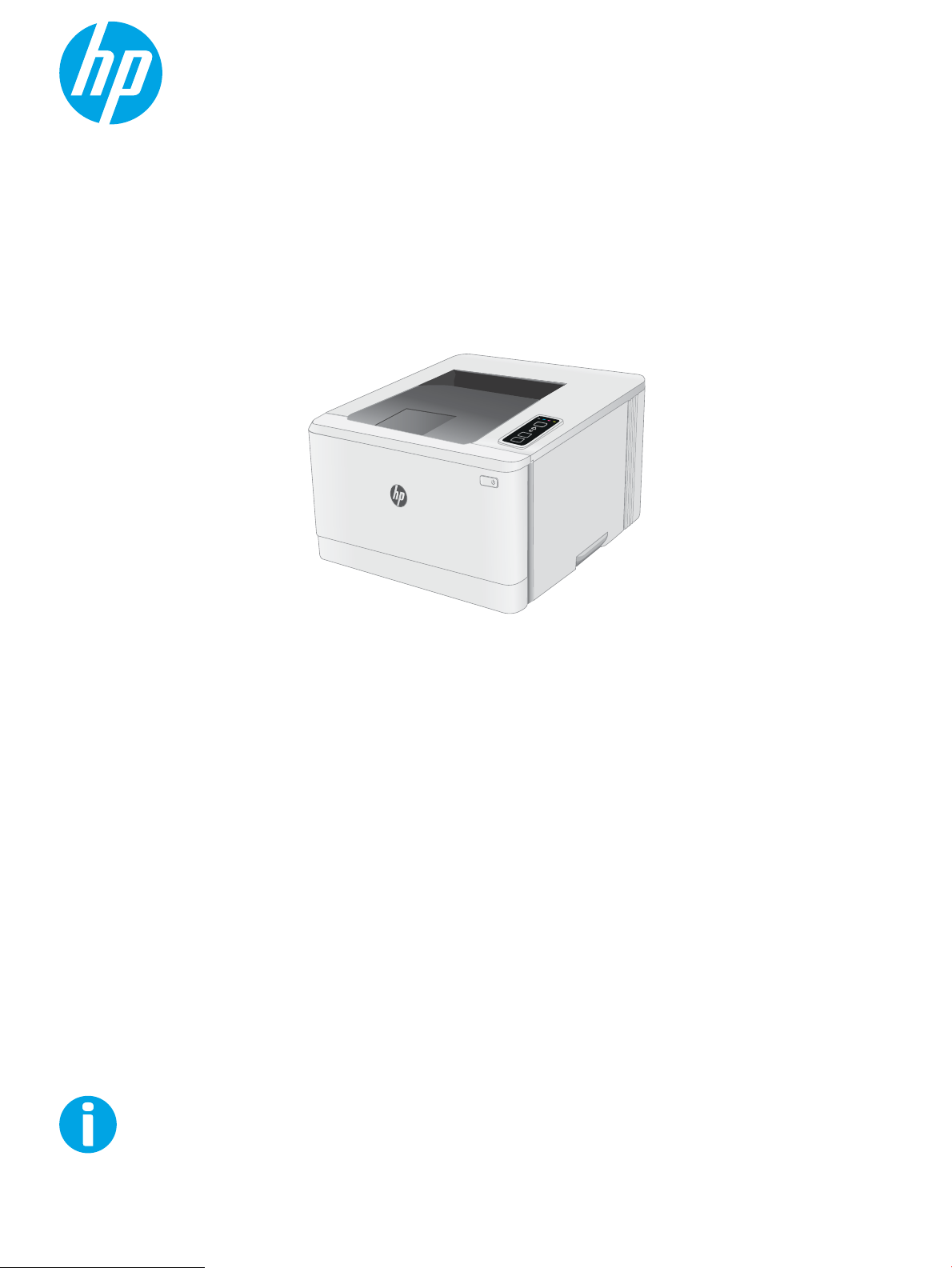
Пайдаланушы нұсқаулығы
www.hp.com/support/ljM153
Color LaserJet Pro M153-M154
Page 2
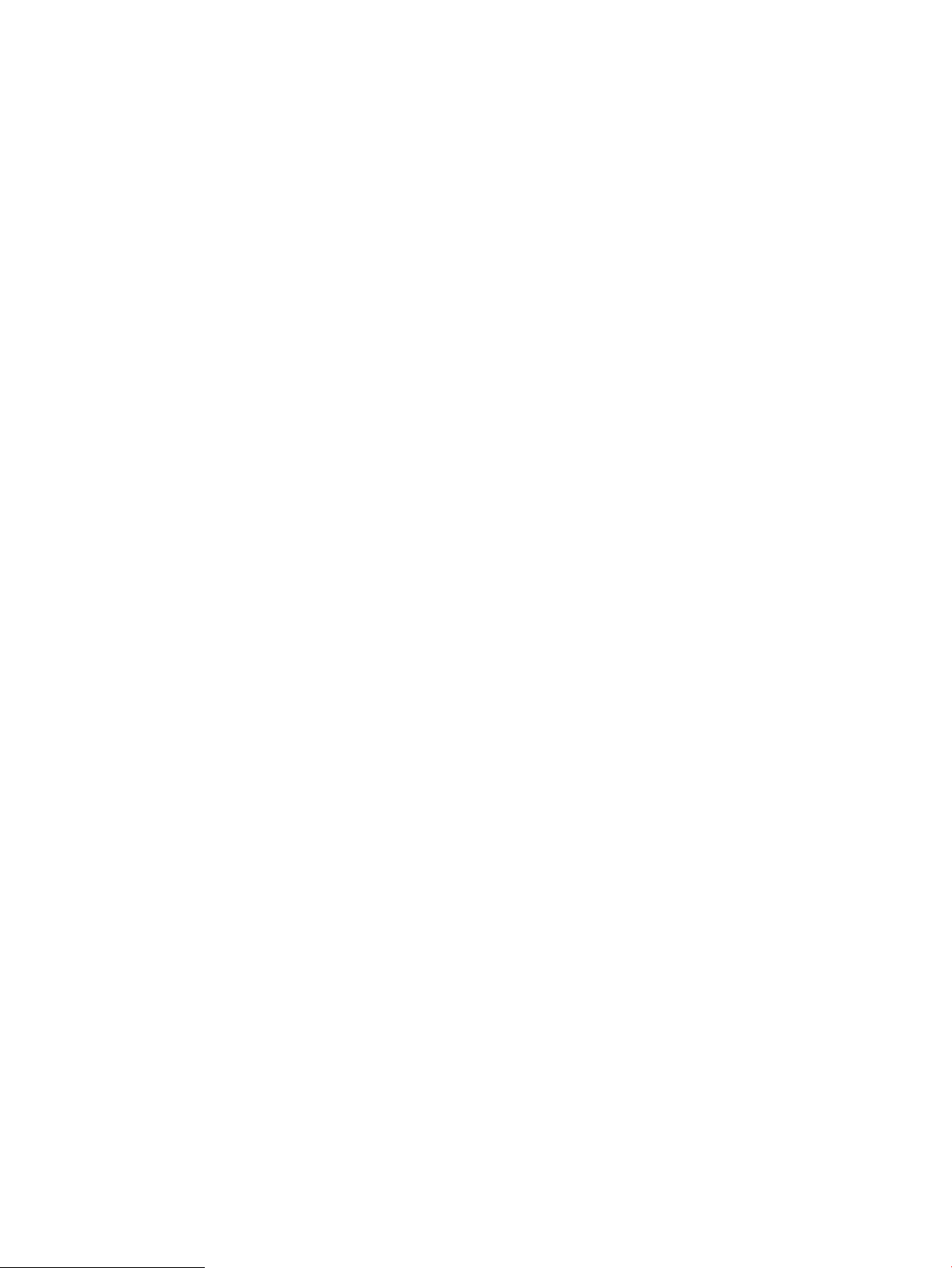
Page 3
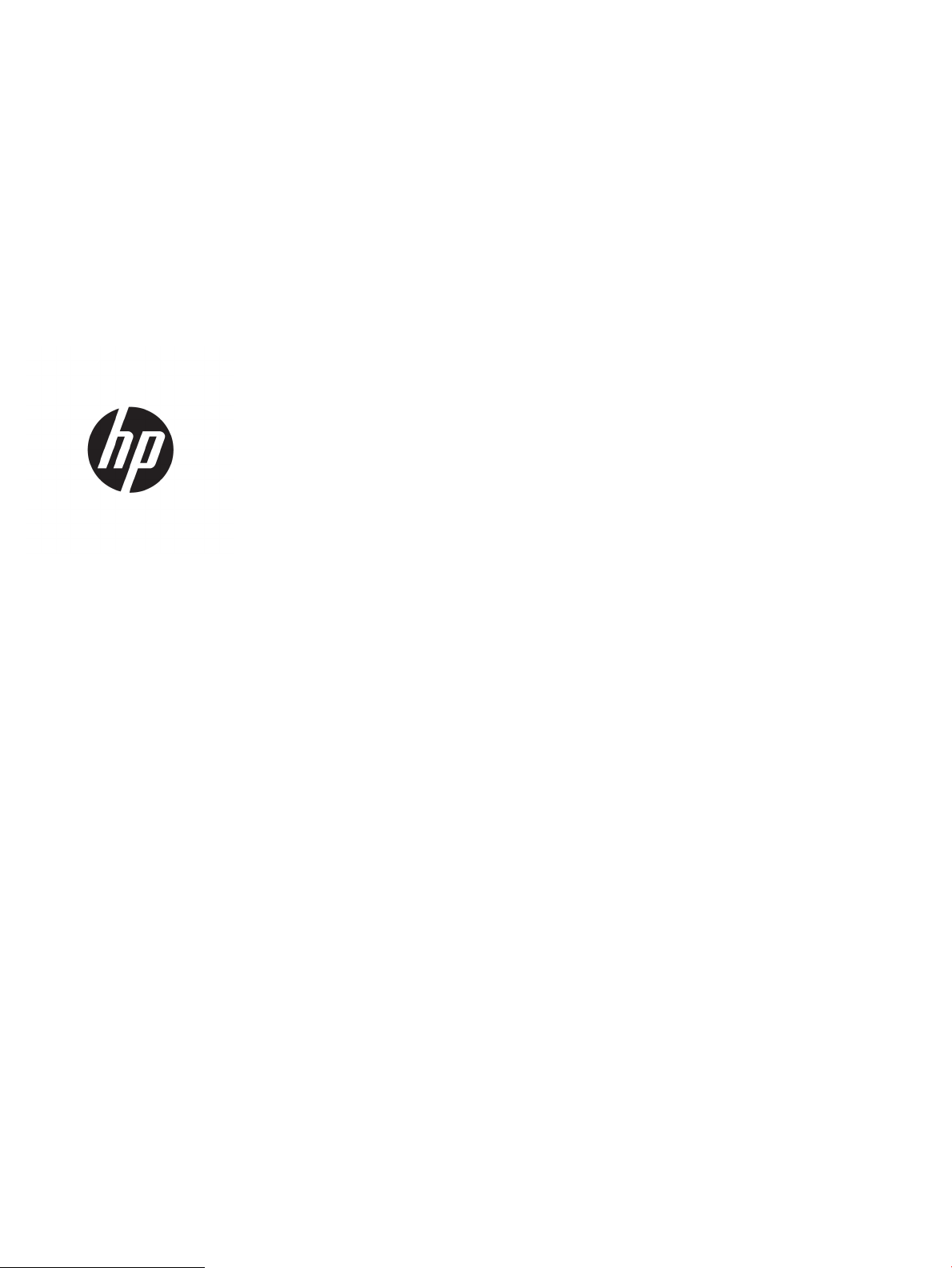
Color LaserJet Pro M153-M154
Пайдаланушы нұсқаулығы
Page 4
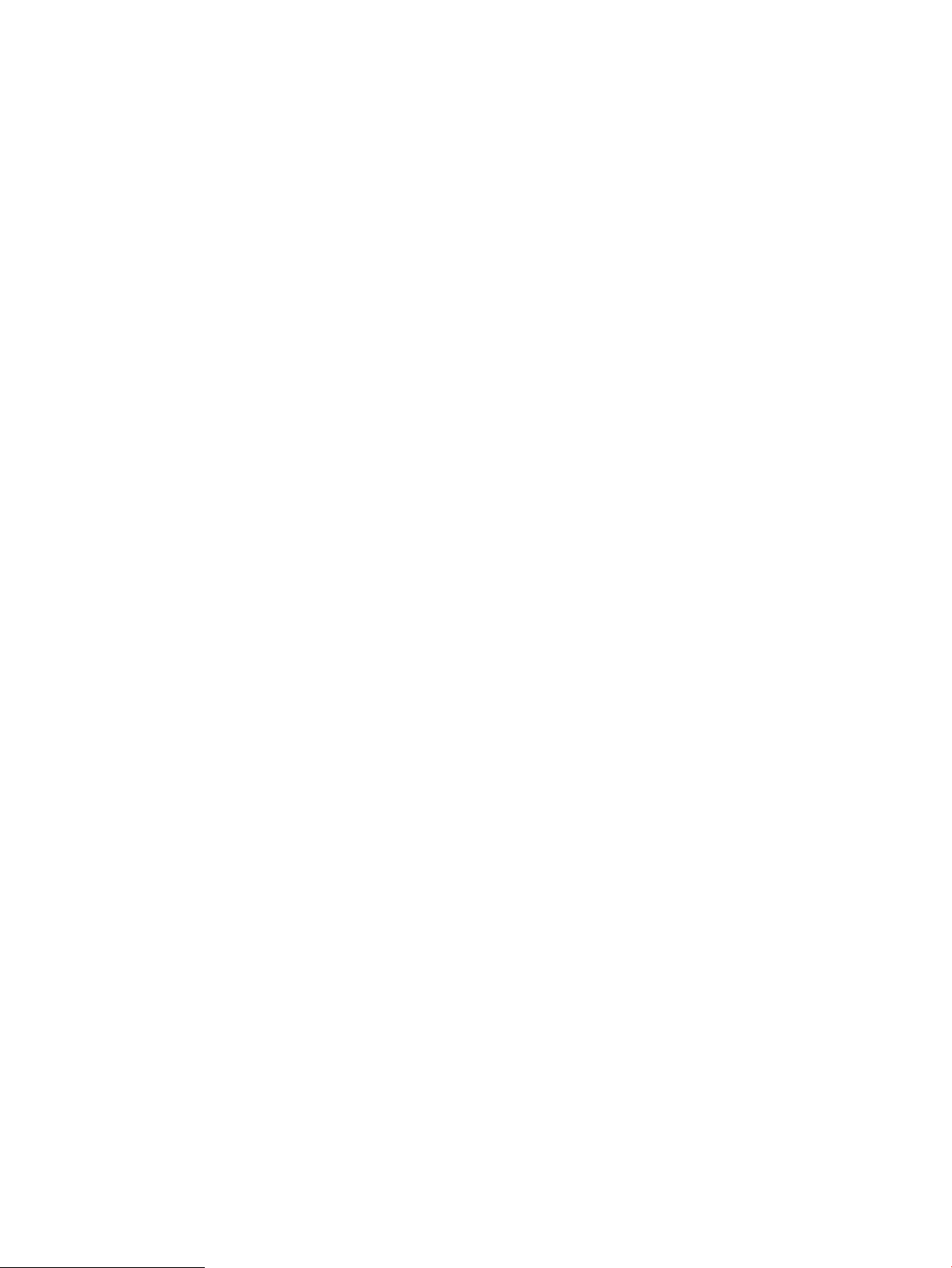
Авторлық құқық және лицензия
Тауар белгілерінің тізімі
© Copyright 2019 HP Development Company,
L.P.
Авторлық құқық жөніндегі заңдарға сәйкес
жағдайлардан басқа кезде, алдын ала
жазбаша түрде алынған рұқсатсыз, көшіруге,
бейімдендіруге немесе аударуға рұқсат
етілмейді.
Мұнда берілген ақпарат ескертусіз өзгертілуі
мүмкін.
НР өнімдері мен қызметтеріне берілетін
кепілдіктер осындай өнімдер мен қызметтерге
берілетін тікелей кепілдік жөніндегі
мәлімдемелерде ғана көрсетілген. Бұл
құжаттағы мәлімдемелер қосымша кепілдік
ретінде қабылданбауы тиіс. НР бұл құжаттағы
техникалық немесе редакторлық қателер
немесе кемшіліктер үшін жауап бермейді.
Edition 3, 9/2019
Adobe®, Adobe Photoshop®, Acrobat®, and
PostScript
®
— Adobe Systems Incorporated
корпорациясының сауда белгілері.
Apple және Apple логотипі — Apple Inc.
компаниясының АҚШ пен басқа елдердегі
сауда белгілері.
OS X — Apple Inc. компаниясының АҚШ пен
басқа елдерде тіркелген сауда белгісі.
AirPrint — Apple Inc. компаниясының АҚШ пен
басқа елдерде тіркелген сауда белгісі.
iPad — Apple Inc. компаниясының АҚШ пен
басқа елдерде тіркелген сауда белгісі.
iPod — Apple Inc. компаниясының АҚШ пен
басқа елдерде тіркелген сауда белгісі.
iPhone — Apple Inc. компаниясының АҚШ пен
басқа елдерде тіркелген сауда белгісі.
Microsoft®, Windows®, Windows® XP және
Windows Vista® — Microsoft корпорациясының
АҚШ-та тіркелген сауда белгілері.
UNIX® - Ашық Топтың тіркелген тауар белгісі.
Page 5
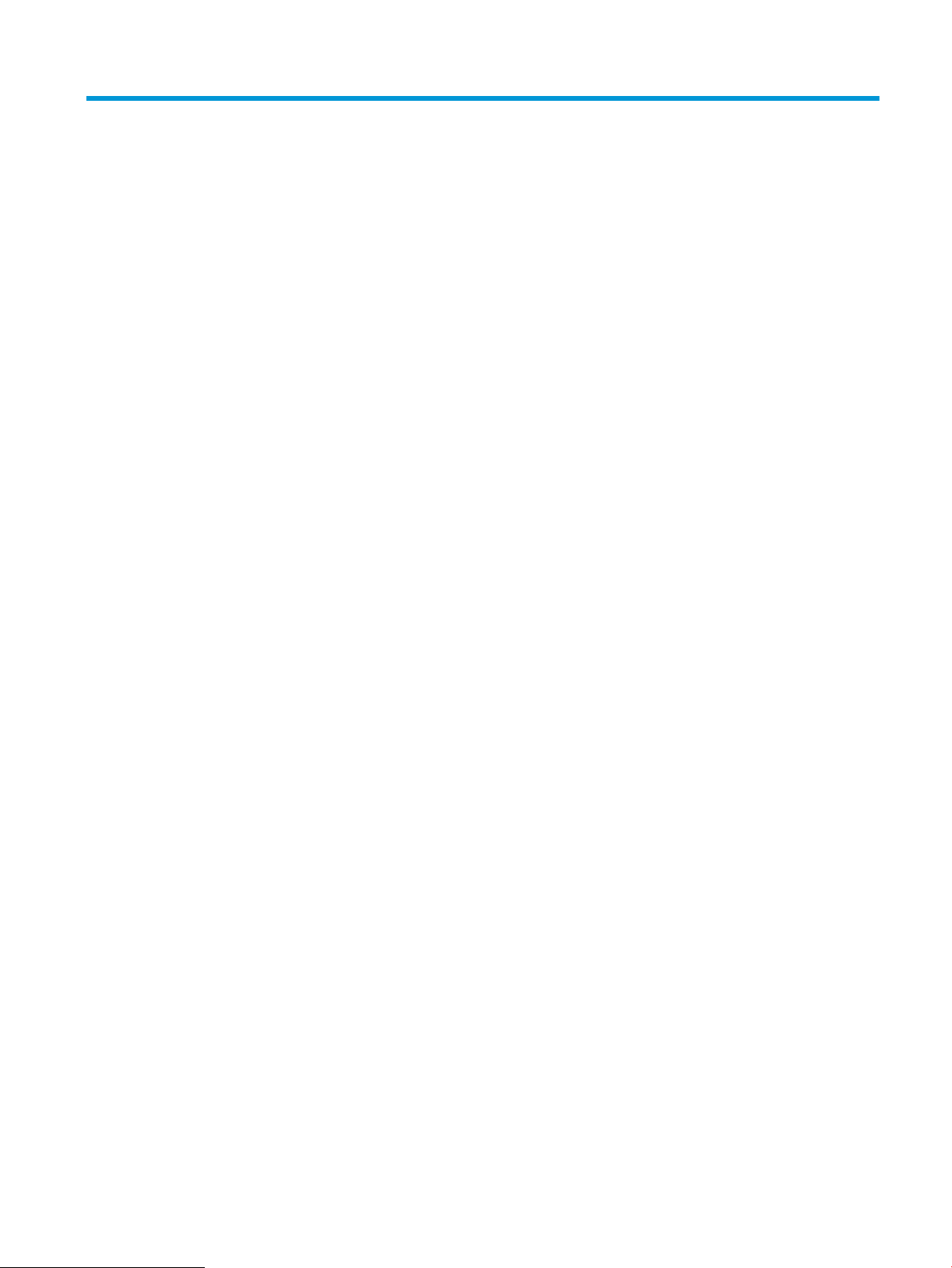
Maзмұны
1 Принтерге шолу ....................................................................................................................................................................................... 1
Принтер көріністері ................................................................................................................................................................ 2
Принтердің алдыңғы көрінісі .......................................................................................................................... 2
Принтердің артқы көрінісі ................................................................................................................................ 3
Басқару тақтасының көрінісі ........................................................................................................................... 4
Принтердің техникалық сипаттары .................................................................................................................................... 5
Техникалық сипаттамалары ............................................................................................................................ 5
Қолдау көрсетілетін операциялық жүйелер ............................................................................................... 5
Мобильді басып шығару шешімдері ............................................................................................................. 7
Принтер өлшемдері ........................................................................................................................................... 8
Энергияны тұтыну, электрлік сипаттамалары және дыбыс бөлуі ......................................................... 8
Жұмыс ортасы ауқымы ..................................................................................................................................... 9
Принтердің аппараттық құрал параметрлерін және бағдарламалық құралын орнату ..................................... 10
2 Қағаз науалары ..................................................................................................................................................................................... 11
Кіріспе ...................................................................................................................................................................................... 12
1-науаға қағаз салу .............................................................................................................................................................. 12
Кіріспе ................................................................................................................................................................. 12
1-науаның қағаз бағыты ................................................................................................................................ 15
Конверттерді салу және басып шығару ......................................................................................................................... 17
Кіріспе ................................................................................................................................................................. 17
Конверттерді басып шығару ......................................................................................................................... 17
Конверт бағыты ................................................................................................................................................ 17
Жапсырмаларды салу және басып шығару .................................................................................................................. 18
Кіріспе ................................................................................................................................................................. 18
Жапсырмаларды қолмен беру ..................................................................................................................... 18
Жапсырма бағдары ......................................................................................................................................... 18
3 Жабдықтар, қосалқы құралдар мен бөлшектер .......................................................................................................................... 19
Жабдықтарға, керек-жарақтарға және бөлшектерге тапсырыс беру ................................................................... 20
Тапсырыс беру .................................................................................................................................................. 20
KKWW iii
Page 6
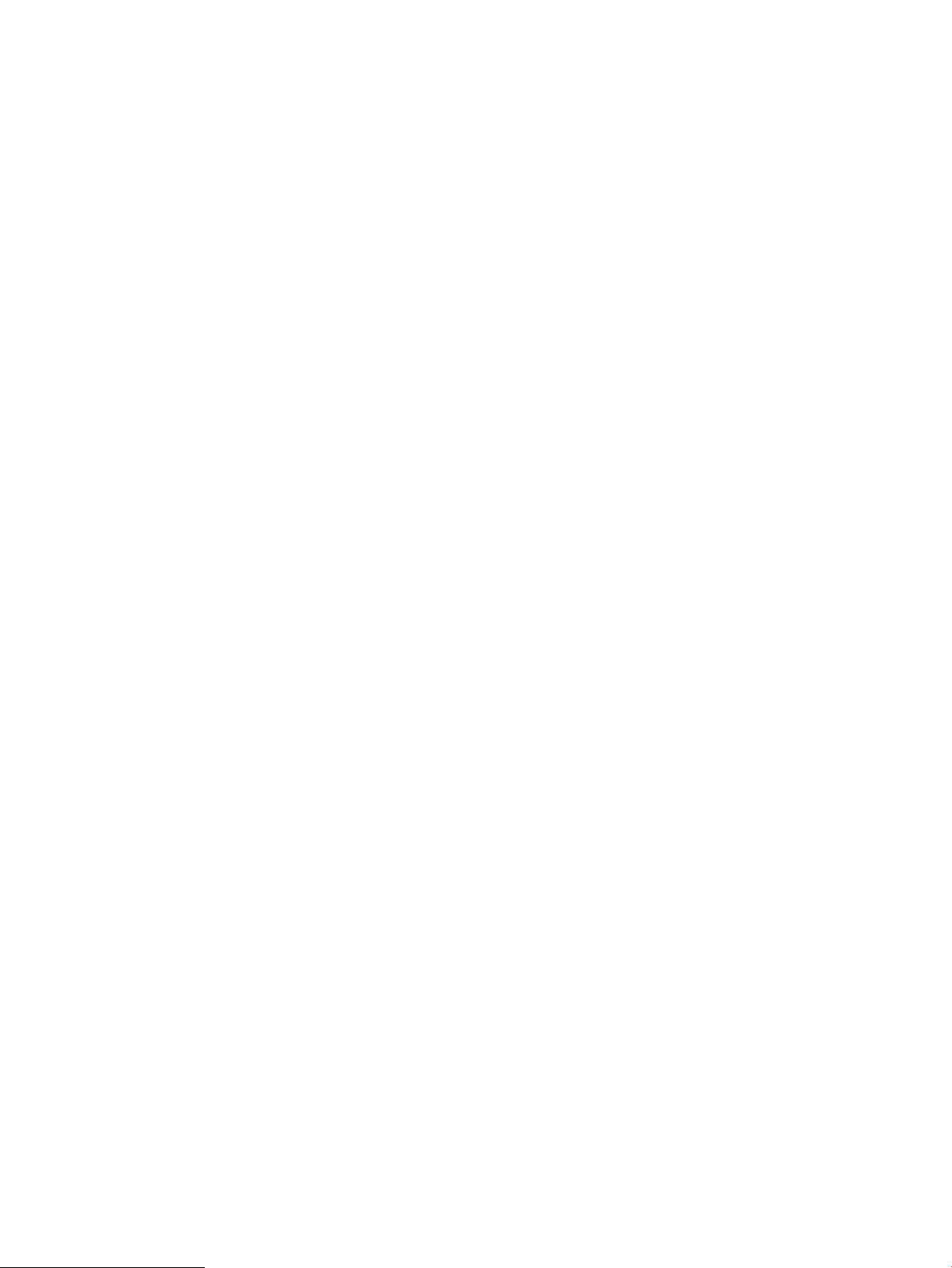
Жабдықтар мен қосымша керек-жарақтар .............................................................................................. 20
Тұтынушының өзі жөндейтін бөлшектер .................................................................................................. 20
Тонер картридждерін ауыстыру ....................................................................................................................................... 22
Кіріспе ................................................................................................................................................................. 22
Тонер картридждерін алу .............................................................................................................................. 24
4 Басып шығару ....................................................................................................................................................................................... 27
Басып шығару тапсырмалары (Windows) ....................................................................................................................... 28
Басып шығару әдісі (Windows) ...................................................................................................................... 28
Қағаздың екі жағына қолмен басып шығару (Windows) ........................................................................ 28
Бір параққа бірнеше бетті басып шығару (Windows) ............................................................................. 29
Қағаз түрін таңдау (Windows) ........................................................................................................................ 30
Басып шығару тапсырмалары (OS X) .............................................................................................................................. 31
Басып шығару жолы (OS X) ........................................................................................................................... 31
Қағаздың екі жағына қолмен басып шығару (OS X) ................................................................................ 31
Бір параққа бірнеше бетті басып шығару (OS X) ..................................................................................... 31
Қағаз түрін таңдау (OS X) ................................................................................................................................ 32
Мобильді басып шығару .................................................................................................................................................... 33
Кіріспе ................................................................................................................................................................. 33
Wi-Fi Direct (тек сымсыз үлгілерде) .............................................................................................................. 33
Wi-Fi Direct мүмкіндігін қосу немесе ажырату ...................................................................... 35
Принтердің Wi-Fi Direct атауын өзгерту ................................................................................. 35
Электрондық пошта арқылы HP ePrint ...................................................................................................... 37
HP ePrint бағдарламалық құралы ............................................................................................................... 37
AirPrint ................................................................................................................................................................. 38
Android ендірілген басып шығаруы ............................................................................................................. 38
5 Принтерді басқару ................................................................................................................................................................................ 41
Принтердің байланыс түрін өзгерту (Windows) ............................................................................................................. 42
HP ендірілген веб-сервері (EWS) және HP Device Toolbox (Windows) көмегімен қосымша реттеу ................... 43
IP желі параметрлерін реттеу ............................................................................................................................................ 46
Кіріспе ................................................................................................................................................................. 46
Принтерді бірлесіп пайдалануға байланысты жауапкершіліктен бас тарту .................................... 46
Желі параметрлерін көру немесе өзгерту .................................................................................................. 46
Желідегі принтердің атауын өзгерту ........................................................................................................... 47
IPv4 TCP/IP параметрлерін қолмен конфигурациялау ............................................................................ 48
Принтердің қауіпсіздік мүмкіндіктері ............................................................................................................................... 50
Кіріспе ................................................................................................................................................................. 50
HP ендірілген веб-серверін пайдаланып жүйенің құпия сөзін тағайындау немесе өзгерту ......... 50
Қуат үнемдеу параметрлері ............................................................................................................................................... 52
Кіріспе ................................................................................................................................................................. 52
iv KKWW
Page 7
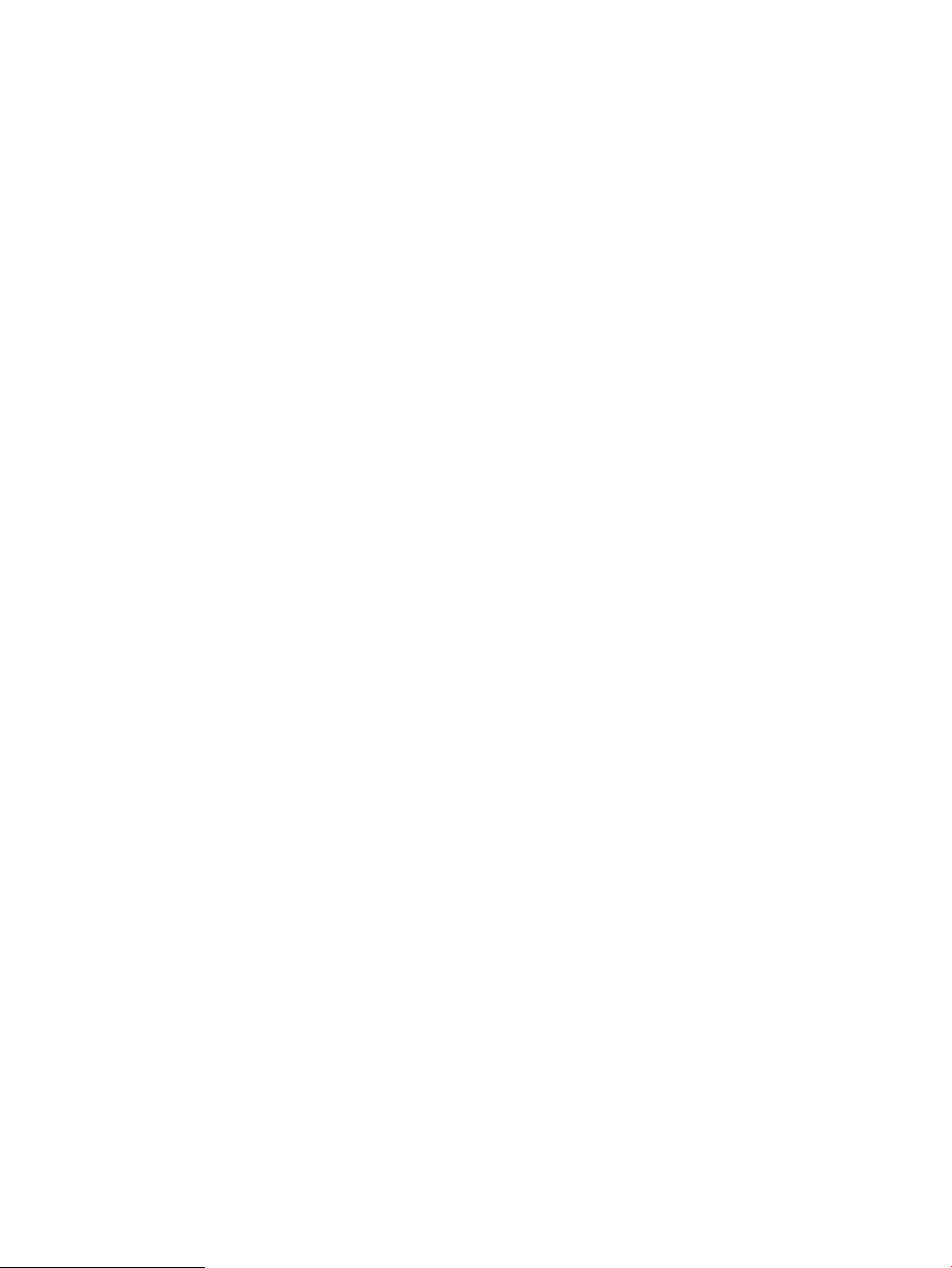
EconoMode режимімен басып шығару ....................................................................................................... 52
Әрекетсіз параметрін орнатқаннан кейін ұйқы/авто өшіруді орнатыңыз ......................................... 52
Әрекетсіз тұрғаннан кейін өшіру таймерін орнатып, принтерді 1 Ватт не одан аз қуат
пайдаланатын етіп реттеу ............................................................................................................................. 53
Кідірісті өшіру параметрін орнату ................................................................................................................ 54
HP Web Jetadmin ................................................................................................................................................................... 56
Микробағдарламаны жаңарту .......................................................................................................................................... 57
Микробағдарламаны Firmware Update Utility бағдарламасын пайдаланып жаңарту .................... 57
6 Проблемаларды шешу ........................................................................................................................................................................ 59
Тұтынушыларды қолдау .................................................................................................................................................... 60
Басқару тақтасындағы шам үлгілерін түсіну ................................................................................................................. 61
Зауытта орнатылған әдепкі параметрлерді бастапқы қалпына келтіру ................................................................ 63
Принтердің басқару тақтасында «Cartridge is low» (Картридж деңгейі төмен) немесе «Cartridge is very
low» (Картридж деңгейі өте төмен) хабары көрсетіледі ............................................................................................. 65
«Very Low» (Өте төмен) параметрлерін өзгерту ........................................................................................ 65
Жабдықтарына тапсырыс беру ................................................................................................................... 66
Принтер қағазды алмайды немесе дұрыс бермейді .................................................................................................... 68
Кіріспе ................................................................................................................................................................. 68
Өнім қағазды тартып алмайды ..................................................................................................................... 68
Өнім бірнеше қағаз парақтарын тартып алады ....................................................................................... 68
Кептелген қағаздарды шығару ......................................................................................................................................... 69
Кіріспе ................................................................................................................................................................. 69
Кептелген қағаз орындары ........................................................................................................................... 69
Қағаз кептелістері жиі немесе қайта-қайта орын ала бере ме? ........................................................... 70
1-науадағы кептелген қағаздарды шығарып алу ................................................................................... 72
Кептелген қағаздарды артқы есіктен және термобекіткіш аумағынан алыңыз .............................. 73
Шығыс қалтасындағы кептелген қағаздарды тазалау .......................................................................... 75
Баспа сапасын жақсарту ..................................................................................................................................................... 77
Кіріспе ................................................................................................................................................................. 77
Принтердің бағдарламалық құралын жаңарту ........................................................................................ 78
Әртүрлі бағдарламалық құралдан басып шығару .................................................................................. 78
Баспа тапсырмасы үшін қағаз түрінің параметрін тексеру .................................................................... 78
Принтердегі қағаз түрінің параметрін тексеру ..................................................................... 78
Қағаз түрінің параметрін тексеру (Windows) ......................................................................... 78
Қағаз түрінің параметрін тексеру (OS X) ................................................................................. 78
Тонер картриджінің күйін тексеру ............................................................................................................... 79
Тазалағыш бетті басып шығару ................................................................................................................... 79
Тонер картриджін немесе картридждерін көзбен қарап шығу ............................................................ 80
Қағаз бен басып шығару ортасын тексеру ................................................................................................ 80
1-қадам: HP қағаз ерекшеліктеріне сай келетін қағазды пайдалану ............................ 80
KKWW v
Page 8
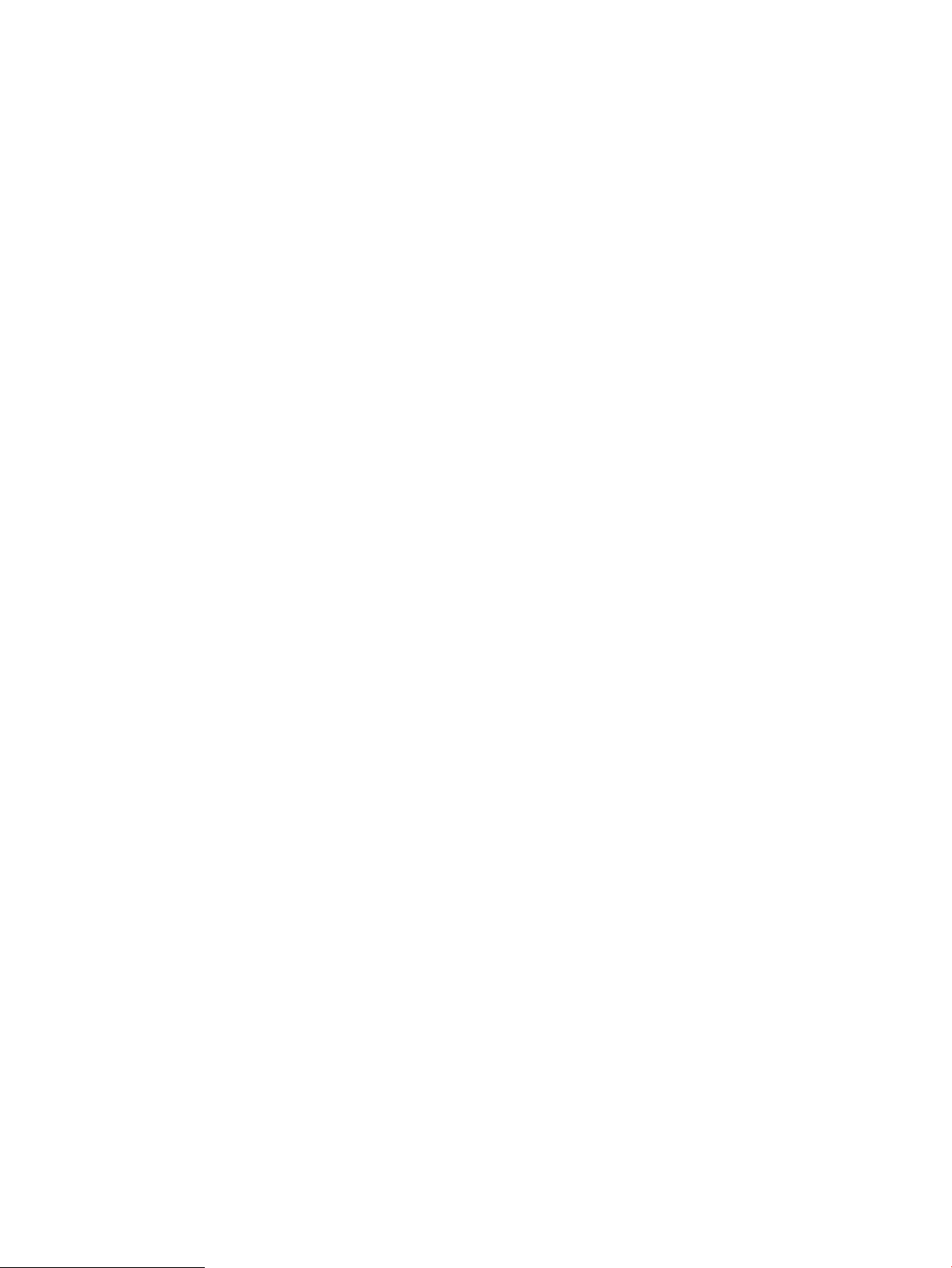
2-қадам: Ортаны тексеру .......................................................................................................... 81
3-қадам: жеке науа туралануын орнату ................................................................................ 81
Басқа принтер драйверін қолданып көру ................................................................................................. 83
Үнемдеу режимі параметрлерін тексеру .................................................................................................... 83
Басып шығару тығыздығын реттеу ............................................................................................................. 84
Түстерді теңестіру үшін принтерді тексеру ................................................................................................ 86
Түс параметрлерін реттеу (Windows) .......................................................................................................... 88
Баспа сапасы бетін басып шығару және түсіну ....................................................................................... 88
Басып шығару сапасы мәселелерін шешу ..................................................................................................................... 90
Кіріспе ................................................................................................................................................................. 90
Басып шығару сапасы мәселелерін жою ................................................................................................... 90
Сымсыз желі мәселелерін шешу ...................................................................................................................................... 99
Кіріспе ................................................................................................................................................................. 99
Төмен физикалық байланыс ......................................................................................................................... 99
Компьютерді принтермен байланыстыру мүмкін емес. .......................................................................... 99
Принтер желі үшін қате сілтеме және дуплекс параметрлерін пайдалануда ................................ 100
Жаңа бағдарламалық құралдар үйлесімді ақаулықтарды тудыруы мүмкін. ................................. 100
Компьютеріңіз немесе жұмыс компьютеріңіз дұрыс орнатылмаған. ................................................ 100
Принтер ажыратылған немесе басқа желі параметрлері дұрыс емес. ............................................ 100
Сымсыз желі ақауларын жою .......................................................................................................................................... 101
Кіріспе ............................................................................................................................................................... 101
Сымсыз байланысты тексеру парағы ....................................................................................................... 101
Сымсыз конфигурациялау аяқталғаннан кейін, принтер басып шығармайды .............................. 102
Принтер басып шығармайды және компьютерде үшінші тараптың желіаралық қалқаны
орнатылған ..................................................................................................................................................... 102
Сымсыз маршрутизаторды немесе принтерді жылжытқаннан кейін, сымсыз байланыс
жұмыс істемейді ............................................................................................................................................. 102
Сымсыз принтерге қосымша компьютерлер қосу мүмкін емес .......................................................... 102
Сымсыз принтер байланысы VPN желісіне қосылған кезде жоғалады ........................................... 103
Желі сымсыз желілер тізімінде шықпайды ............................................................................................. 103
Сымсыз желі жұмыс істеп тұрған жоқ ....................................................................................................... 103
Сымсыз желі диагностика сынағын жүргізу ............................................................................................ 103
Сымсыз желідегі кедергіні азайту .............................................................................................................. 104
Индекс ....................................................................................................................................................................................................... 105
vi KKWW
Page 9
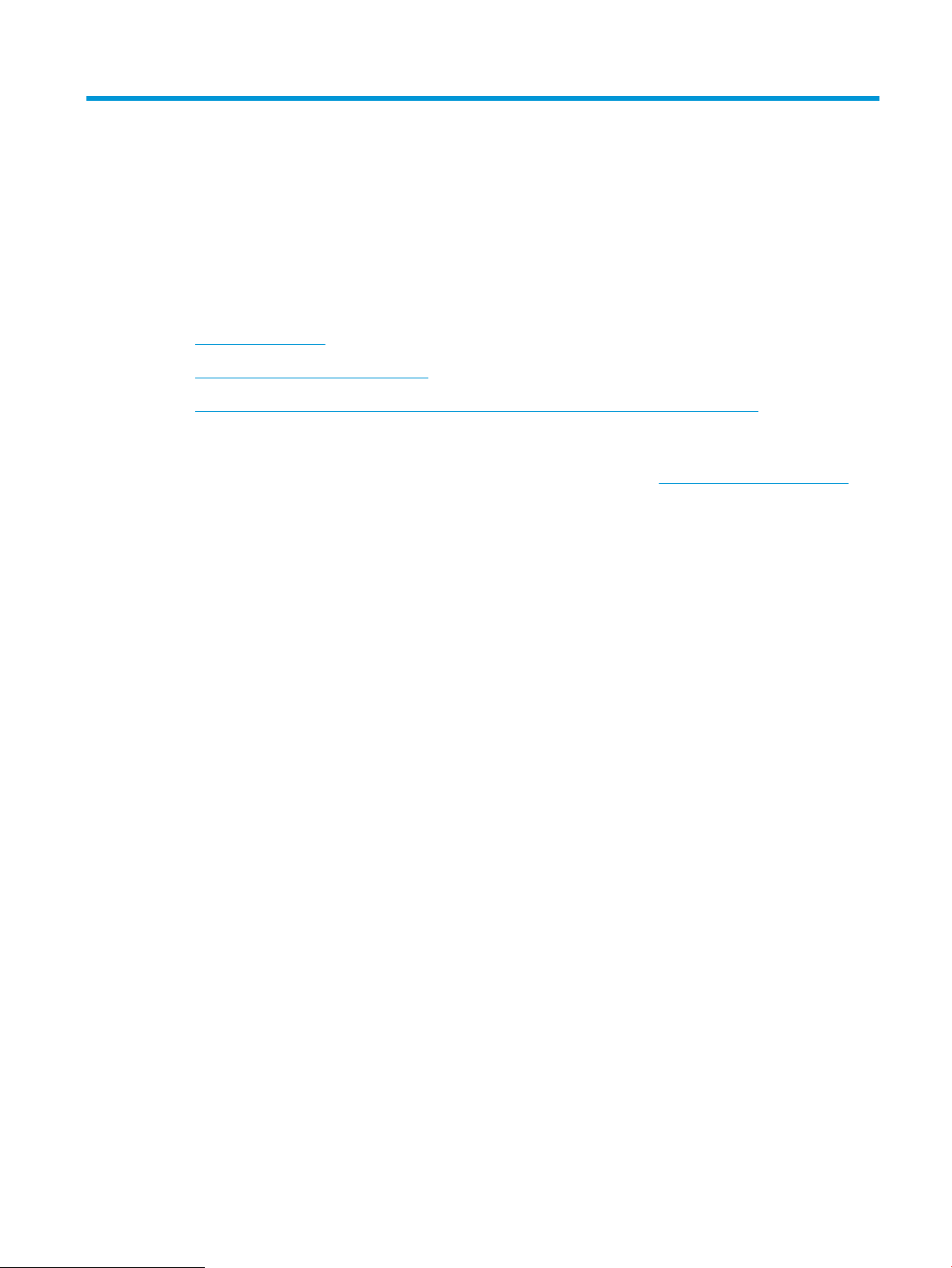
1 Принтерге шолу
●
Принтер көріністері
●
Принтердің техникалық сипаттары
●
Принтердің аппараттық құрал параметрлерін және бағдарламалық құралын орнату
Қосымша ақпарат алу үшін:
Келесі ақпарат жариялау уақытында дұрыс болады. Ағымдағы ақпаратты www.hp.com/support/ljM153
бөлімінен қараңыз.
Принтер бойынша HP компаниясының жан-жақты анықтамасы мынадай ақпаратты қамтиды:
● Орнату және параметрлерді реттеу
● Үйрену және пайдалану
● Проблемаларды шешу
● Бағдарламалық құрал мен микробағдарлама жаңартуларын жүктеп алу
● Қолдау форумдарына қосылу
● Кепілдік және құқықтық ақпарат табу
KKWW 1
Page 10
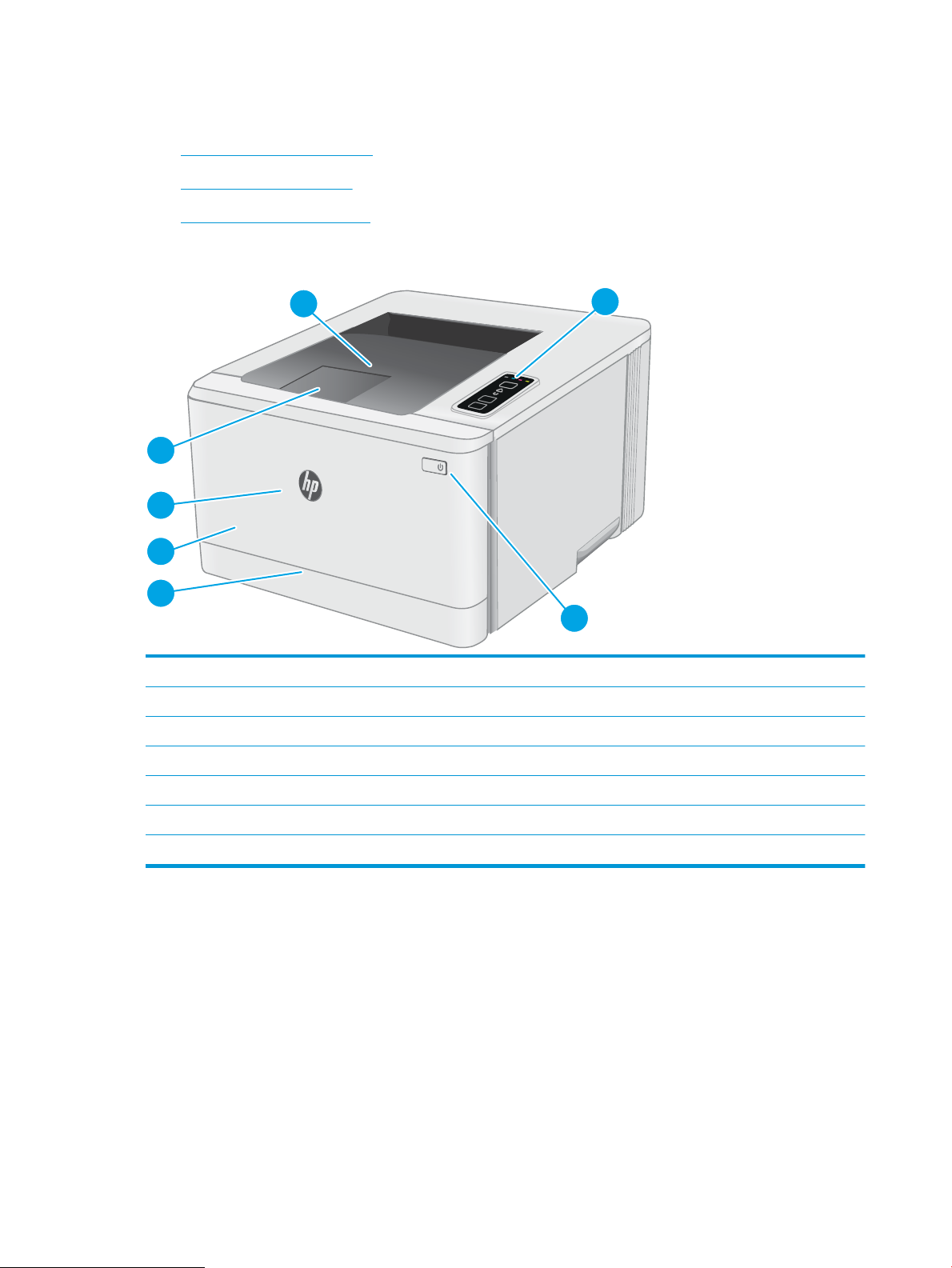
Принтер көріністері
6
3
4
7
2
5
1
●
Принтердің алдыңғы көрінісі
●
Принтердің артқы көрінісі
●
Басқару тақтасының көрінісі
Принтердің алдыңғы көрінісі
1 Басқару тақтасы
2 Шығару науасы
3 Шығыс науасын үлкейту
4 Алдыңғы есік (тонер картридждеріне өту)
5 Үлгі аты
6 1-науа
7 Қуат түймесі
2 1-тарау Принтерге шолу KKWW
Page 11
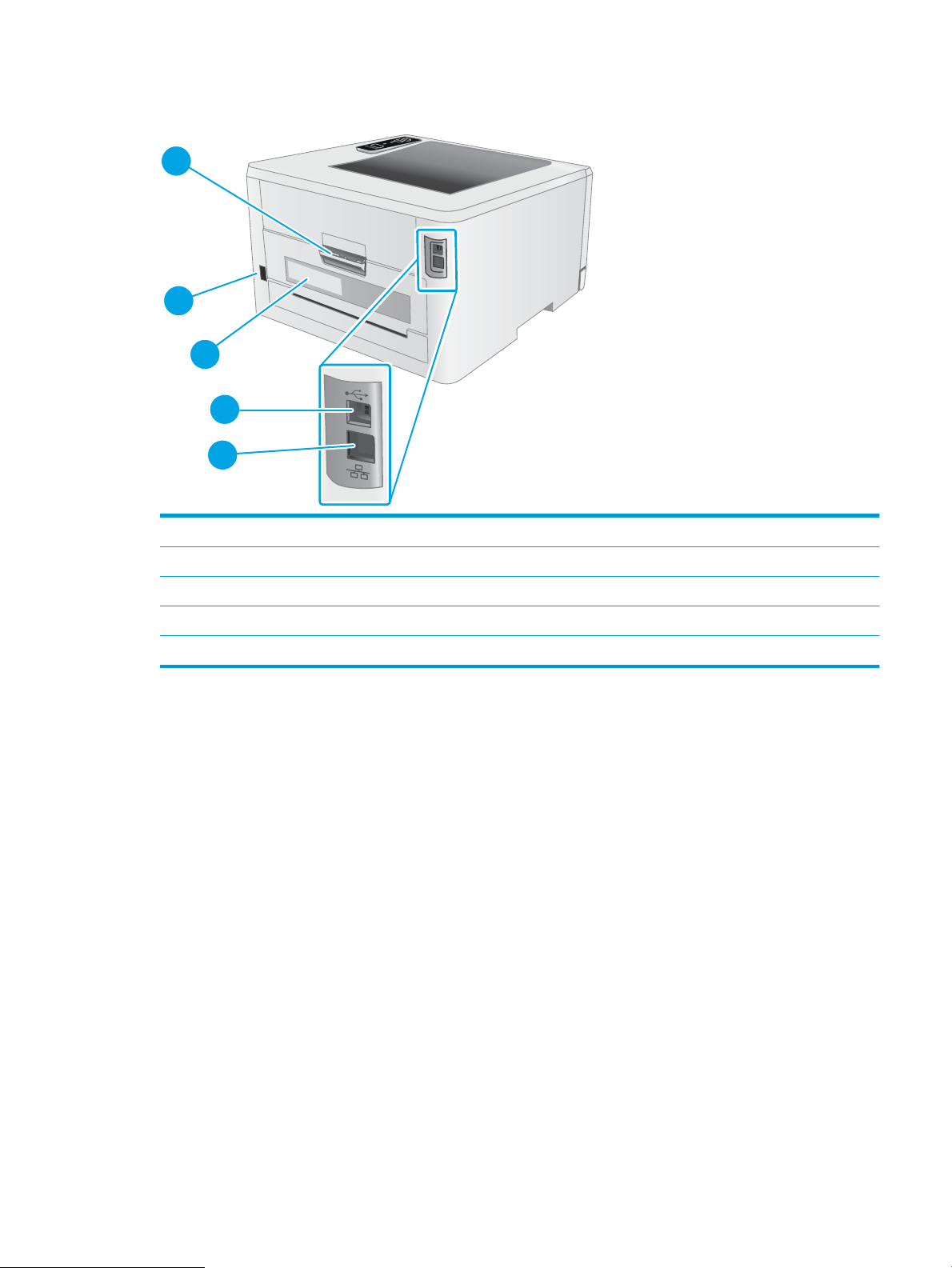
Принтердің артқы көрінісі
2
5
4
3
1
1 Артқы есік (кептелістерді жою үшін қол жеткізу)
2 Қуат көзіне қосу
3 Сериялық нөмір және өнім нөмірінің жапсырмасы
4 USB интерфейстік порты
5 Ethernet порты (тек желі үлгілерінде)
KKWW Принтер көріністері 3
Page 12
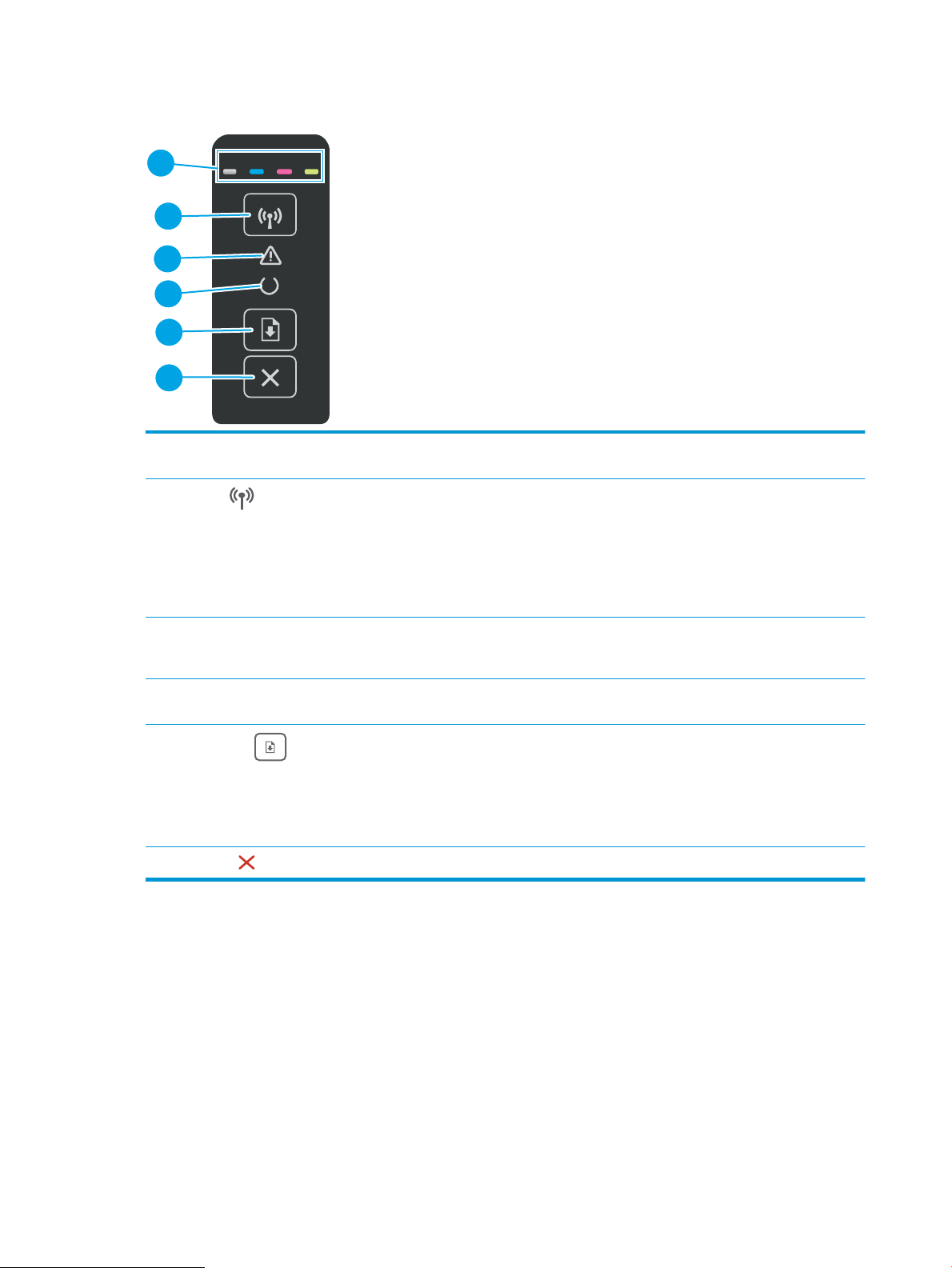
Басқару тақтасының көрінісі
5
6
4
2
3
1
1 Жабдықтар жарық диодтары Жабдық қатесі орын алғанда «Жабдықтар» шамы жыпылықтайды және жабдық өте
төмен болғанда жыпылықтамай жанып, ауыстыруды талап етеді.
2
Сымсыз түйме мен жарық диод
(тек сымсыз үлгілер)
3 «Назар аудару» жарық шығарғыш
диоды
4 «Дайын» жарық шығарғыш диоды «Дайын» шамы өнім басып шығаруға әзір болғанда жанады. Принтер басып шығару
5
Жалғастыру түймесі
6
Бас тарту түймесі
Сымсыз мүмкіндікті қосу немесе өшіру не болмаса WiFi Direct байланысын
конфигурациялау үшін осы түймені басыңыз.
WPS байланысын конфигурациялау үшін осы түймені басып тұрыңыз.
Егер сымсыз жарық диоды қосылса, тұрақты сымсыз байланыс болады. Егер ол
жанса, WPS немесе WiFi Direct конфигурациясын өңдеу орындалады. Егер жылдам
жыпылықтаса, сымсыз байланыс мәселесі туындағанын білдіреді.
«Назар аударыңыз» шамы принтерге пайдаланушының назар аударуы керек
болғанда жыпылықтайды. Егер «Назар аударыңыз» шамы қосылса, принтер қате
күйде болады.
деректерін қабылдаған кезде жыпылықтайды.
Басып шығару жұмысын бастау үшін осы түймені басыңыз.
Егер принтер қате күйде болса, қатені жойып, басып шығаруды жалғастыру үшін
«Жалғастыру» түймесін басыңыз.
Қолмен дуплекс режимінде беттің екінші жағын басып шығару үшін «Жалғастыру»
түймесін басыңыз.
Басып шығару жұмысынан бас тарту үшін осы түймені басыңыз.
4 1-тарау Принтерге шолу KKWW
Page 13
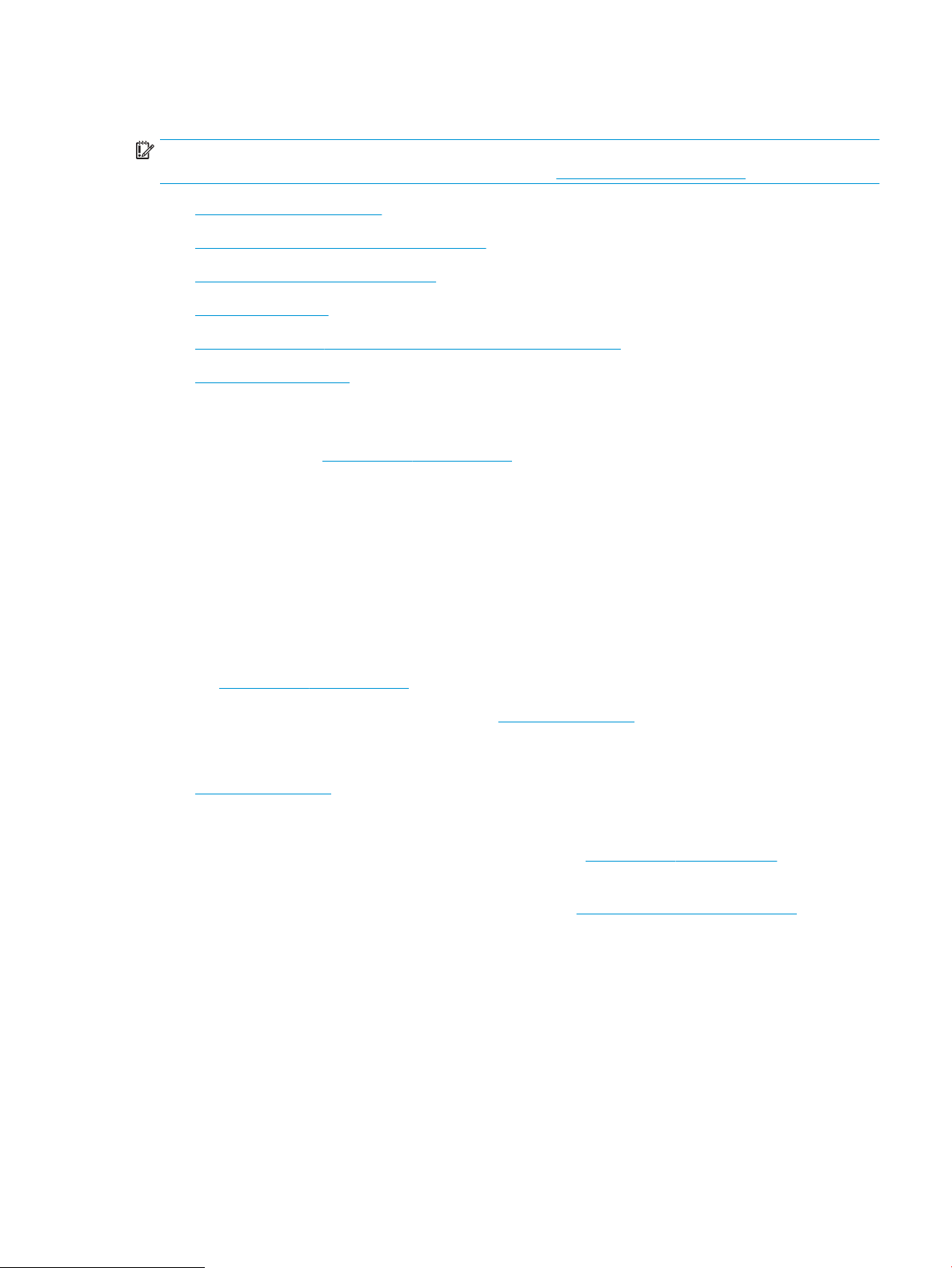
Принтердің техникалық сипаттары
МАҢЫЗДЫ АҚПАРАТ: Төмендегі техникалық сипаттамалар жарияланған уақытында дұрыс болып
табылады, бірақ олар өзгеруі мүмкін. Ағымдағы ақпаратты www.hp.com/support/ljM153 бөлімінен қараңыз.
●
Техникалық сипаттамалары
●
Қолдау көрсетілетін операциялық жүйелер
●
Мобильді басып шығару шешімдері
●
Принтер өлшемдері
●
Энергияны тұтыну, электрлік сипаттамалары және дыбыс бөлуі
●
Жұмыс ортасы ауқымы
Техникалық сипаттамалары
Ағымдағы ақпарат үшін www.hp.com/support/ljM153 бөлімін қараңыз.
Қолдау көрсетілетін операциялық жүйелер
Төмендегі ақпарат принтерге қатысты OS X жүйелеріне арналған Windows PCL 6 және HP баспа
драйверлеріне және бағдарламалық құрал орнатқышқа қолданылады.
Windows: HP бағдарламалық құрал орнатқышы толық бағдарламалық құрал орнатқышты пайдаланған
кезде, қосымша бағдарламамен бірге Windows операциялық жүйесіне байланысты «HP PCL.6» баспа
драйверінің 3-нұсқасын, «HP PCL 6» баспа драйверінің 3-нұсқасын немесе «HP PCL-6» баспа драйверінің 4нұсқасын орнатады. Осы принтер үшін принтерді қолдайтын веб-тораптан «HP PCL 6» баспа драйверінің 3нұсқасын, «HP PCL.6» баспа драйверінің 3-нұсқасын және «HP PCL-6» баспа драйверінің 4-нұсқасын жүктеп
алыңыз: www.hp.com/support/ljM153.
OS X: бұл принтер Mac компьютерлерін қолдайды. 123.hp.com/LaserJet торабынан немесе Принтерді
қолдау бетінен HP Easy Start көмекшісін жүктеп алыңыз, одан кейін HP баспа драйверін орнату үшін
HP Easy Start пайдаланыңыз. HP Easy Start көмекшісі HP бағдарламалық құрал орнатқышында берілмейді.
1. 123.hp.com/LaserJet торабына өтіңіз.
2. Принтердің бағдарламалық құралын жүктеп алу үшін қамтамасыз етілген қадамдарды орындаңыз.
Linux: Linux туралы ақпарат және баспа драйверлерін алу үшін www.hp.com/go/linuxprinting торабына
өтіңіз.
UNIX: UNIX® туралы ақпарат пен баспа драйверлерін алу үшін www.hp.com/go/unixmodelscripts торабына
өтіңіз.
KKWW Принтердің техникалық сипаттары 5
Page 14
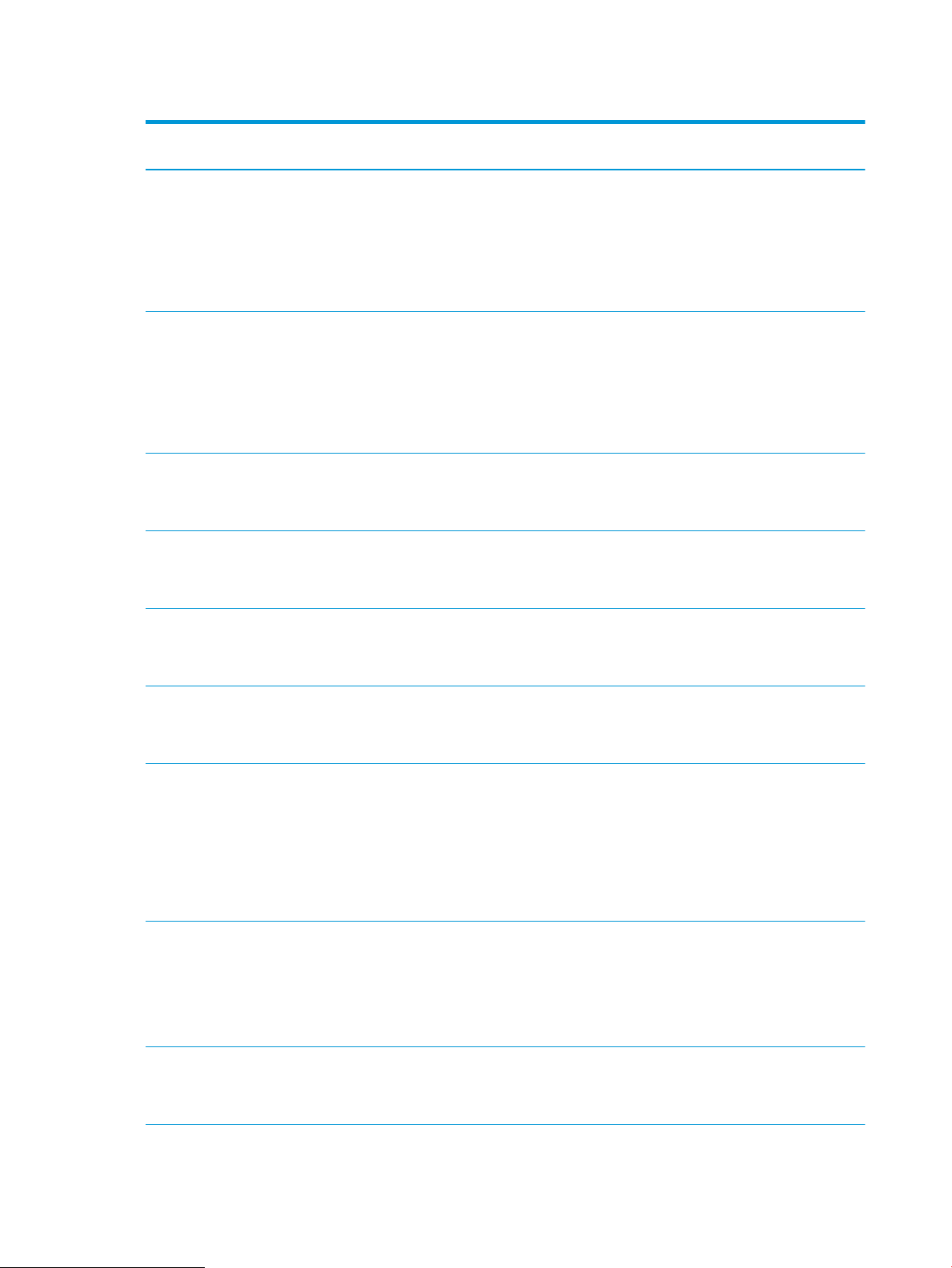
Кесте 1-1 Қолдау көрсетілетін операциялық жүйелер мен баспа драйверлері
Операциялық жүйе Баспа драйвері орнатылды (интернеттегі
бағдарламалық құралмен)
Windows® XP SP3, 32 биттік
Windows Vista
Windows 7, 32 биттік және 64 биттік «HP PCL 6» принтерге арналған баспа
Windows 8, 32 биттік және 64 биттік «HP PCL 6» принтерге арналған баспа
®
, 32 биттік
«HP PCL.6» принтерге арналған баспа
драйвері осы операциялық жүйеге
бағдарламалық құралды орнатудың бір
бөлігі ретінде орнатылады.
«HP PCL.6» принтерге арналған баспа
драйвері осы операциялық жүйеге
бағдарламалық құралды орнатудың бір
бөлігі ретінде орнатылады.
драйвері осы операциялық жүйеге
бағдарламалық құралды орнатудың бір
бөлігі ретінде орнатылады.
драйвері осы операциялық жүйеге
бағдарламалық құралды орнатудың бір
бөлігі ретінде орнатылады.
Ескертпелер
Microsoft корпорациясы Windows XP
жүйесіне қолдау көрсетуді 2009 жылдың
сәуір айында тоқтатты. HP компаниясы
тоқтатылған XP операциялық жүйесі үшін
ең жақсы қолдауды қамтамасыз етуді
жалғастырады. Басып шығару
драйверінің кейбір мүмкіндіктеріне
қолдау көрсетілмейді.
Microsoft корпорациясы Windows Vista
жүйесіне қолдау көрсетуді 2012 жылдың
сәуір айында тоқтатты. HP компаниясы
тоқтатылған Vista операциялық жүйесі
үшін ең жақсы қолдауды қамтамасыз
етуді жалғастырады. Басып шығару
драйверінің кейбір мүмкіндіктеріне
қолдау көрсетілмейді.
Windows 8 RT нұсқасына Microsoft IN OS 4
нұсқасының 32 биттік драйвері арқылы
қолдау көрсетіледі.
Windows 8.1, 32 биттік және 64 биттік «HP PCL-6» V4 принтерге қатысты баспа
драйвері осы операциялық жүйеге толық
бағдарламалық құралды орнатудың бір
бөлігі ретінде орнатылады.
Windows 10, 32 биттік және 64 биттік «HP PCL-6» V4 принтерге қатысты баспа
драйвері осы операциялық жүйеге толық
бағдарламалық құралды орнатудың бір
бөлігі ретінде орнатылады.
Windows Server 2008 SP2, 32 биттік «HP PCL.6» принтерге арналған басып
шығару драйверін принтерді қолдау вебторабынан жүктеп алуға болады.
Драйверді жүктеп алып, орнату үшін
Microsoft Add Printer құралын
пайдаланыңыз.
Windows Server 2008 SP2, 64 биттік «HP PCL 6» принтерге арналған басып
шығару драйверін принтерді қолдау вебторабынан жүктеп алуға болады.
Драйверді жүктеп алып, орнату үшін
Microsoft Add Printer құралын
пайдаланыңыз.
Windows Server 2008 R2, SP 1, 64 биттік «HP PCL 6» принтерге арналған баспа
драйвері осы операциялық жүйеге
бағдарламалық құралды орнатудың бір
бөлігі ретінде орнатылады.
Windows 8.1 RT нұсқасына Microsoft IN OS
4 нұсқасының 32 биттік драйвері арқылы
қолдау көрсетіледі.
Microsoft корпорациясы 2015 жылдың
қаңтар айында Windows Server 2008
операциялық жүйесіне негізгі қолдау
көрсетуді тоқтатты. HP компаниясы
тоқтатылған Server 2008 операциялық
жүйесі үшін ең жақсы қолдауды
қамтамасыз етуді жалғастырады. Басып
шығару драйверінің кейбір
мүмкіндіктеріне қолдау көрсетілмейді.
Microsoft корпорациясы 2015 жылдың
қаңтар айында Windows Server 2008
операциялық жүйесіне негізгі қолдау
көрсетуді тоқтатты. HP компаниясы
тоқтатылған Server 2008 операциялық
жүйесі үшін ең жақсы қолдауды
қамтамасыз етуді жалғастырады.
6 1-тарау Принтерге шолу KKWW
Page 15
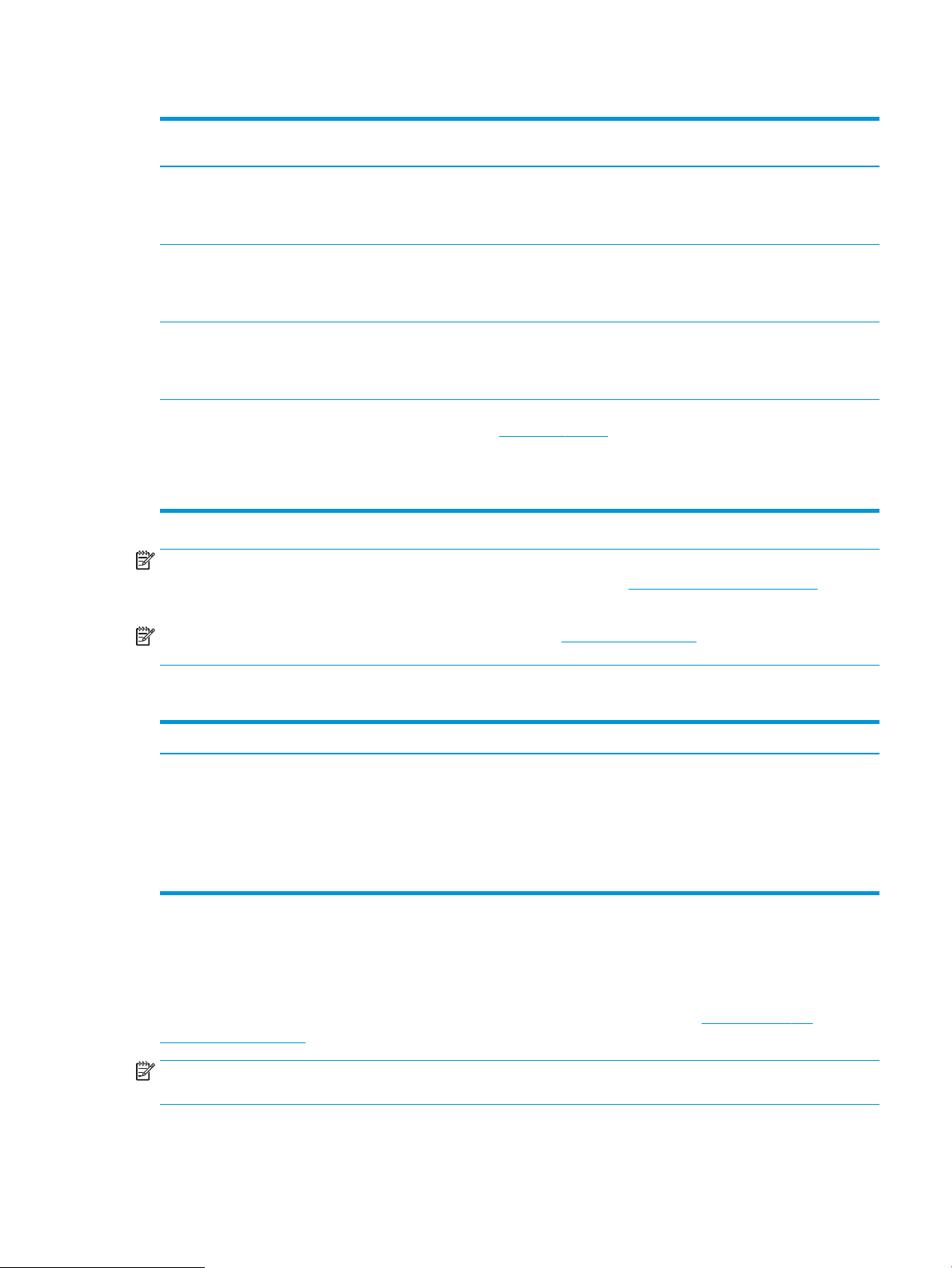
Кесте 1-1 Қолдау көрсетілетін операциялық жүйелер мен баспа драйверлері (жалғасы)
Операциялық жүйе Баспа драйвері орнатылды (интернеттегі
бағдарламалық құралмен)
Windows Server 2012, 64 биттік «HP PCL 6» принтерге арналған баспа
драйвері осы операциялық жүйеге
бағдарламалық құралды орнатудың бір
бөлігі ретінде орнатылады.
Windows Server 2012 R2, 64 биттік «HP PCL-6» принтерге арналған баспа
драйвері осы операциялық жүйеге
бағдарламалық құралды орнатудың бір
бөлігі ретінде орнатылады.
32 биттік және 64 биттік Windows 10
сервері (Server 2016)
OS X 10.10 Yosemite, OS X 10.11 El Capitan,
OS X 10.12 Sierra
«HP PCL-6» принтерге арналған баспа
драйвері осы операциялық жүйеге
бағдарламалық құралды орнатудың бір
бөлігі ретінде орнатылады.
Баспа драйверін орнату үшін HP Easy
Start утилитасын 123.hp.com/LaserJet
веб-сайтынан жүктеп алыңыз.
Принтердің бағдарламалық құралын
және баспа драйверін орнату үшін
берілген қадамдарды орындаңыз.
Ескертпелер
ЕСКЕРТПЕ: Қолдау көрсетілетін операциялық жүйелердің ағымдағы тізімін көру үшін принтерге арналған
HP компаниясының барлығы қосылған анықтамасын алу мақсатында www.hp.com/support/ljM153
торабына өтіңіз.
ЕСКЕРТПЕ: Осы принтердің HP UPD драйверінің қолдауын www.hp.com/go/upd веб-сайтынан алыңыз.
Additional information (Қосымша ақпарат) тармағының астында сілтемелерді басыңыз.
Кесте 1-2 Жүйеге қойылатын ең аз талаптар
Windows OS X
● ықшам диск, DVD жетегі немесе Интернет байланысы
● Тағайындалған USB 1.1 немесе 2.0 қосылымы немесе желі
қосылымы
● 400 MБ қол жетімді қатты диск бос орны
● 1 ГБ RAM (32 биттік) немесе 2 ГБ RAM (64 биттік)
Мобильді басып шығару шешімдері
HP компаниясы ноутбуктан, планшеттен, смартфоннан немесе басқа мобильді құрылғыдан HP принтері
арқылы оңай басып шығаруға мүмкіндік беретін мобильді және электрондық басып шығару (ePrint)
шешімдерін ұсынады. Толық тізімді көру және ең жақсы таңдауды анықтау үшін www.hp.com/go/
LaserJetMobilePrinting сайтына өтіңіз.
ЕСКЕРТПЕ: Барлық ұялы басып шығару және ePrint мүмкіндіктеріне қолдау көрсетілуі үшін принтер
микробағдарламасын жаңартыңыз.
● Интернет қосылысы
● 1 ГБ қол жетімді қатты диск бос орны
KKWW Принтердің техникалық сипаттары 7
Page 16
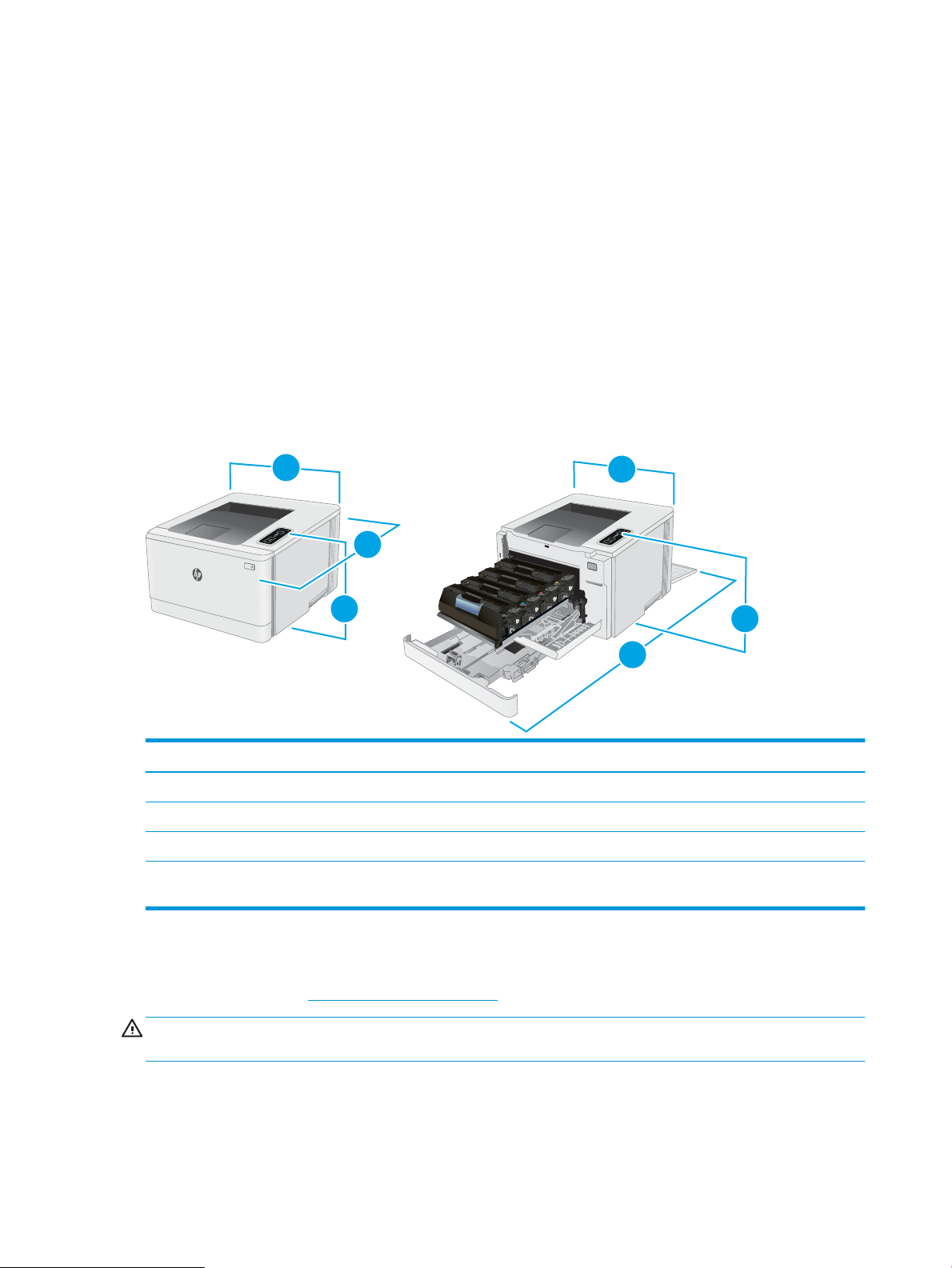
● Wi-Fi Direct (тек сымсыз үлгілерде)
3
2
1
3
2
1
● Электрондық пошта арқылы HP ePrint (HP веб-қызметтерінің қосылуын және принтердің
HP Connected арқылы тіркелуін қажет етеді)
● HP ePrint қолданбасы (Android, iOS және Blackberry жүйесіне қолжетімді)
● iOS және Android құрылғыларына арналған HP All-in-One Remote қолданбасы
● HP ePrint бағдарламалық құралы
● Google Cloud Print
● AirPrint
● Android басып шығару
Принтер өлшемдері
Cурет 1-1 Принтердің өлшемдері
Принтер толығымен жабық Принтер толығымен ашық
1. Биіктігі 244,2 мм 244,2 мм
2. Қалыңдығы 379,6 мм 855 мм
3. Ені 392 мм 392 мм
Салмағы
(картридждерімен бірге)
13,3 кг
Энергияны тұтыну, электрлік сипаттамалары және дыбыс бөлуі
Ағымдағы ақпарат үшін www.hp.com/support/ljM153 қараңыз.
ЕСКЕРТУ: Қуат талаптары құрал сатылған елдегі/аймақтағы талаптарға негізделеді. Жұмыс істеу
кернеулерін түрлендірмеңіз. Бұл принтерді зақымдап, принтер кепілдігін бұзуы мүмкін.
8 1-тарау Принтерге шолу KKWW
Page 17
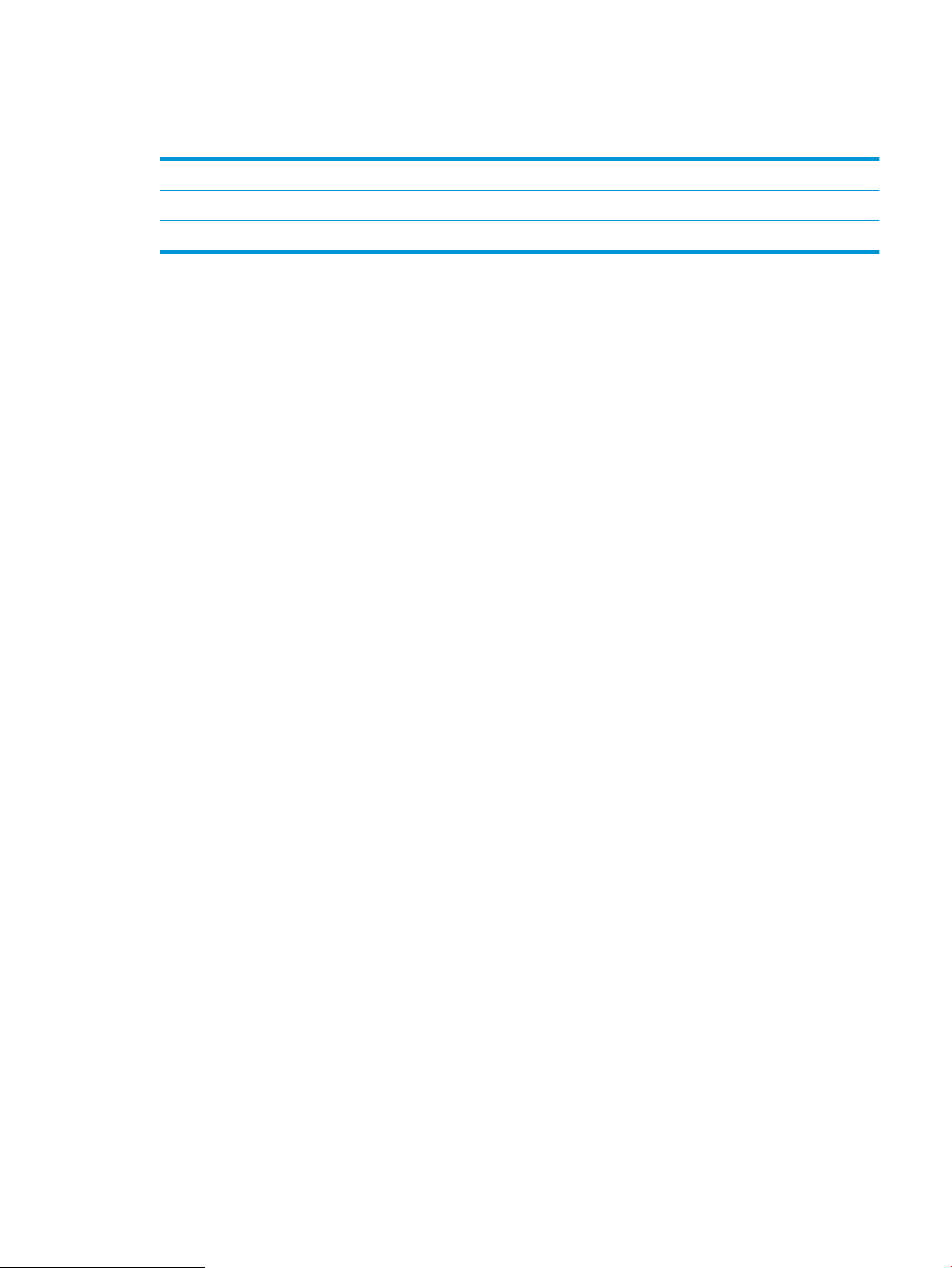
Жұмыс ортасы ауқымы
Кесте 1-3 Жұмыс ортасы ауқымы
Қоршаған орта Ұсынылған Рұқсат етілген
Температура 17 °C - 25 °C 15 °C - 30 °C
Салыстырмалы ылғалдылық 30-70 % салыстырмалы ылғалдылық (СЫ) 10-80 % (СЫ)
KKWW Принтердің техникалық сипаттары 9
Page 18
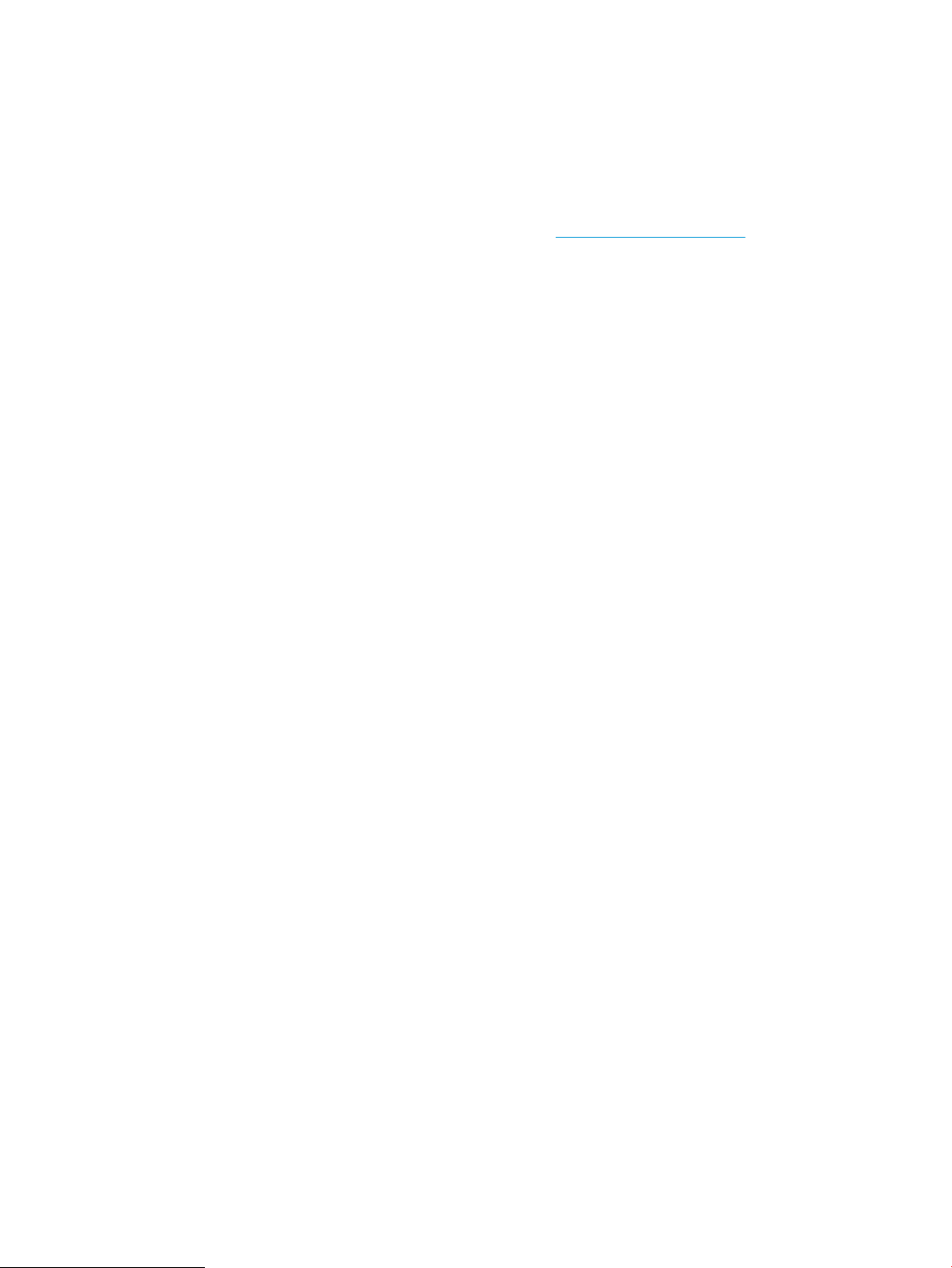
Принтердің аппараттық құрал параметрлерін және бағдарламалық құралын орнату
Негізгі орнату нұсқауларын принтермен бірге берілген «Орнату» парақшасынан және «Іске кірісу»
нұсқаулығынан қараңыз. Қосымша нұсқаулар алу үшін, Интернеттегі HP қолдау торабына өтіңіз.
Принтерге арналған HP компаниясының толық анықтамасын www.hp.com/support/ljM153 сайтынан
қараңыз. Мына қолдауды іздеңіз:
● Орнату және параметрлерді реттеу
● Үйрену және пайдалану
● Проблемаларды шешу
● Бағдарламалық құрал мен микробағдарлама жаңартуларын жүктеп алу
● Қолдау форумдарына қосылу
● Кепілдік және құқықтық ақпарат табу
10 1-тарау Принтерге шолу KKWW
Page 19
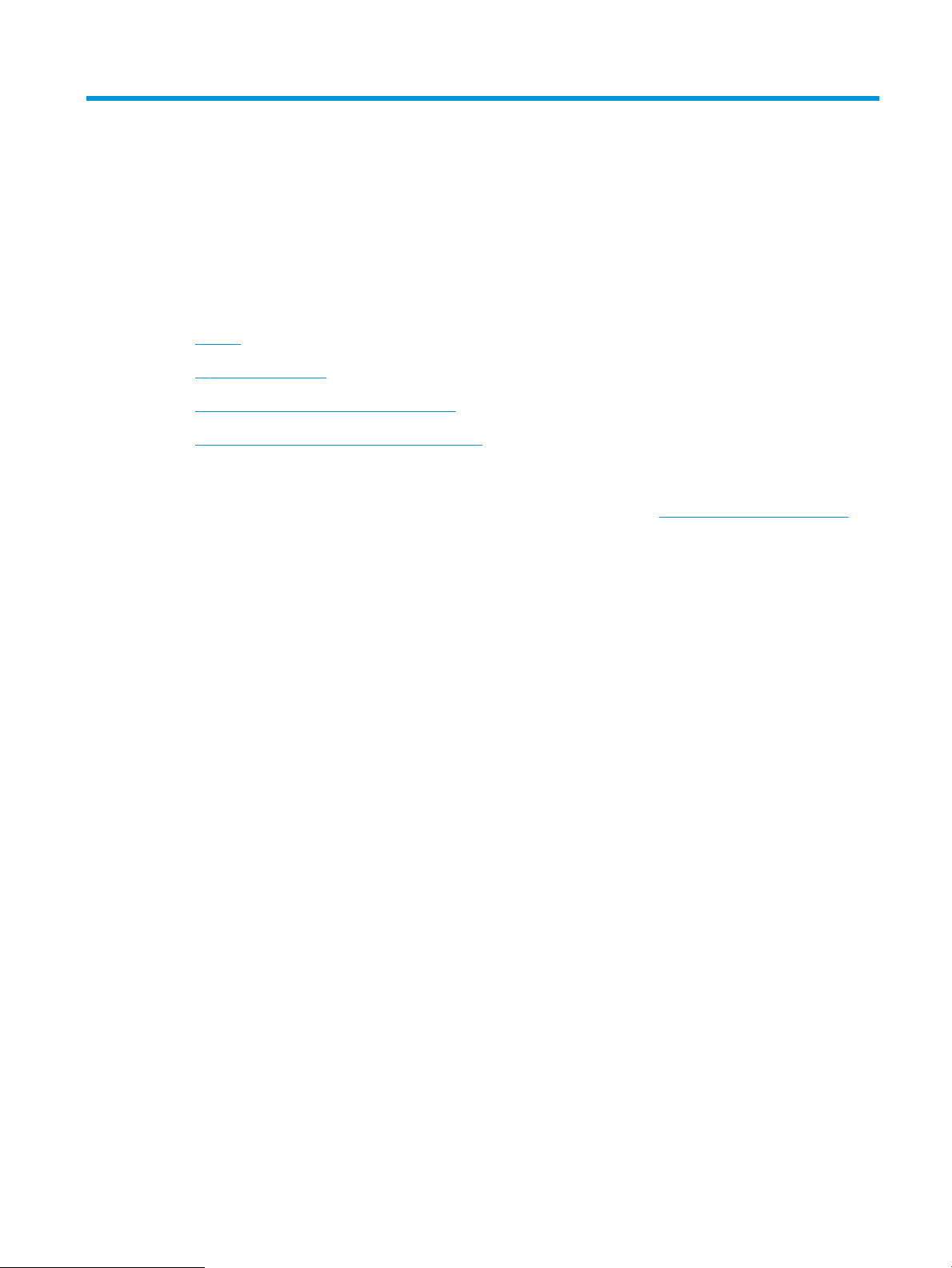
2 Қағаз науалары
●
Кіріспе
●
1-науаға қағаз салу
●
Конверттерді салу және басып шығару
●
Жапсырмаларды салу және басып шығару
Қосымша ақпарат алу үшін:
Келесі ақпарат жариялау уақытында дұрыс болады. Ағымдағы ақпаратты www.hp.com/support/ljM153
бөлімінен қараңыз.
Принтер бойынша HP компаниясының жан-жақты анықтамасы мынадай ақпаратты қамтиды:
● Орнату және параметрлерді реттеу
● Үйрену және пайдалану
● Проблемаларды шешу
● Бағдарламалық құрал мен микробағдарлама жаңартуларын жүктеп алу
● Қолдау форумдарына қосылу
● Кепілдік және құқықтық ақпарат табу
KKWW 11
Page 20
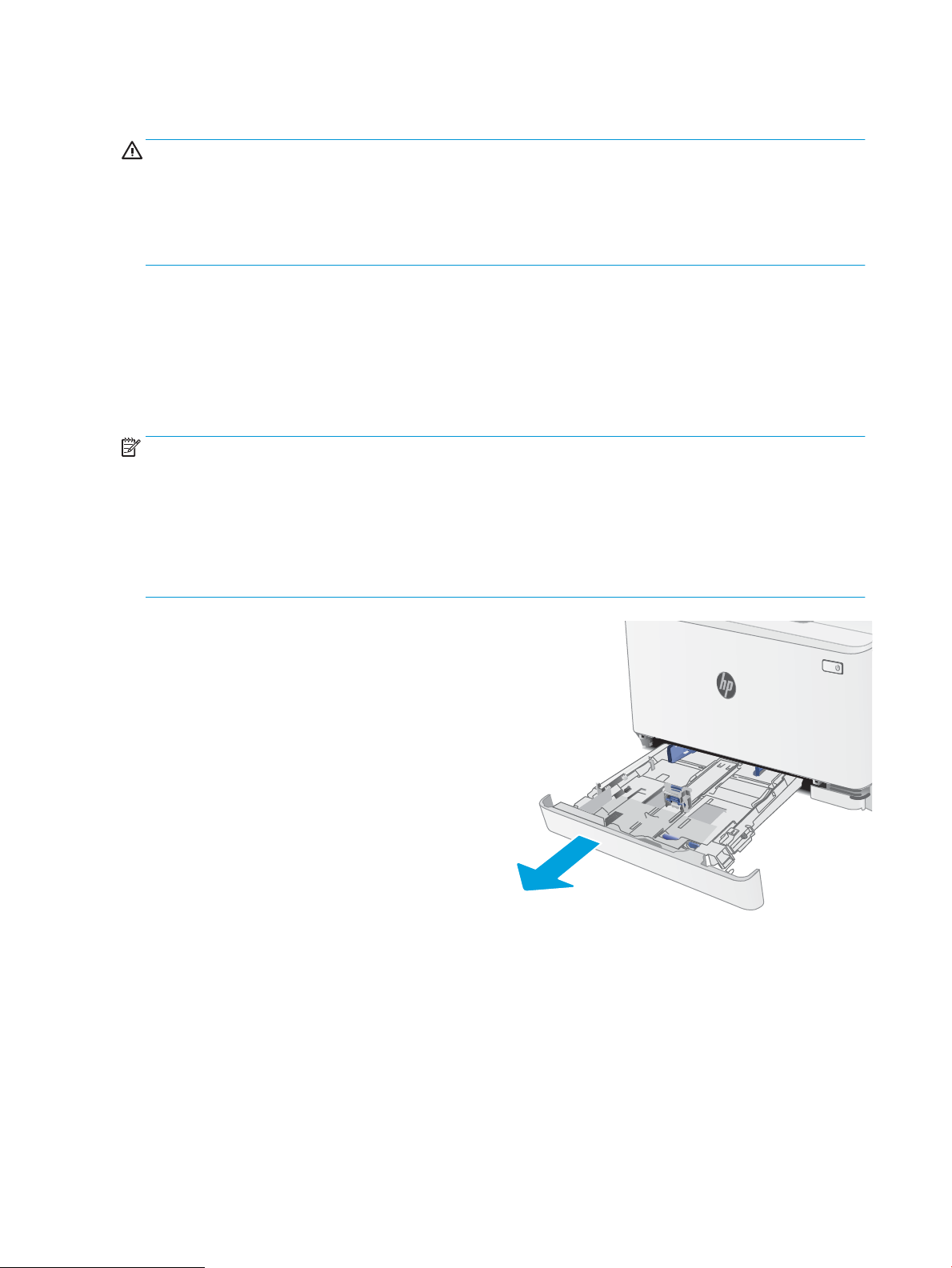
Кіріспе
ЕСКЕРТУ: бір уақытта бір қағаз науасын ғана ұзартыңыз.
Қағаз науасын қадам ретінде пайдаланбаңыз.
Жабу кезінде қағаз науаларын қолмен ұстамаңыз.
Принтерді жылжытқанда барлық науалар жабық болуы қажет.
1-науаға қағаз салу
Кіріспе
Төмендегі ақпарат қағазды 1-науаға салу жолын сипаттайды. Бұл науаға 75 г/м2 қағаздың 150 парағына
дейін сыяды
ЕСКЕРТПЕ: Кептелген қағаздардың болдырмау үшін:
● Басып шығару барысында ешқашан науаға қағазды салмаңыз немесе алмаңыз.
● Науаға қағаз салу алдында кіріс науасынан барлық қағазды алып, бағыттауышты туралаңыз.
● Науаға қағаз салу кезінде қағазды үрлемеңіз.
.
● Мыжылмаған, бүгілмеген немесе бүлінбеген қағазды пайдаланыңыз.
1. Науаны ашыңыз.
ЕСКЕРТПЕ: пайдалану кезінде бұл науаны
ашпаңыз.
12 2-тарау Қағаз науалары KKWW
Page 21
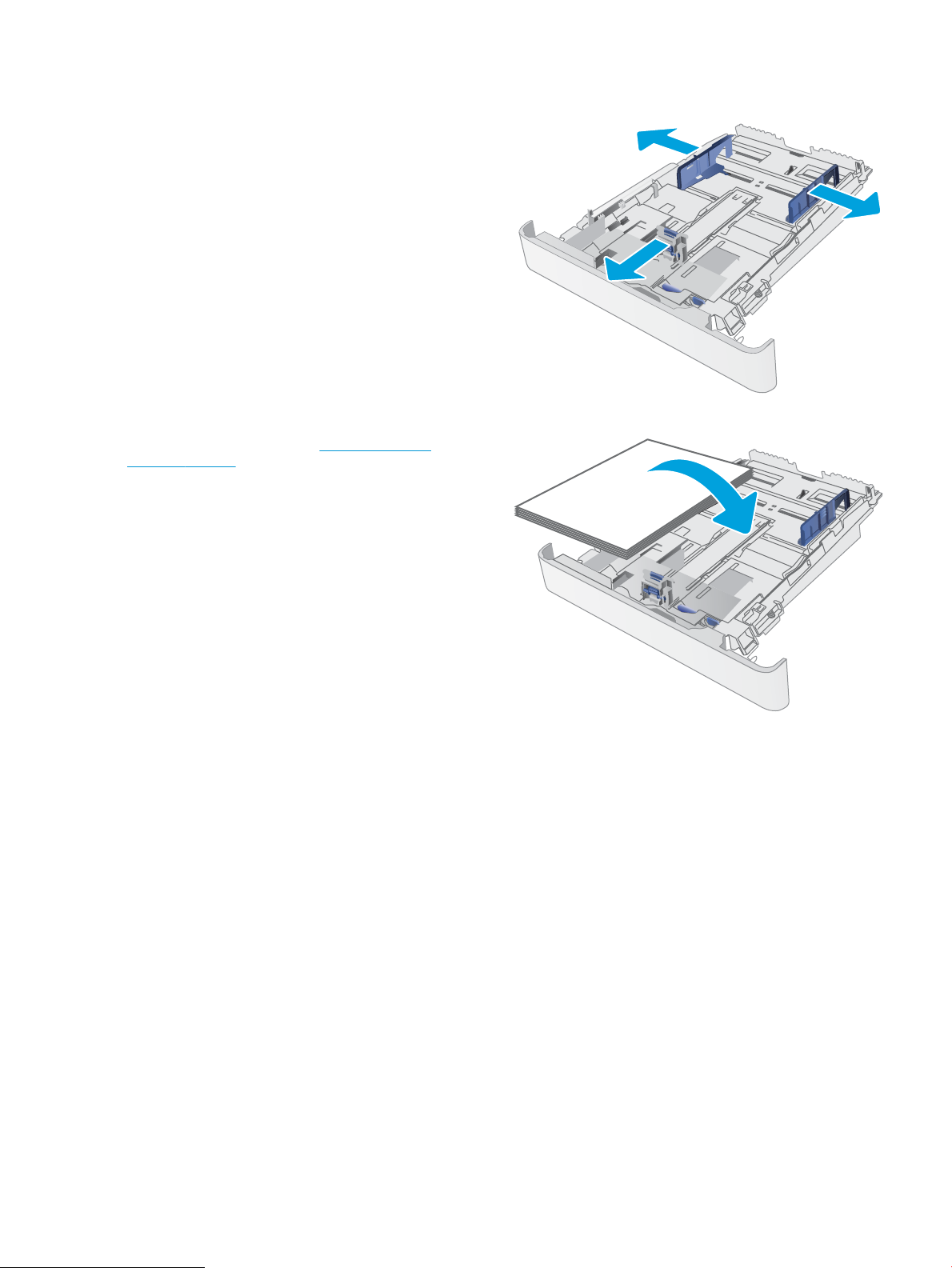
2. Қағаз бағыттағыштарын реттегіш бекіткіштерді
қысу және бағыттағыштарды пайдаланылып
жатқан қағаз өлшеміне сырғыту арқылы
реттеңіз.
ЕСКЕРТПЕ: Legal өлшемді қағазды салу үшін,
науаның көк ысырмасын басып, алдыңғы
жағына өзіңізге тартып шығару арқылы
науаның алдын ұзартыңыз. Legal өлшемді қағаз
салынғанда, 1-науа принтердің алдынан
шамамен 57,5 мм шығып тұрады.
3. Қағазды науаға салыңыз. Қағазды бағыттау
жолдары туралы ақпаратты 1-науаның қағаз
бағыты (15-бет) бөлімінен қараңыз.
KKWW 1-науаға қағаз салу 13
Page 22
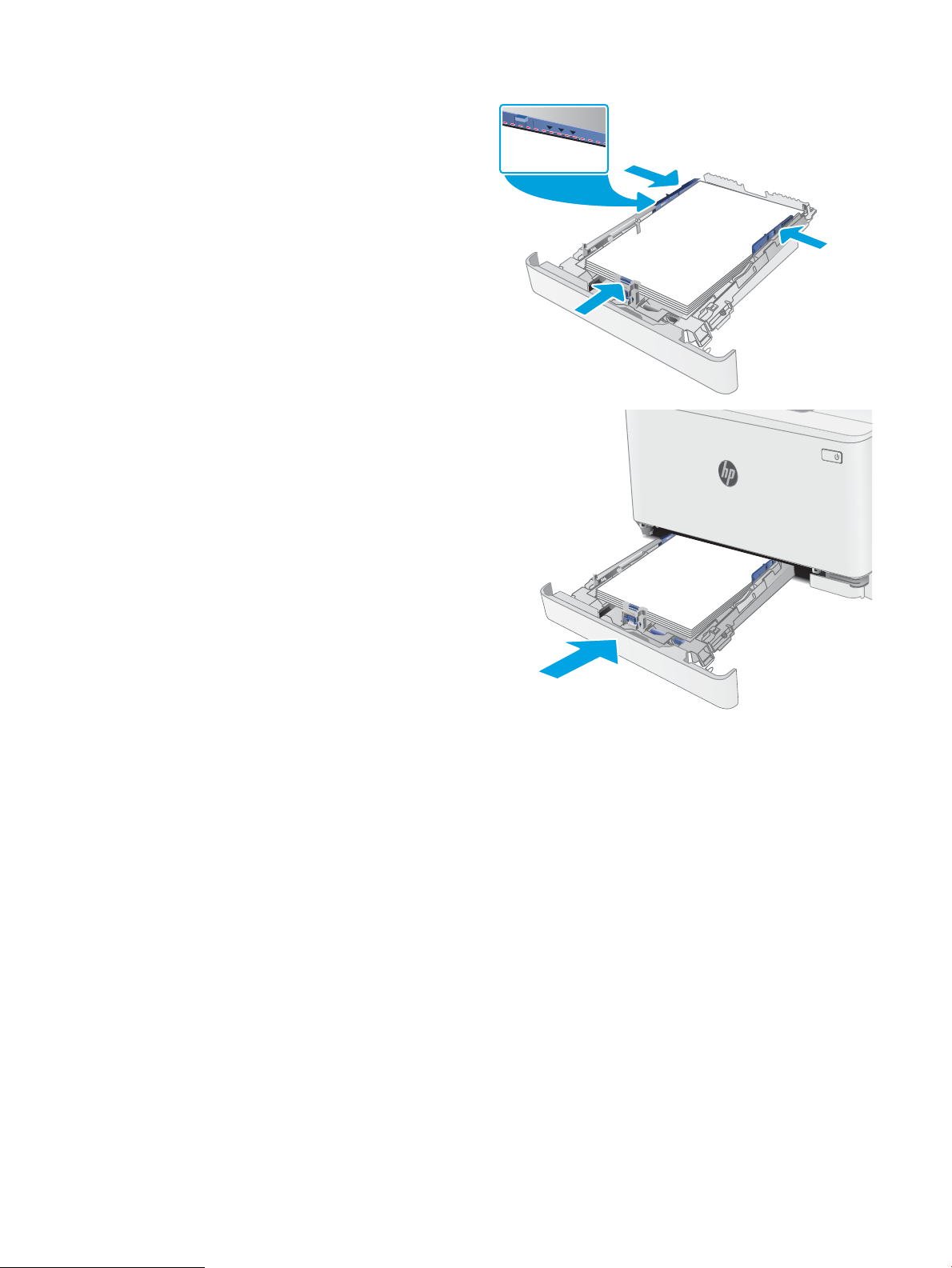
4. Бағыттағыштар қағаз бағыттауышына сәл тиіп,
оны қысып қалмайтындай етіп реттеңіз.
ЕСКЕРТПЕ: Қағаз бумасын қағаз
бағыттауыштарымен қатты қыспаңыз.
ЕСКЕРТПЕ: Кептеліп қалмауы үшін қағаз
бағыттауыштарын дұрыс өлшемге қойып,
науаны толтырып жібермеңіз.
5. Науаны жабыңыз.
14 2-тарау Қағаз науалары KKWW
Page 23
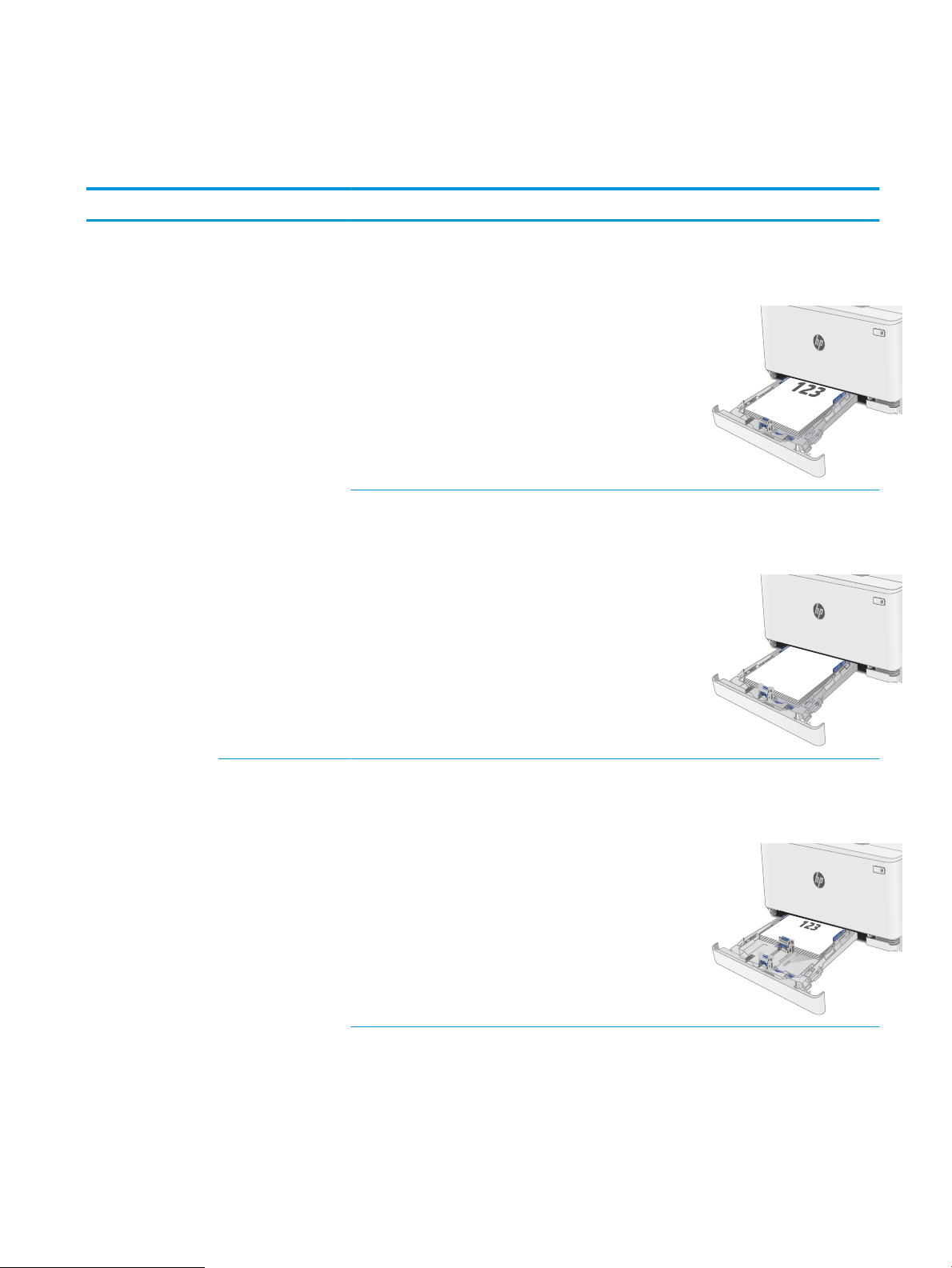
1-науаның қағаз бағыты
123
Егер сіз арнайы бағытты қажет ететін қағазды пайдалансаңыз, оны келесі кестедегі ақпаратқа сәйкес
салыңыз.
Қағаз түрі Кескін бағдары Шығыс Қағаз өлшемі Қағаз салу тәсілі
Бланк немесе алдын
ала басылған
Кітаптық 1 жағын басып
шығару
2 жағына басып
шығару
Letter, Legal, Executive,
Ocio (8,5 x 13), A4, A6, B5 (JIS),
B5 (ISO), Postcard #10, Japanese
Postcard (Postcard (JIS)), Double
Japan Postcard Rotated (Double
Postcard (JIS))
Letter, Legal, Executive,
Ocio (8,5 x 13), A4, A6, B5 (JIS),
B5 (ISO), Postcard #10, Japanese
Postcard (Postcard (JIS)), Double
Japan Postcard Rotated (Double
Postcard (JIS))
Жоғары қаратып
Жоғарғы жиегінен науаның артқы
жағына қарай
Төмен қаратып
Жоғарғы жиегінен науаның артқы
жағына қарай
Альбомдық 1 жағын басып
шығару
A5 Жоғары қаратып
Жоғарғы жиегінен науаның артқы
жағына қарай
KKWW 1-науаға қағаз салу 15
Page 24
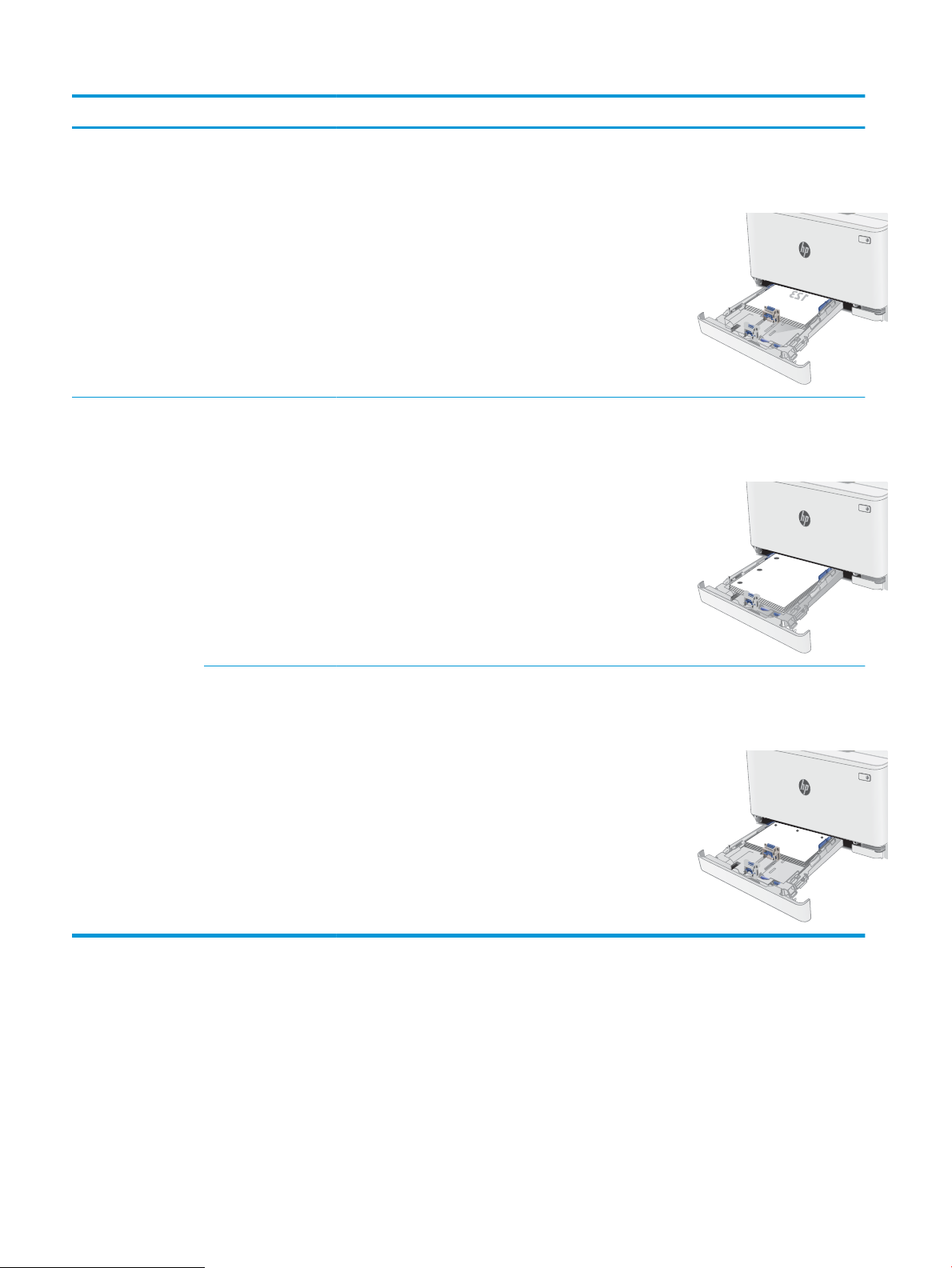
Қағаз түрі Кескін бағдары Шығыс Қағаз өлшемі Қағаз салу тәсілі
2 жағына басып
шығару
Алдын ала тесілген Кітаптық 1 жақты басып
шығару немесе 2
жақты басып шығару
A5 Төмен қаратып
Жоғарғы жиегінен науаның артқы
жағына қарай
Letter, Legal, Executive,
Ocio (8,5 x 13), A4, A6, B5 (JIS),
B5 (ISO), Postcard #10, Japanese
Postcard (Postcard (JIS)), Double
Japan Postcard Rotated (Double
Postcard (JIS))
Жоғары қаратып
Науаның сол жағына бағытталған
тесіктер
Альбомдық 1 жақты басып
шығару немесе 2
жақты басып шығару
A5 Жоғары қаратып
Науаның алдыңғы жағындағы
саңылаулар
16 2-тарау Қағаз науалары KKWW
Page 25
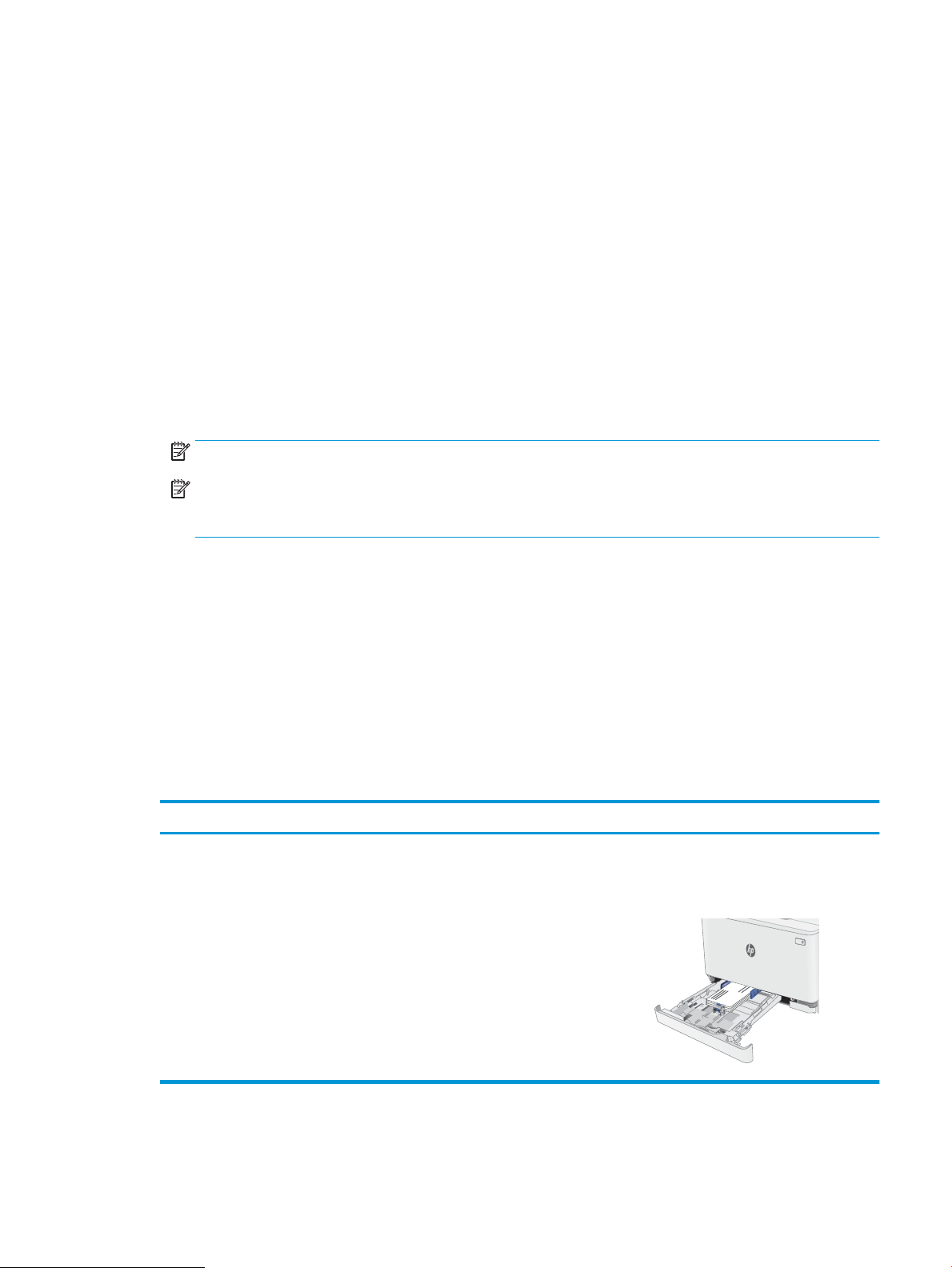
Конверттерді салу және басып шығару
Кіріспе
Төмендегі ақпарат конверттерді басып шығару және салу жолын сипаттайды. 1-науаға 5 конвертке дейін
сыяды.
Конверттерді қолмен беру опциясын пайдаланып басып шығару үшін баспа драйверінде дұрыс
параметрлерді таңдау мақсатында мына қадамдарды орындаңыз, одан кейін конверттерді науаға
принтерге баспа тапсырмасын жібергеннен кейін салыңыз.
Конверттерді басып шығару
1. Бағдарламалық құралда Print (Басып шығару) опциясын таңдаңыз.
2. Принтерлер тізімінен принтерді таңдап, басып шығару драйверін ашу үшін Properties (Сипаттар)
немесе Preferences (Параметрлер) түймесін басыңыз немесе түртіңіз.
ЕСКЕРТПЕ: Түймешіктің атауы бағдарламаға қарай әр түрлі болады.
ЕСКЕРТПЕ: Осы мүмкіндіктерге Windows 8 немесе 8.1 нұсқасының Бастау экранынан кіру үшін,
Devices (Құрылғылар) бөлімін таңдап, Print (Басып шығару) тармағын таңдаңыз, содан кейін принтерді
таңдаңыз.
3. Paper/Quality (Қағаз/Сапа) қойындысын басыңыз немесе түртіңіз.
4. Paper size (Қағаз өлшемі) ашылмалы тізімінен конверттердің дұрыс өлшемін таңдаңыз.
5. Paper type (Қағаз түрі) ашылмалы тізімінен Envelope (Конверт) тармағын таңдаңыз.
6. Paper source (Қағаз көзі) ашылмалы тізімінен Manual feed (Қолмен беру) тармағын таңдаңыз.
7. Document Properties (Құжат сипаттары) тілқатысу терезесін жабу үшін OK түймешігін түртіңіз.
8. Тапсырманы басып шығару үшін Print (Басып шығару) тілқатысу терезесіндегі OK түймешігін түртіңіз.
Конверт бағыты
Науа Конверт өлшемі Конверттер салу тәсілі
1-науа Конверт #10, Конверт Monarch,
Жоғары қаратып
Конверт B5, Конверт C5, Конверт DL
Қысқа, маркалы жиегінен науаның артқы
жағына қарай
KKWW Конверттерді салу және басып шығару 17
Page 26
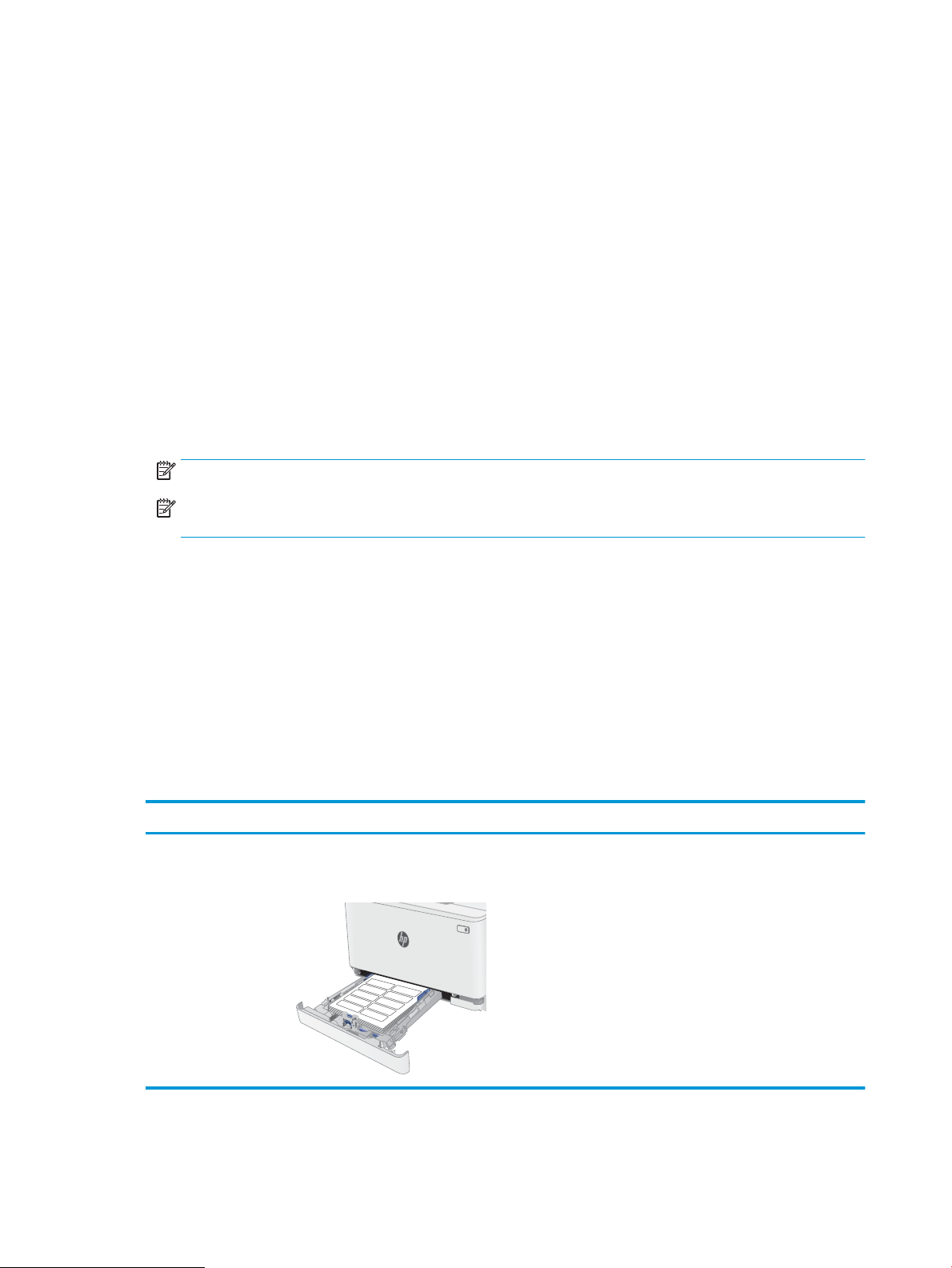
Жапсырмаларды салу және басып шығару
Кіріспе
Төмендегі ақпарат белгілерді басып шығару және салу жолын сипаттайды. 1-науаға жапсырманың 50
парағы сыяды.
Қолмен беру опциясымен жапсырмаларды басып шығару үшін мына қадамдарды орындап, баспа
драйверінен дұрыс параметрлерді таңдаңыз, одан соң басып шығару тапсырмасын принтерге жібергеннен
кейін жапсырмаларды науаға салыңыз. Қолмен беруді пайдаланғанда, принтер науаның ашылғанын
анықтағанша тапсырманың басып шығарылуын күтіңіз
Жапсырмаларды қолмен беру
1. Бағдарламалық құралда Print (Басып шығару) опциясын таңдаңыз.
2. Принтерлер тізімінен принтерді таңдаңыз да, басып шығару драйверін таңдау үшін Properties
(Сипаттар) немесе Preferences (Параметрлер) түймесін басыңыз немесе түртіңіз.
ЕСКЕРТПЕ: түйме атауы бағдарламаға қарай әр түрлі болады.
ЕСКЕРТПЕ: осы мүмкіндіктерге Windows 8 немесе 8.1 нұсқасының Бастау экранынан кіру үшін,
Құрылғылар бөлімін таңдап, Басып шығару тармағын таңдаңыз, одан кейін принтерді таңдаңыз.
3. Paper/Quality (Қағаз/Сапа) жиекбелгісін таңдаңыз.
.
4. Paper size (Қағаз өлшемі) ашылмалы тізімінен жапсырмаларға сәйкес өлшемді таңдаңыз.
5. Paper type (Қағаз түрі) ашылмалы тізімінен Labels (Жапсырмалар) опциясын таңдаңыз.
6. Paper source (Қағаз көзі) ашылмалы тізімінен Manual feed (Қолмен беру) опциясын таңдаңыз.
7. Document Properties (Құжат сипаттары) тілқатысу терезесін жабу үшін OK түймешігін түртіңіз.
8. Тапсырманы басып шығару үшін Print (Басып шығару) тілқатысу терезесіндегі OK түймешігін түртіңіз.
Жапсырма бағдары
Науа Жапсырмалар салу тәсілі
1-науа Жоғары қаратып
Жоғарғы жиегінен науаның артқы жағына қарай
18 2-тарау Қағаз науалары KKWW
Page 27
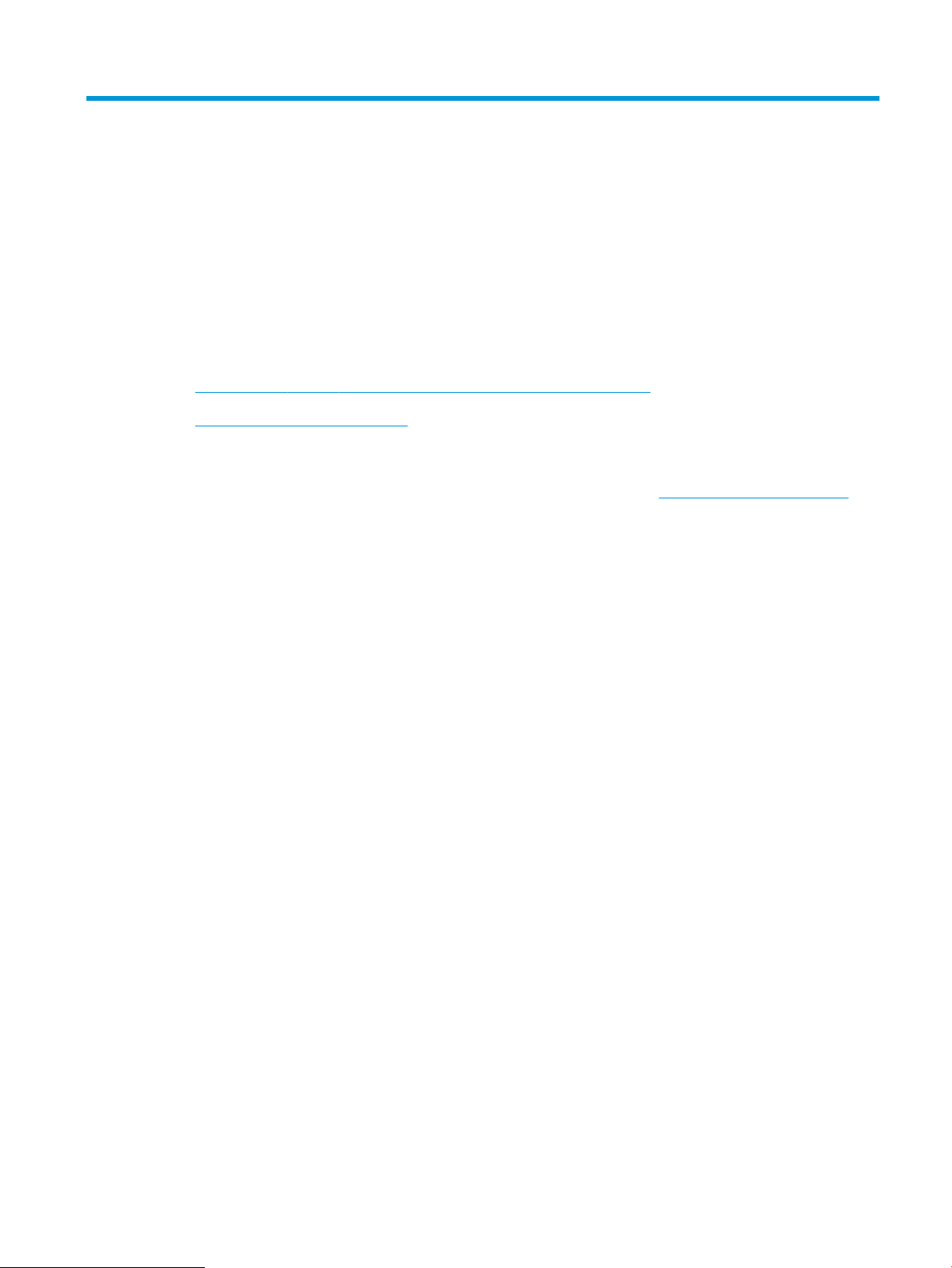
3 Жабдықтар, қосалқы құралдар мен
бөлшектер
●
Жабдықтарға, керек-жарақтарға және бөлшектерге тапсырыс беру
●
Тонер картридждерін ауыстыру
Қосымша ақпарат алу үшін:
Келесі ақпарат жариялау уақытында дұрыс болады. Ағымдағы ақпаратты www.hp.com/support/ljM153
бөлімінен қараңыз.
Принтер бойынша HP компаниясының жан-жақты анықтамасы мынадай ақпаратты қамтиды:
● Орнату және параметрлерді реттеу
● Үйрену және пайдалану
● Проблемаларды шешу
● Бағдарламалық құрал мен микробағдарлама жаңартуларын жүктеп алу
● Қолдау форумдарына қосылу
● Кепілдік және құқықтық ақпарат табу
KKWW 19
Page 28
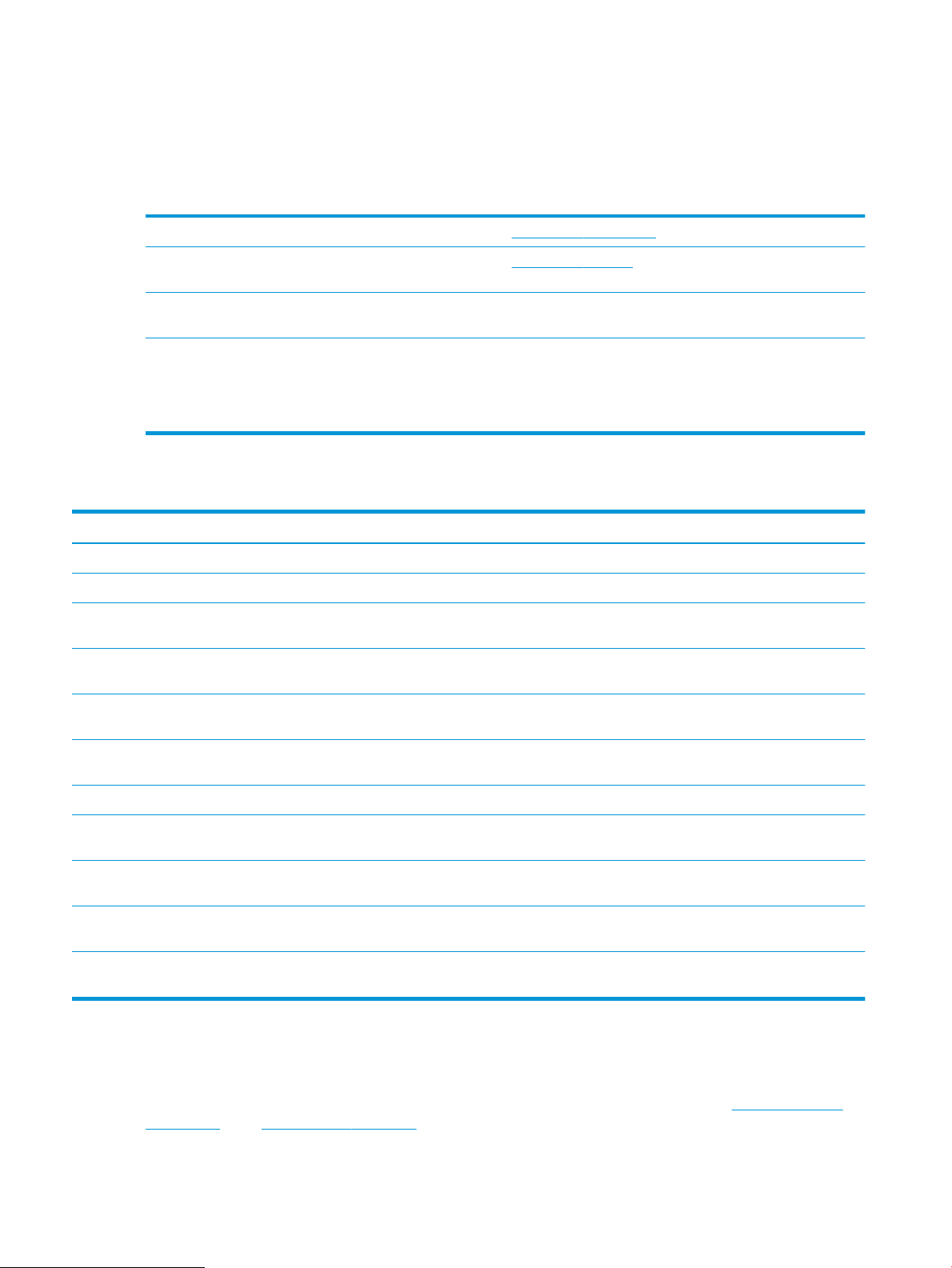
Жабдықтарға, керек-жарақтарға және бөлшектерге тапсырыс беру
Тапсырыс беру
Жабдықтар мен қағазға тапсырыс беру www.hp.com/go/suresupply
Шынайы HP бөлшектеріне немесе керек-жарақтарына
тапсырыс беру
Қызмет көрсету орталығы немесе қолдау көрсетуші
провайдерлер арқылы тапсырыс беру
HP енгізілген веб-серверін (EWS) пайдалану реті Өту үшін компьютерде қолдау көрсетілетін веб-браузердегі
www.hp.com/buy/parts
HP өкілетті қызмет көрсету орталығымен немесе қолдау
көрсетуші провайдермен хабарласыңыз.
мекенжай/URL жолына принтердің IP мекенжайын немесе хост
атауын енгізіңіз. EWS құрамында HP SureSupply веб-торабына
сілтеме бар, ол түпнұсқа HP жабдықтарын сатып алу
опцияларын береді.
Жабдықтар мен қосымша керек-жарақтар
Нөмірі Сипаттама Картридж нөмірі Бөлшек нөмірі
Жабдықтар
Тек Солтүстік Америкада, Латын Америкасында, Азия және Тынық Мұхит елдерінде/аймақтарында және Жапонияда пайдалануға арналған
HP 204A Black Original LaserJet тонер
картриджі
HP 204A Cyan Original LaserJet тонер
картриджі
HP 204A Yellow Original LaserJet тонер
картриджі
Стандартты сыйымдылықты қосымша қара
тонер картриджі
Стандартты сыйымдылықты қосымша
көгілдір тонер картриджі
Стандартты сыйымдылықты қосымша сары
тонер картриджі
204A CF510A
204A CF511A
204A CF512A
HP 204A Magenta Original LaserJet
тонер картриджі
Тек Еуропа, Ресей, ТМД, Таяу Шығыс және Африка елдерінде пайдалануға арналған
HP 205A Black Original LaserJet тонер
картриджі
HP 205A Cyan Original LaserJet тонер
картриджі
HP 205A Yellow Original LaserJet тонер
картриджі
HP 205A Magenta Original LaserJet
тонер картриджі
Стандартты сыйымдылықты қосымша күлгін
тонер картриджі
Стандартты сыйымдылықты қосымша қара
тонер картриджі
Стандартты сыйымдылықты алмастырмалы
көгілдір тонер картриджі
Стандартты сыйымдылықты алмастырмалы
сары тонер картриджі
Стандартты сыйымдылықты алмастырмалы
күлгін тонер картриджі
204A CF513A
205A CF530A
205A CF531A
205A CF532A
205A CF533A
Тұтынушының өзі жөндейтін бөлшектер
Жөндеу уақытын азайту үшін HP LaserJet принтерлерінің көбінде тұтынушылар өзі жөндейтін (CSR)
бөлшектер бар. CSR бағдарламасы мен артықшылықтары туралы қосымша ақпаратты www.hp.com/go/
csr-support және www.hp.com/go/csr-faq сайттарынан алуға болады.
20 3-тарау Жабдықтар, қосалқы құралдар мен бөлшектер KKWW
Page 29
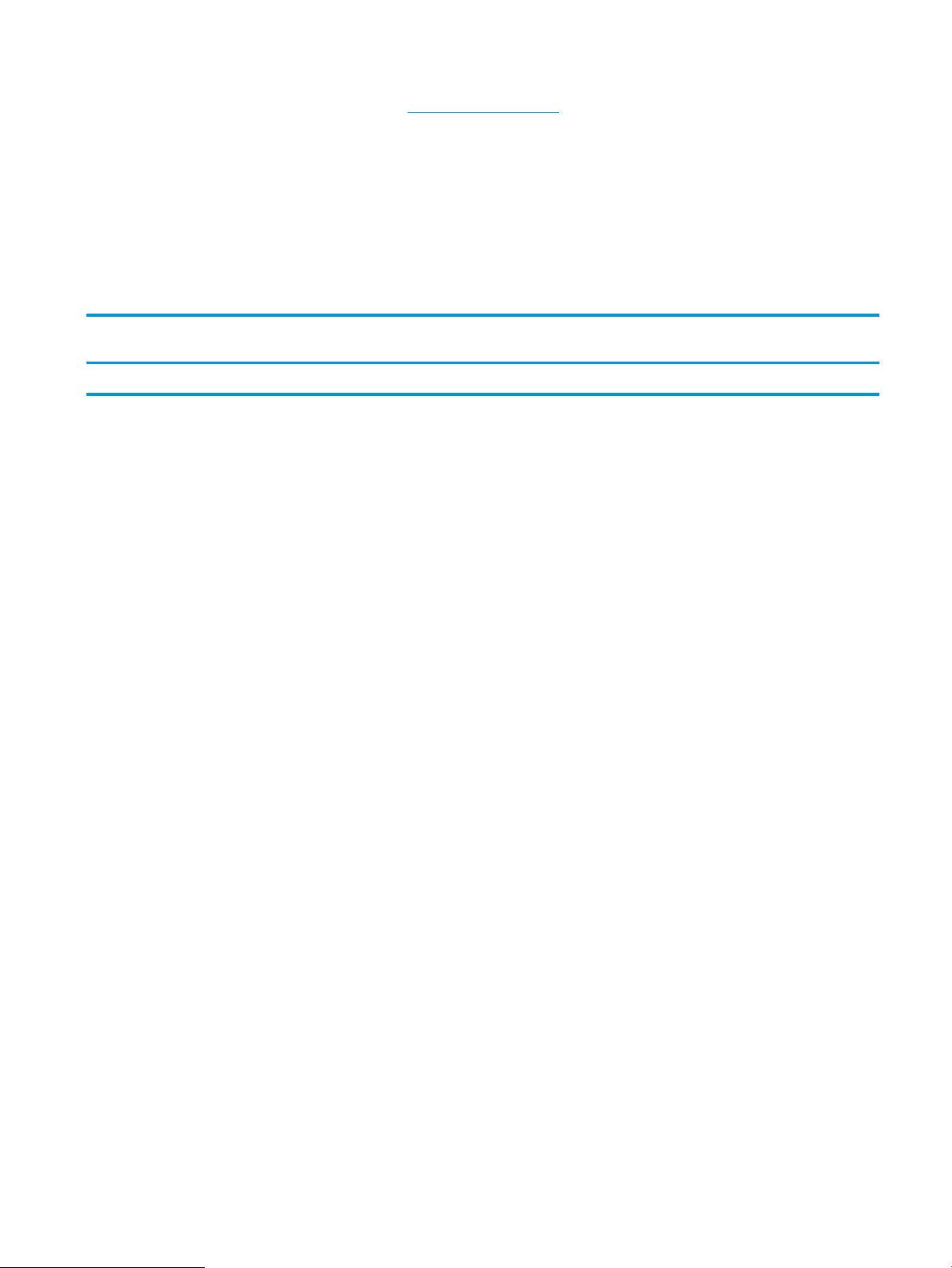
Шынайы HP қосымша бөлшектеріне www.hp.com/buy/parts сайтынан немесе өкілетті HP қызметіне немесе
қолдау көрсету провайдеріне хабарласып тапсырыс беруге болады. Тапсырыс берген кезде мыналардың
біреуі қажет болады: бөлшек нөмірі, сериялық нөмір (принтердің артында бар), өнім нөмірі немесе принтер
атауы.
● Міндетті ауыстыру деп көрсетілген бөлшектерді HP мамандарының ақылы қызметін пайдаланбайтын
болса, тұтынушылар өздері орнату керек. Бұл бөлшектер үшін HP принтерінің кепілдігі шеңберінде
пайдалану орнында немесе қоймаға қайтарып жөндеу қызметі көрсетілмейді.
● Қосымша өз бетінше ауыстырылатын деп көрсетілген бөлшектерді тапсырыс бойынша кепілдік
мерзімінде қосымша ақысыз HP қызмет көрсету мамандары орната алады.
Өзін-өзі алмастыру
Нөмірі Сипаттама
150 парақтық салу науасы 1-науаның қосымша кассетасы Міндетті RM2-1684-000
опциялары Бөлшек нөмірі
KKWW Жабдықтарға, керек-жарақтарға және бөлшектерге тапсырыс беру 21
Page 30
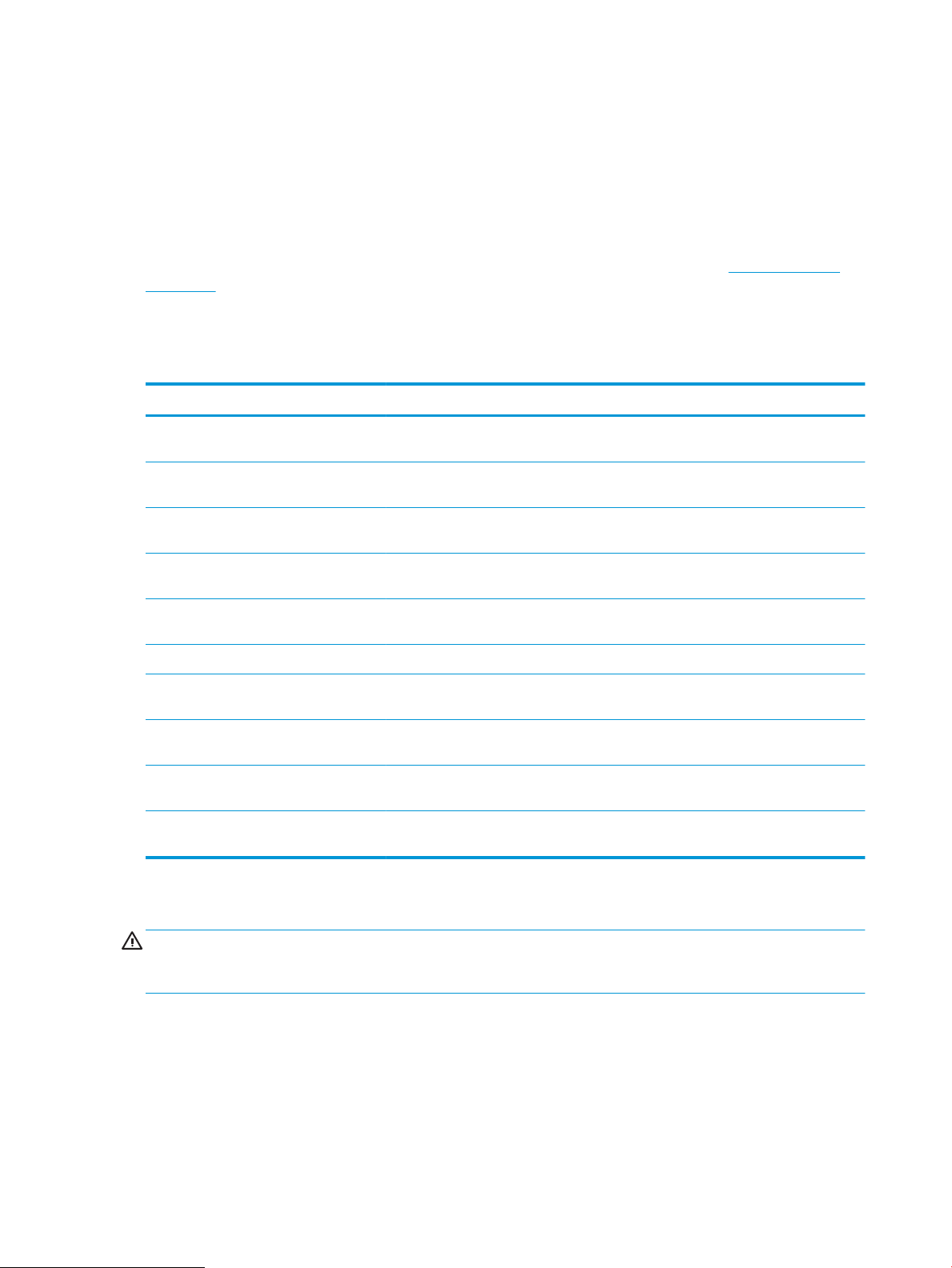
Тонер картридждерін ауыстыру
Кіріспе
Бұл принтер тонер картриджіндегі сияның азайғанын көрсетеді. Нақты тонер картриджінің қалған жұмыс
мерзімі әртүрлі болуы мүмкін. Баспа сапасы төмен болғанда ауыстырылатын баспа картриджін
қарастырып қойыңыз.
Картридждерді сатып алу немесе картридждің принтермен үйлесімділігін тексеру үшін www.hp.com/go/
suresupply мекенжайындағы HP SureSupply торабына өтіңіз. Беттің төменгі жағына өтіп, елдің/аймақтың
дұрыстығын тексеріңіз
Принтер төрт түсті пайдаланады және әр түс үшін әртүрлі тонер картриджі болады: сары (Y), қызыл (М),
көгілдір (C) және қара (K). Тонер картридждері алдыңғы есіктің ішінде тұр.
Нөмірі Сипаттама Картридж нөмірі Бөлшек нөмірі
Тек Солтүстік Америкада, Латын Америкасында, Азия және Тынық Мұхит елдерінде/аймақтарында және Жапонияда пайдалануға
арналған
.
HP 204A Black Original LaserJet тонер
картриджі
HP 204A Cyan Original LaserJet тонер
картриджі
HP 204A Yellow Original LaserJet тонер
картриджі
HP 204A Magenta Original LaserJet тонер
картриджі
Тек Еуропа, Ресей, ТМД, Таяу Шығыс және Африка елдерінде пайдалануға арналған
HP 205A Black Original LaserJet тонер
картриджі
HP 205A Cyan Original LaserJet тонер
картриджі
HP 205A Yellow Original LaserJet тонер
картриджі
HP 205A Magenta Original LaserJet тонер
картриджі
Стандартты сыйымдылықты қосымша
қара тонер картриджі
Стандартты сыйымдылықты қосымша
көгілдір тонер картриджі
Стандартты сыйымдылықты қосымша
сары тонер картриджі
Стандартты сыйымдылықты қосымша
күлгін тонер картриджі
Стандартты сыйымдылықты қосымша
қара тонер картриджі
Стандартты сыйымдылықты
алмастырмалы көгілдір тонер картриджі
Стандартты сыйымдылықты
алмастырмалы сары тонер картриджі
Стандартты сыйымдылықты
алмастырмалы күлгін тонер картриджі
Тонер картридждерін орнатқанға дейін қаптамасынан шығармаңыз.
204A CF510A
204A CF511A
204A CF512A
204A CF513A
205A CF530A
205A CF531A
205A CF532A
205A CF533A
ЕСКЕРТУ: тонер картриджін зақымдап алмау үшін, оны жарықта бірнеше минуттан көп ұстамаңыз. Егер
тонер картриджін принтерден ұзақ уақытқа алып қою керек болса, картриджді түпнұсқа пластик
қаптамасына салып қойыңыз немесе картриджді жеңіл, қара түсті затпен жауып қойыңыз.
Келесі суретте тонер картриджінің құрамдас бөліктері көрсетілген.
22 3-тарау Жабдықтар, қосалқы құралдар мен бөлшектер KKWW
Page 31

2
1
3
1 Тұтқа
2 Бейнелеу барабаны
3 Жад картасы
ЕСКЕРТУ: Егер тонер киімге тиіп кетсе, оны құрғақ шүберекпен сүртіп, киімді суық сумен жуыңыз. Ыстық
су тонерді матаға сіңдіреді.
ЕСКЕРТПЕ: Пайдаланылған тонер картридждерін қайта пайдалану туралы ақпарат тонер картриджінің
қорабында беріледі.
KKWW Тонер картридждерін ауыстыру 23
Page 32

Тонер картридждерін алу
1. Алдыңғы есікті ашыңыз.
2. Тонер картриджінің тартпасындағы көк
тұтқадан ұстап, тартпаны шығарыңыз.
3. Тонер картриджін тұтқасынан ұстап, жоғары
қарай түзу тартып шығарыңыз.
24 3-тарау Жабдықтар, қосалқы құралдар мен бөлшектер KKWW
Page 33

4. Жаңа тонер картриджінің қаптамасын
қорабынан шығарып, қаптамадағы босататын
құлақшаны басыңыз.
5. Тонер картриджін ашылған қаптамадан алыңыз.
Пайдаланылған тонер картриджін қайта
пайдалану үшін барлық қаптамасын сақтап
қойыңыз.
ЕСКЕРТПЕ: Жасыл бейнелеу барабанына
қолыңызды тигізбеңіз. Бейнелеу
барабанындағы саусақ іздерінен баспада
қателіктер болуы мүмкін.
6. Тонерді екі жағынан ұстап, картридждің ішіндегі
тонерді біркелкі орналастыру үшін тонер
картриджін ақырын сілкіңіз.
KKWW Тонер картридждерін ауыстыру 25
Page 34

7. Жаңа тонер картриджін салыңыз. Картридждегі
түрлі түсті чиптің тартпадағы түрлі түсті чипке
сәйкес келгеніне көз жеткізіңіз.
ЕСКЕРТПЕ: Жасыл бейнелеу барабанына
қолыңызды тигізбеңіз. Бейнелеу
барабанындағы саусақ іздерінен баспада
қателіктер болуы мүмкін.
8. Тонер картриджінің тартпасын жабыңыз.
9. Алдыңғы есікті жабыңыз.
26 3-тарау Жабдықтар, қосалқы құралдар мен бөлшектер KKWW
Page 35

4 Басып шығару
●
Басып шығару тапсырмалары (Windows)
●
Басып шығару тапсырмалары (OS X)
●
Мобильді басып шығару
Қосымша ақпарат алу үшін:
Келесі ақпарат жариялау уақытында дұрыс болады. Ағымдағы ақпаратты www.hp.com/support/ljM153
бөлімінен қараңыз.
Принтер бойынша HP компаниясының жан-жақты анықтамасы мынадай ақпаратты қамтиды:
● Орнату және параметрлерді реттеу
● Үйрену және пайдалану
● Проблемаларды шешу
● Бағдарламалық құрал мен микробағдарлама жаңартуларын жүктеп алу
● Қолдау форумдарына қосылу
● Кепілдік және құқықтық ақпарат табу
KKWW 27
Page 36

Басып шығару тапсырмалары (Windows)
Басып шығару әдісі (Windows)
Келесі процедурада Windows үшін негізгі басып шығару процесі сипатталады.
1. Бағдарламалық құралда Басып шығару опциясын таңдаңыз.
2. Принтерді принтерлер тізімінен таңдаңыз. Параметрлерді өзгерту мақсатында принтер драйверін ашу
үшін Сипаттар немесе Параметрлер түймесін басыңыз.
ЕСКЕРТПЕ: түймешіктің атауы бағдарламаға қарай әр түрлі болады.
ЕСКЕРТПЕ: Windows 10, 8.1 және 8 жүйелерінде бұл қолданбалардың дизайны мен функциялары
төменде үстелдік қолданбалар үшін сипатталған дизайн мен функциялардан өзгеше болады. Бастау
экранының қолданбасынан басып шығару мүмкіндігіне қол жеткізу үшін төмендегі қадамдарды
орындаңыз:
● Windows 10: Print (Басып шығару) параметрін, одан кейін принтерді таңдаңыз.
● Windows 8.1 немесе 8: Devices (Құрылғылар), Print (Басып шығару) параметрін, одан кейін
принтерді таңдаңыз.
HP PCL-6 V4 драйверінде More settings (Қосымша параметрлер) опциясы таңдалғанда HP Smart
қолданбасы қосымша драйвер мүмкіндіктерін жүктеп алады.
ЕСКЕРТПЕ: Қосымша ақпарат алу үшін баспа драйверіндегі Анықтама (?) түймесін басыңыз.
3. Қолдануға болатын опцияларды реттеу үшін баспа драйверіндегі қойындыларды басыңыз. Мысалы,
қағаз бағдарын Өңдеу қойындысында орнатыңыз, ал қағаз көзін, қағаз түрін, қағаз өлшемін және
сапа параметрлерін Қағаз/сапа қойындысында орнатыңыз.
4. Басып шығару тілқатысу терезесіне қайту үшін OK түймесін басыңыз. Осы экраннан басып
шығарылатын көшірмелердің санын таңдаңыз.
5. Тапсырманы басып шығару үшін Басып шығару түймесін басыңыз.
Қағаздың екі жағына қолмен басып шығару (Windows)
Бұл процедураны автоматты дуплексер орнатылмаған принтерлерде немесе дуплексер қолдамайтын
қағазға басып шығару үшін пайдаланыңыз.
1. Бағдарламалық құралда Print (Басып шығару) опциясын таңдаңыз.
2. Принтерлер тізімінен принтерді таңдаңыз да, басып шығару драйверін таңдау үшін Сипаттар немесе
Параметрлер түймесін басыңыз.
ЕСКЕРТПЕ: түймешіктің атауы бағдарламаға қарай әр түрлі болады.
28 4-тарау Басып шығару KKWW
Page 37

ЕСКЕРТПЕ: Windows 10, 8.1 және 8 нұсқаларында бұл қолданбалардың дизайны мен мүмкіндіктері
төменде жұмыс үстелінің қолданбалары үшін сипатталған дизайн мен мүмкіндіктерден өзгеше
болады. Бастау экранының қолданбасынан баспа мүмкіндігін ашу үшін мына қадамдарды
орындаңыз:
● Windows 10: Print (Басып шығару) опциясын, одан кейін принтерді таңдаңыз.
● Windows 8.1 немесе 8: Devices (Құрылғылар), Print (Басып шығару) опциясын, одан кейін
принтерді таңдаңыз.
HP PCL-6 V4 драйверінде More settings (Қосымша параметрлер) опциясы таңдалғанда HP Smart
қолданбасы қосымша драйвер мүмкіндіктерін жүктеп алады.
3. Аяқтау жиекбелгісін таңдаңыз.
4. Document Properties (Құжат сипаттары) тілқатысу терезесін жабу үшін Print on both sides (manually)
(Екі жағына басып шығару (қолмен)) опциясын таңдап, OK түймесін басыңыз.
5. Тапсырманың бірінші жағын басып шығару үшін Print (Басып шығару) тілқатысу терезесіндегі Print
(Басып шығару) түймесін басыңыз.
6. Шығыс себеттен басылған дестені шығарыңыз және 1-науаға салыңыз.
7. Ұсынылса, басқару тақтасындағы тиісті түймешікті басып жалғастырыңыз.
Бір параққа бірнеше бетті басып шығару (Windows)
1. Бағдарламалық құралда Print (Басып шығару) опциясын таңдаңыз.
2. Принтерлер тізімінен принтерді таңдаңыз да, басып шығару драйверін таңдау үшін Сипаттар немесе
Параметрлер түймесін басыңыз.
ЕСКЕРТПЕ: түймешіктің атауы бағдарламаға қарай әр түрлі болады.
ЕСКЕРТПЕ: Windows 10, 8.1 және 8 жүйелерінде бұл қолданбалардың дизайны мен функциялары
төменде үстелдік қолданбалар үшін сипатталған дизайн мен функциялардан өзгеше болады. Бастау
экранының қолданбасынан басып шығару мүмкіндігіне қол жеткізу үшін төмендегі қадамдарды
орындаңыз:
● Windows 10: Print (Басып шығару) параметрін, одан кейін принтерді таңдаңыз.
● Windows 8.1 немесе 8: Devices (Құрылғылар), Print (Басып шығару) параметрін, одан кейін
принтерді таңдаңыз.
HP PCL-6 V4 драйвері үшін HP AiO принтерінің қашықтан басқару қолданбасы More settings (Қосымша
параметрлер) параметрі таңдалғанда қосымша драйвер мүмкіндіктерін жүктеп алады.
3. Аяқтау жиекбелгісін таңдаңыз.
4. Әр параққа беттер санын Pages per sheet (Бет/парақ) ашылмалы тізімінен таңдаңыз.
5. Дұрыс Print page borders (Бет жиектеріне басу), Page Order (Парақ реті) және Orientation (Бағдар) үшін
дұрыс опцияларын таңдаңыз. Document Properties (Құжат сипаттары) диалог терезесін жабу үшін OK
түймесін басыңыз.
6. Тапсырманы басып шығару үшін Print (Басып шығару) тілқатысу терезесіндегі Print (Басып шығару)
түймесін басыңыз.
KKWW Басып шығару тапсырмалары (Windows) 29
Page 38

Қағаз түрін таңдау (Windows)
1. Бағдарламалық құралда Басып шығару опциясын таңдаңыз.
2. Принтерлер тізімінен принтерді таңдаңыз да, басып шығару драйверін таңдау үшін Properties
(Сипаттар) немесе Preferences (Параметрлер) түймесін басыңыз немесе түртіңіз.
ЕСКЕРТПЕ: Түймешіктің атауы бағдарламаға қарай әр түрлі болады.
ЕСКЕРТПЕ: Windows 10, 8.1 және 8 нұсқаларында бұл қолданбалардың дизайны мен мүмкіндіктері
төменде жұмыс үстелінің қолданбалары үшін сипатталған дизайн мен мүмкіндіктерден өзгеше
болады. Бастау экранының қолданбасынан баспа мүмкіндігін ашу үшін келесі қадамдарды
орындаңыз:
● Windows 10: Print (Басып шығару) опциясын, одан кейін принтерді таңдаңыз.
● Windows 8.1 немесе 8: Devices (Құрылғылар), Print (Басып шығару) опциясын, одан кейін
принтерді таңдаңыз.
HP PCL-6 V4 драйверінде More settings (Қосымша параметрлер) опциясы таңдалғанда HP Smart
қолданбасы қосымша драйвер мүмкіндіктерін жүктеп алады.
3. Қағаз/Сапа жиекбелгісін таңдаңыз.
4. Қолданыстағы қағаз түрінің параметрін таңдап, OK түймесін басыңыз.
5. Құжат сипаттары тілқатысу терезесін жабу үшін OK түймесін басыңыз.
6. Тапсырманы басып шығару үшін Print (Басып шығару) тілқатысу терезесіндегі Print (Басып шығару)
түймесін басыңыз.
30 4-тарау Басып шығару KKWW
Page 39

Басып шығару тапсырмалары (OS X)
Басып шығару жолы (OS X)
Төмендегі процедурада OS X үшін негізгі басып шығару процесі сипатталады.
1. File (Файл) мәзірін басыңыз, содан кейін Print (Басып шығару) опциясын басыңыз.
2. Принтерді таңдаңыз.
3. Show Details (Мәліметтерді көрсету) немесе Copies & Pages (Көшірмелер және беттер) түймесін басып,
басып шығару параметрлерін реттеу үшін басқа мәзірлерді таңдаңыз.
ЕСКЕРТПЕ: Элементтің атауы бағдарламаға қарай әр түрлі болады.
4. Басып шығару түймешігін басыңыз.
Қағаздың екі жағына қолмен басып шығару (OS X)
ЕСКЕРТПЕ: Бұл мүмкіндік HP принтер драйверін орнатсаңыз ғана қол жетімді. AirPrint мүмкіндігін
пайдаланып жатсаңыз ол қол жетімді болмауы мүмкін.
1. File (Файл) мәзірін басыңыз, содан кейін Print (Басып шығару) опциясын басыңыз.
2. Принтерді таңдаңыз.
3. Show Details (Мәліметтерді көрсету) немесе Copies & Pages (Көшірмелер және беттер) түймесін басып,
Manual Duplex (Қолмен дуплекстеу) мәзірін таңдаңыз.
ЕСКЕРТПЕ: Элементтің атауы бағдарламаға қарай әр түрлі болады.
4. Manual Duplex (Қолмен дуплекстік басып шығару) жолын, содан кейін байластыру опциясын
таңдаңыз.
5. Басып шығару түймешігін басыңыз.
6. Принтерге өтіп, 1-науа ішіндегі кез келген таза парақты алып тастаңыз.
7. Басылып шыққан буманы шығыс себетінен шығарып, басылған жағын төмен қаратып кіріс науасына
салыңыз.
8. Ұсынылса, басқару тақтасындағы тиісті түймешікті басып жалғастырыңыз.
Бір параққа бірнеше бетті басып шығару (OS X)
1. File (Файл) мәзірін басыңыз, содан кейін Print (Басып шығару) опциясын басыңыз.
2. Принтерді таңдаңыз.
3. Show Details (Мәліметтерді көрсету) немесе Copies & Pages (Көшірмелер және беттер) түймесін басып,
Layout (Орналасу) мәзірін таңдаңыз.
ЕСКЕРТПЕ: Элементтің атауы бағдарламаға қарай әр түрлі болады.
4. Pages per Sheet (параққа бет) ашылмалы тізімінен әр парақта басып шығару керек беттер санын
таңдаңыз.
KKWW Басып шығару тапсырмалары (OS X) 31
Page 40

5. Layout Direction (Орналасу бағыты) аймағында парақтағы беттер реті мен орнын таңдаңыз.
6. Borders (Жиектер) мәзірінен әр парақтың айналасында басылатын жиек түрін таңдаңыз.
7. Басып шығару түймешігін басыңыз.
Қағаз түрін таңдау (OS X)
1. File (Файл) мәзірін басыңыз, содан кейін Print (Басып шығару) опциясын басыңыз.
2. Принтерді таңдаңыз.
3. Show Details (Мәліметтерді толық көрсету) немесе Copies & Pages (Көшірмелер және беттер) түймесін
басып, Media & Quality (Мультимедиа мен сапа) мәзірін немесе Paper/Quality (Қағаз/сапа) мәзірін
таңдаңыз.
ЕСКЕРТПЕ: Элементтің атауы бағдарламаға қарай әр түрлі болады.
4. Media & Quality (Құрал мен сапа) немесе Paper/Quality (Қағаз/Сапа) опцияларын таңдаңыз.
ЕСКЕРТПЕ: Бұл тізім қолжетімді опциялардың үлкен жинағынан тұрады. Кейбір опциялар барлық
принтерлерде қолжетімді бола бермейді.
● Media Type (Құрал түрі): басып шығаруға арналған қағаз түрін таңдаңыз.
● Print Quality (Басып шығару сапасы): басып шығару тапсырмасы үшін ажыратымдылық деңгейін
таңдаңыз.
● Edge-To-Edge Printing (Жиекке жақын басып шығару): қағаз жиегіне жақын басып шығару үшін
осы опцияны таңдаңыз.
● EconoMode (Үнемдеу режимі): құжат үлгілерін басып шығарған кезде тонерді сақтау үшін осы
опцияны таңдаңыз.
5. Басып шығару түймешігін басыңыз.
32 4-тарау Басып шығару KKWW
Page 41

Мобильді басып шығару
Кіріспе
HP компаниясы ноутбуктан, планшеттен, смартфоннан немесе басқа мобильді құрылғыдан HP принтері
арқылы оңай басып шығаруға мүмкіндік беретін мобильді және электрондық басып шығару (ePrint)
шешімдерін ұсынады. Толық тізімді көру және ең жақсы таңдауды анықтау үшін www.hp.com/go/
LaserJetMobilePrinting сайтына өтіңіз.
ЕСКЕРТПЕ: Барлық ұялы басып шығару және ePrint мүмкіндіктеріне қолдау көрсетілуі үшін принтер
микробағдарламасын жаңартыңыз.
●
Wi-Fi Direct (тек сымсыз үлгілерде)
●
Электрондық пошта арқылы HP ePrint
●
HP ePrint бағдарламалық құралы
●
AirPrint
●
Android ендірілген басып шығаруы
Wi-Fi Direct (тек сымсыз үлгілерде)
Wi-Fi Direct желіге немесе Интернетке қосылуды қажет етпей-ақ сымсыз мобильді құрылғыдан басып
шығаруға мүмкіндік береді.
Wi-Fi Direct мүмкіндігі мобильді операциялық жүйелердің барлығына қолдау көрсете бермейді. Егер
мобильді құрылғы Wi-Fi Direct мүмкіндігін қолдамаса, басып шығарудың алдында құрылғының сымсыз
желі қосылымын принтердің Wi-Fi Direct қосылымына өзгерту қажет.
ЕСКЕРТПЕ: Wi-Fi Direct мүмкіндігі емес мобильді құрылғылар үшін Wi-Fi Direct қосылымы басып шығаруға
ғана мүмкіндік береді. Басып шығару үшін Wi-Fi Direct мүмкіндігін пайдаланғаннан кейін, Интернетке кіру
мақсатында жергілікті желіге қосылу қажет.
Принтердің Wi-Fi Direct қосылымына кіру үшін келесі қадамдарды орындаңыз:
1. IP мекенжайын немесе хост атауын анықтау үшін конфигурация бетін басып шығарыңыз.
Ready (Дайын) шамы жыпылықтай бастағанша, Resume (Жалғастыру) түймешігін басып
а.
тұрыңыз
Resume (Жалғастыру) түймешігін босатыңыз.
ә.
2. Веб-браузерді ашыңыз және мекенжай жолында IP мекенжайын немесе хост атауын дәл принтердің
конфигурация бетіндегідей теріңіз. Компьютер пернетақтасындағы Enter пернесін басыңыз. EWS
экраны ашылады.
ЕСКЕРТПЕ: Веб-браузер кірілетін веб-сайттың қауіпсіз болмауы мүмкін екендігін көрсететін хабарды
береді, веб-сайтты жалғастыру үшін опцияны таңдаңыз. Бұл веб-сайтқа кіру компьютерге зақым
келтірмейді.
.
KKWW Мобильді басып шығару 33
Page 42

3. Networking (Желімен жұмыс істеу) қойындысындағы сол жақ шарлау тақтасында Wi-Fi Direct Setup
(Wi-Fi Direct орнату) сілтемесін басыңыз.
4. Келесі қосылым әдістерінің бірін таңдаңыз:
● Manual (Қолмен орнату)
● Automatic (Автоматты)
5. Мобильді құрылғыда Wi-Fi немесе Wi-Fi Direct мәзірін ашыңыз.
6. Қолжетімді желілер тізімінен принтер атауын таңдаңыз.
ЕСКЕРТПЕ: Егер принтер атауы көрсетілмесе, Wi-Fi Direct сигналының ауқымынан тыс болуыңыз
мүмкін. Құрылғыны принтерге жақындатыңыз.
7. Сұралса, Wi-Fi Direct құпия сөзін енгізіңіз.
ЕСКЕРТПЕ: Wi-Fi Direct мүмкіндігін қолдайтын Android құрылғылары үшін қосылым әдісі Automatic
(Автоматты) параметріне орнатылса, қосылым құпия сөзді сұрамай автоматты түрде пайда болады.
Егер қосылым әдісі Manual (Қолмен орнату) параметріне орнатылса, OK түймешігін басу немесе
мобильді құрылғыдағы құпия сөз ретінде принтердің басқару панелінде көрсетілетін жеке
идентификациялық нөмірді (ЖИН) қамтамасыз ету қажет.
ЕСКЕРТПЕ: Wi-Fi Direct құпия сөзіне кіру үшін EWS қойындысынан Networking (Желімен жұмыс істеу)
қойындысын ашып, Wi-Fi Direct Setup түймешігін басыңыз.
8. Құжатты ашып, Print (Басып шығару) опциясын таңдаңыз.
ЕСКЕРТПЕ: Егер мобильді құрылғы басып шығаруды қолдамаса, HP ePrint мобильді қолданбасын
жүктеңіз.
9. Қолжетімді принтерлер тізімінен принтердің таңдап, Print (Басып шығару) параметрін таңдаңыз.
10. Басып шығару тапсырмасы аяқталғаннан кейін кейбір мобильді құрылғыларды жергілікті желіге қосу
қажет болуы мүмкін.
Келесі құрылғылар мен компьютердің операциялық жүйелері Wi-Fi Direct мүмкіндігін қолдайды:
● Орнатылған HP басып шығару қызметі мен Mopria мобильді басып шығару қосылатын модулі бар
Android 4.0 және одан кейінгі планшеттер мен телефондар
● Орнатылған HP басып шығару драйвері бар көпшілік Windows 8.1 компьютерлері, планшеттері мен
ноутбуктері
Келесі құрылғылар мен компьютердің операциялық жүйелері Wi-Fi Direct мүмкіндігін қолдамайды, бірақ
қолдау көрсететін принтерге басып шығара алады:
● Apple iPhone және iPad
● OS X жүйесінде іске қосылған Mac компьютерлері
Wi-Fi Direct басып шығару мүмкіндігі туралы қосымша ақпарат алу үшін, www.hp.com/go/wirelessprinting
веб-сайтына өтіңіз.
Wi-Fi Direct мүмкіндіктерін HP ендірілген веб-серверінен (EWS) қосуға немесе өшіруге болады.
34 4-тарау Басып шығару KKWW
Page 43

Wi-Fi Direct мүмкіндігін қосу немесе ажырату
Wi-Fi Direct мүмкіндіктері алдымен EWS қойындысынан қосылуы керек.
Бірінші қадам: НР ендірілген веб-серверін ашу
1. IP мекенжайын немесе хост атауын анықтау үшін конфигурация бетін басып шығарыңыз.
а. Ready (Дайын) шамы жыпылықтай бастағанша, Resume (Жалғастыру) түймешігін басып
тұрыңыз
ә. Resume (Жалғастыру) түймешігін босатыңыз.
2. Веб-браузерді ашыңыз және мекенжай жолында IP мекенжайын немесе хост атауын дәл принтердің
конфигурация бетіндегідей теріңіз. Компьютер пернетақтасындағы Enter пернесін басыңыз. EWS
экраны ашылады.
ЕСКЕРТПЕ: Веб-браузер кірілетін веб-сайттың қауіпсіз болмауы мүмкін екендігін көрсететін хабарды
береді, веб-сайтты жалғастыру үшін опцияны таңдаңыз. Бұл веб-сайтқа кіру компьютерге зақым
келтірмейді.
Екінші қадам: Wi-Fi Direct мүмкіндігін қосу немесе ажырату
.
1. Networking (Желімен жұмыс істеу) қойындысындағы сол жақ шарлау тақтасында Wi-Fi Direct Setup
(Wi-Fi Direct орнату) сілтемесін басыңыз.
2. On (Қосу) опциясын таңдап, Apply (Қолдану) түймешігін басыңыз. O (Өшіру) опциясын таңдағанда,
Wi-Fi Direct басып шығару мүмкіндігін өшіреді.
ЕСКЕРТПЕ: Бірдей принтердің бірнеше үлгілері орнатылған орталарда Wi-Fi Direct басып шығаруы үшін
принтерді оңай анықтау мақсатында әрбір принтерге бірегей Wi-Fi Direct атын беру пайдалы болуы мүмкін.
Принтердің Wi-Fi Direct атауын өзгерту
Принтердің Wi-Fi Direct атын HP ендірілген веб-серверін (EWS) қолданып өзгерту үшін осы процедураны
орындаңыз:
Бірінші қадам: НР ендірілген веб-серверін ашу
1. IP мекенжайын немесе хост атауын анықтау үшін конфигурация бетін басып шығарыңыз.
а. Ready (Дайын) шамы жыпылықтай бастағанша, Resume (Жалғастыру) түймешігін басып
тұрыңыз
ә. Resume (Жалғастыру) түймешігін босатыңыз.
.
KKWW Мобильді басып шығару 35
Page 44

2. Веб-браузерді ашыңыз және мекенжай жолында IP мекенжайын немесе хост атауын дәл принтердің
конфигурация бетіндегідей теріңіз. Компьютер пернетақтасындағы Enter пернесін басыңыз. EWS
экраны ашылады.
ЕСКЕРТПЕ: Веб-браузер кірілетін веб-сайттың қауіпсіз болмауы мүмкін екендігін көрсететін хабарды
береді, веб-сайтты жалғастыру үшін опцияны таңдаңыз. Бұл веб-сайтқа кіру компьютерге зақым
келтірмейді.
Екінші қадам: Wi-Fi Direct атауын өзгерту
1. Networking (Желімен жұмыс істеу) қойындысындағы сол жақ шарлау тақтасында Wi-Fi Direct Setup
(Wi-Fi Direct орнату) сілтемесін басыңыз.
2. Wi-Fi Direct Name (Wi-Fi Direct атауы) жолағына жаңа атауды енгізіңіз.
3. Apply (Қолдану) түймешігін басыңыз.
36 4-тарау Басып шығару KKWW
Page 45

Электрондық пошта арқылы HP ePrint
Құжаттарды кез келген электрондық пошта қызметін қолданатын құрылғыдан электрондық хабардың
тіркемесі ретінде принтердің электрондық пошта мекенжайына жіберу арқылы басып шығару үшін
HP ePrint құралын пайдаланыңыз.
HP ePrint функциясын қолдану үшін принтер мына талаптарға сай болуы керек:
● Принтер сымды немесе сымсыз желіге қосылған және интернетке кіру мүмкіндігі болуы керек.
● Принтерде HP Web Services қосылып тұруы және принтер HP Connected қызметіне тіркелген болуы
керек.
HP Web Services қызметтерін қосу және HP Connected арқылы тіркеу үшін мына процедураны
орындаңыз:
Бірінші қадам: НР ендірілген веб-серверін ашу
1. IP мекенжайын немесе хост атауын анықтау үшін конфигурация бетін басып шығарыңыз.
а. Ready (Дайын) шамы жыпылықтай бастағанша, Resume (Жалғастыру) түймешігін
басып тұрыңыз.
Resume (Жалғастыру) түймешігін босатыңыз.
ә.
2. Веб-браузерді ашыңыз және мекенжай жолында IP мекенжайын немесе хост атауын дәл
конфигурация бетіндегідей теріңіз. Компьютер пернетақтасындағы Enter пернесін басыңыз. EWS
экраны ашылады.
ЕСКЕРТПЕ: Веб-браузер кірілетін веб-сайттың қауіпсіз болмауы мүмкін екендігін көрсететін
хабарды береді, веб-сайтты жалғастыру үшін опцияны таңдаңыз. Бұл веб-сайтқа кіру
компьютерге зақым келтірмейді.
Екінші қадам: HP веб-қызметтерін қосу
1. HP Web Services (HP веб-қызметтері) жиекбелгісін ашып, Enable (Қосу) опциясын басыңыз. Принтер
веб-қызметтерді қосады, одан кейін ақпараттық бетті басып шығарады.
Ақпарат бетінде HP принтерін HP Connected қызметінде тіркеу үшін қажет принтер коды болады.
2. HP ePrint есептік жазбасын жасау үшін, www.hpconnected.com веб-сайтына өтіп, параметрлерді
орнату процесін орындаңыз.
HP ePrint бағдарламалық құралы
HP ePrint бағдарламалық құралы Windows немесе Mac жұмыс үстелі компьютерінен немесе ноутбугынан
кез келген HP ePrint бағдарламасын қолдайтын принтерде басып шығаруды жеңілдетеді. Бұл
бағдарламалық құрал HP Connected есептік жазбаңызға тіркелген HP ePrint қосылған принтерлерді табуды
жеңілдетеді. Мақсатты HP принтері кеңседе немесе дүние жүзіндегі бір орында орналасуы мүмкін.
KKWW Мобильді басып шығару 37
Page 46

● Windows: бағдарламалық құралды орнатқаннан кейін, қолданбадан Print (Басып шығару) опциясын
ашыңыз да, орнатылған принтерлер тізімінен HP ePrint тармағын таңдаңыз. Басып шығару
параметрлерін реттеу үшін Properties (Сипаттар) түймешігін басыңыз.
● OS X: бағдарламаны орнатудан кейін File (Файл), Print (Басып шығару) тармағын таңдаңыз, одан кейін
PDF жанындағы көрсеткіні (драйвер экранының төменгі сол жағында) таңдаңыз. HP ePrint
бағдарламасын таңдаңыз.
Windows үшін HP ePrint бағдарламасы UPD PostScript® қолдайтын өнімдер үшін желідегі (жергілікті желі
немесе WAN) жергілікті желілікті принтерлерде TCP/IP басып шығаруды қолдайды.
Windows және OS X жүйелерінің екеуі де ePCL қолдайтын жергілікті желіге немесе WAN желісіне қосылған
өнімдерде IPP басып шығаруды қолдайды.
Сондай-ақ, Windows және OS X жүйелерінің екеуі де PDF құжаттарын жалпы басып шығару орындарында
және HP ePrint бағдарламасын пайдаланып электрондық пошта арқылы бұлт көмегімен басып шығаруды
қолдайды.
Драйверлер мен ақпаратты алу үшін www.hp.com/go/eprintsoftware бетіне өтіңіз.
ЕСКЕРТПЕ: Windows жүйесі үшін HP ePrint Software басып шығару драйвері HP ePrint + JetAdvantage
болады.
ЕСКЕРТПЕ: HP ePrint бағдарламалық құралы — OS X жүйесіне арналған PDF жұмыс процесінің қызметтік
бағдарламасы және техникалық тұрғыдан принтер драйвері емес.
AirPrint
ЕСКЕРТПЕ: HP ePrint бағдарламасын USB басып шығаруды қолдамайды.
Apple AirPrint арқылы iOS нұсқасы үшін және OS X 10.7 Lion және одан кейінгі нұсқалары іске қосылған Mac
компьютерлерінен тікелей басып шығарылады. iPad, iPhone (3GS немесе одан кейінгі) немесе сенсорлы
iPod (үшінші буыны немесе одан кейінгі) құрылғысында келесі мобильді қолданбалардан принтерге
тікелей басып шығару үшін AirPrint функциясын қолданыңыз:
● Mail (Пошта)
● Фотосуреттер
● Safari
● iBooks
● Таңдаулы үшінші тарап қолданбалары
AirPrint функциясын қолдану үшін принтер Apple құрылғысы сияқты бірдей желіге (қосымша желі)
қосылған болуы керек. AirPrint функциясын қолдану және AirPrint функциясымен үйлесімді HP принтерлері
туралы қосымша ақпарат алу үшін, www.hp.com/go/LaserJetMobilePrinting сайтына кіріңіз.
ЕСКЕРТПЕ: AirPrint функциясын USB байланысымен пайдаланбай тұрып, нұсқа нөмірін тексеріңіз. AirPrint
1.3 және одан бұрынғы нұсқалары USB байланыстарын қолдамайды.
Android ендірілген басып шығаруы
Android және Kindle жүйелеріне арналған HP бекітілген басып шығару шешімі Wi-Fi Direct басып шығару
үшін мобильді құрылғыларға желідегі немесе сымсыз байланыс ауқымындағы HP принтерлерін автоматты
түрде тауып, солар арқылы басып шығаруға мүмкіндік береді.
38 4-тарау Басып шығару KKWW
Page 47

Басып шығару шешімі операциялық жүйенің көптеген нұсқаларына кіреді.
ЕСКЕРТПЕ: Егер құрылғыдан басып шығару қолжетімді болмаса, Google Play > Android apps (Android
қолданбалары) тармағына өтіп, HP Print Service модулін орнатыңыз.
Android жүйесіне ендірілген баспаны пайдалану жолы мен қолдау көрсетілетін Android құрылғыларының
түрлері туралы қосымша ақпарат алу үшін www.hp.com/go/LaserJetMobilePrinting мекенжайына өтіңіз.
KKWW Мобильді басып шығару 39
Page 48

40 4-тарау Басып шығару KKWW
Page 49

5 Принтерді басқару
●
Принтердің байланыс түрін өзгерту (Windows)
●
HP ендірілген веб-сервері (EWS) және HP Device Toolbox (Windows) көмегімен қосымша реттеу
●
IP желі параметрлерін реттеу
●
Принтердің қауіпсіздік мүмкіндіктері
●
Қуат үнемдеу параметрлері
●
HP Web Jetadmin
●
Микробағдарламаны жаңарту
Қосымша ақпарат алу үшін:
Келесі ақпарат жариялау уақытында дұрыс болады. Ағымдағы ақпаратты www.hp.com/support/ljM153
бөлімінен қараңыз.
Принтер бойынша HP компаниясының жан-жақты анықтамасы мынадай ақпаратты қамтиды:
● Орнату және параметрлерді реттеу
● Үйрену және пайдалану
● Проблемаларды шешу
● Бағдарламалық құрал мен микробағдарлама жаңартуларын жүктеп алу
● Қолдау форумдарына қосылу
● Кепілдік және құқықтық ақпарат табу
KKWW 41
Page 50

Принтердің байланыс түрін өзгерту (Windows)
Принтерді бұрыннан пайдалансаңыз және оның қосылған жолын өзгерту керек болса, қосылымды өзгерту
үшін Device Setup & Software (Құрылғыны реттеу және бағдарламалық құрал) мүмкіндігін пайдаланыңыз.
Мысалы, USB немесе желі қосылымы арқылы жаңа принтерді компьютерге қосыңыз немесе қосылымды
USB құрылғысынан сымсыз қосылымға өзгертіңіз.
Device Setup & Software (Құрылғыны реттеу және бағдарламалық құрал) бөлімін ашу үшін келесі
процедураны орындаңыз
1. HP принтер көмекшісін ашыңыз.
● Windows 10: Start (Бастау) мәзірінде All Apps (Барлық қолданбалар), HP түймесін басып, принтер
атауын таңдаңыз.
● Windows 8.1: Start (Бастау) экранының төменгі сол жақ бұрышындағы төмен көрсеткіні басып,
принтер атауын таңдаңыз.
● Windows 8: Start (Бастау) экранының бос аймағына тінтуірдің оң жағын басып, қолданбалар
тақтасында All Apps (Барлық қолданбалар) түймешігін басыңыз, содан соң принтер атауын
таңдаңыз.
● Windows 7, Windows Vista және Windows XP: компьютердің жұмыс үстелінде Start (Бастау)
түймесін басып, All Programs (Барлық бағдарламалар) опциясын таңдап, HP түймесін басып,
принтер қалтасын, одан кейін принтер атауын таңдаңыз.
2. HP принтерінің көмекшісі мүмкіндігінде Tools (Құралдар) параметрін таңдаңыз, содан соң Device Setup
& Software (Құрылғыны реттеу және бағдарламалық құрал) параметрін таңдаңыз.
:
42 5-тарау Принтерді басқару KKWW
Page 51

HP ендірілген веб-сервері (EWS) және HP Device Toolbox (Windows) көмегімен қосымша реттеу
Ендірілген веб-серверді басып шығару функцияларын принтердің басқару панелінен емес, өзіңіздің
компьютерден басқару үшін пайдаланыңыз.
● Принтер күйі туралы ақпаратты көру
● Барлық жабдықтардың қалған қолдану мерзімдерін анықтап, жаңаларына тапсырыс беріңіз
●
Науа конфигурацияларын қараңыз және өзгертіңіз
● Принтердің басқару панелінің мәзір конфигурациясын қарау және өзгерту
● Ішкі беттерді көріңіз және басып шығарыңыз
● Принтер мен жабдықтарға байланысты оқиғалар жөнінде ескертпе алу
● Желі конфигурациясын көру және өзгерту
HP ендірілген веб-сервері принтер IP негізделген желіге қосылғанда жұмыс істейді. HP ендірілген вебсервері IPX негізделген принтер байланыстарын қолдамайды. HP ендірілген веб-серверін ашу және
пайдалану үшін Интернеттің болуы шарт емес.
Принтер желіге қосылғанда, HP ендірілген веб-сервері автоматты түрде қолжетімді болады.
ЕСКЕРТПЕ: HP Device Toolbox — принтер компьютерге USB арқылы қосылған кезде HP ендірілген веб-
серверіне қосылу үшін пайдаланылатын бағдарламалық құрал. Принтер компьютерге орнатылған кезде
толығымен орнатылса ғана қолжетімді болады. Принтердің жалғану әдісіне байланысты кейбір
мүмкіндіктер қолжетімді болмауы мүмкін.
ЕСКЕРТПЕ: HP ендірілген веб-серверіне желілік брандмауэрдан тыс қол жеткізу мүмкін емес.
Бірінші әдіс: Бағдарламалық құралдан HP ендірілген веб-серверін (EWS) ашу
1. HP принтер көмекшісін ашыңыз.
● Windows 10: Start (Бастау) мәзірінде All Apps (Барлық қолданбалар), HP түймесін басып, принтер
атауын таңдаңыз.
● Windows 8.1: Start (Бастау) экранының төменгі сол жақ бұрышындағы төмен көрсеткіні басып,
принтер атауын таңдаңыз.
● Windows 8: Start (Бастау) экранының бос аймағына тінтуірдің оң жағын басып, қолданбалар
тақтасында All Apps (Барлық қолданбалар) түймешігін басыңыз, содан соң принтер атауын
таңдаңыз.
● Windows 7, Windows Vista және Windows XP: компьютердің жұмыс үстелінде Start (Бастау)
түймесін басып, All Programs (Барлық бағдарламалар) опциясын таңдап, HP түймесін басып,
принтер қалтасын, одан кейін принтер атауын таңдаңыз.
2. HP принтерінің көмекшісі мүмкіндігінде Print (Басып шығару) параметрін таңдаңыз, содан соң
HP Device Toolbox (HP құрылғысының құралдар тақтасы) параметрін таңдаңыз.
Екінші әдіс: Веб-браузерден HP ендірілген веб-серверін (EWS) ашу
1. IP мекенжайын немесе хост атауын анықтау үшін конфигурация бетін басып шығарыңыз.
KKWW HP ендірілген веб-сервері (EWS) және HP Device Toolbox (Windows) көмегімен қосымша реттеу 43
Page 52

а. Ready (Дайын) шамы жыпылықтай бастағанша, Resume (Жалғастыру) түймешігін басып
тұрыңыз.
ә. Resume (Жалғастыру) түймешігін босатыңыз.
2. Веб-браузерді ашыңыз және мекенжай жолында IP мекенжайын немесе хост атауын дәл принтердің
басқару панеліндегідей теріңіз. Компьютер пернетақтасындағы Enter пернесін басыңыз. EWS экраны
ашылады.
ЕСКЕРТПЕ: Веб-браузер кірілетін веб-сайттың қауіпсіз болмауы мүмкін екендігін көрсететін хабарды
береді, веб-сайтты жалғастыру үшін опцияны таңдаңыз. Бұл веб-сайтқа кіру компьютерге зақым
келтірмейді.
Қойынды немесе бөлім Сипаттама
Негізгі қойындысы
Принтер, күйі және конфигурация
жөніндегі ақпаратты береді.
● Device Status (Құрылғы күйі): принтердің күйін көрсетеді және HP жабдықтарының
шамамен қалған қызмет мерзімін көрсетеді.
● Жабдықтар күйі: HP жабдықтарының қалған күтілген жұмыс мерзімін көрсетеді.
Картридждің қалған нақты жұмыс мерзімі әртүрлі болуы мүмкін. Баспа сапасы
нашарлағанда, ауыстырылатын жабдықты дайындап қойған дұрыс. Баспа сапасы
жарамсыз болып кетпесе, жабдықты ауыстырудың қажеті жоқ.
● Device Conguration (Құрылғы конфигурациясы): принтердің конфигурация бетінде
табылған ақпаратты көрсетеді.
● Network Summary (Желілік аңдатпа): принтердің желілік конфигурация бетінде
табылған ақпаратты көрсетеді.
● Reports (Есептер): принтер шығаратын конфигурация және жабдықтар күйі беттерін
басып шығарады.
● Түстерді пайдалану журналы: принтер шығарған түрлі түсті тапсырмалардың
жиынтығын көрсетеді.
● Event log (Оқиғаларды тіркеу журналы): принтердің барлық оқиғалары мен
қателіктерінің тізімін көрсетеді.
● Ашық көз лицензиялары: Принтермен пайдалануға болатын ашық көз бағдарламалық
құралының бағдарламаларына арналған лицензиялардың жиынтығын көрсетеді.
44 5-тарау Принтерді басқару KKWW
Page 53

Қойынды немесе бөлім Сипаттама
Жүйе қойындысы
Принтерді компьютеріңізден
конфигурациялау мүмкіндігін
береді.
● Device Information (Құрылғы туралы ақпарат): Принтер және компания туралы негізгі
ақпаратты береді.
● Paper Setup (Қағаз орнату): принтер үшін әдепкі қағаз беру және жинау құрылғысының
параметрлерін өзгертеді.
● Print Quality (Басып шығару сапасы): принтер үшін әдепкі басып шығару сапасы
параметрлерін өзгертеді.
● Energy Settings (Қуат параметрлері): ұйқы/авто өшіру режиміне немесе қуатты
автоматты түрде өшіру режиміне өтудің әдепкі уақыттарын өзгертеді.
● Print Density (Басып шығару тығыздығы): контрасттардың, ерекшелеудің, аралық
реңктердің және көлеңкелердің баспа тығыздығын өзгертеді.
● Paper Types (Қағаз түрлері): принтер қабылдайтын қағаз түрлеріне сәйкес келетін
басып шығару режимдерін реттейді.
● System Setup (Жүйе параметрі): принтердің жүйелік стандартты параметрлерін
өзгертеді.
● Supply Settings (Жабдық параметрлері): Cartridge is low (Картридж сиясы аз)
ескертулерінің және басқа жабдықтарға арналған ақпараттың параметрлерін
өзгертеді.
● Service (Қызмет): принтердің тазалау қызметін орындайды.
● Сақтау және қалпына келтіру: принтердің ағымдағы параметрлерін компьютердегі
файлға сақтайды. Осы файлды ұқсас параметрлерді өзге принтерге жүктеу үшін
немесе бұл параметрлерді принтердің өзіне кешірек қайтару үшін пайдаланыңыз.
Басып шығару қойындысы
Әдепкі басып шығару
параметрлерін компьютеріңізден
өзгерту мүмкіндігін береді.
Желіге қосылу қойындысы
(Желіге қосылған принтерлерде
ғана)
Желілік параметрлерді
компьютеріңізден өзгерту
мүмкіндігін береді.
HP Web Services (HP веб қызметтері)
қойындысы
● Administration (Басқару): принтер құпия сөзін орнатады немесе өзгертеді. Принтер
мүмкіндіктерін қосады немесе өшіреді.
ЕСКЕРТПЕ: System (Жүйе) қойындысы құпия сөзбен қорғалған болуы мүмкін. Егер бұл
принтер желіде болса, осы қойындыдағы параметрлерді өзгертпестен бұрын әрқашан жүйе
әкімшісімен кеңесіңіз.
● Printing (Басып шығару): принтердің нұсқалар саны мен қағаздың бағытталуы сияқты
стандартты басып шығару параметрлерін өзгертеді. Бұл опциялар басқару панелінен
қол жеткізуге болатын опциялармен бірдей.
● PCL5: PCL5 параметрлерін көру және өзгерту.
● PostScript: Print PS Errors мүмкіндігін іске қосыңыз немесе ажыратыңыз.
Желі әкімшілері принтер ІР негізделген желісіне қосылғанда оның желісіне қатысты
параметрлерді бақылау үшін осы қойындыны пайдаланады. Сондай-ақ, ол желі әкімшісіне
сымсыз тікелей басып шығару мүмкіндігін орнатуға мүмкіндік береді. Бұл қойынды принтер
тікелей компьютерге жалғанғанда шығарылмайды.
Қойындыны принтермен әртүрлі веб құралдарын орнату және пайдалану үшін
пайдаланыңыз.
KKWW HP ендірілген веб-сервері (EWS) және HP Device Toolbox (Windows) көмегімен қосымша реттеу 45
Page 54

IP желі параметрлерін реттеу
●
Кіріспе
●
Принтерді бірлесіп пайдалануға байланысты жауапкершіліктен бас тарту
●
Желі параметрлерін көру немесе өзгерту
●
Желідегі принтердің атауын өзгерту
●
IPv4 TCP/IP параметрлерін қолмен конфигурациялау
Кіріспе
Принтердің желі параметрлерін реттеу үшін келесі бөлімдерді пайдаланыңыз.
Принтерді бірлесіп пайдалануға байланысты жауапкершіліктен бас тарту
HP бір рангтік желіні қолдамайды, себебі бұл мүмкіндік Microsoft операциялық жүйелерінің және HP
принтер драйверлерінің функциясы емес. Microsoft компаниясының www.microsoft.com сайтына өтіңіз.
Желі параметрлерін көру немесе өзгерту
IP мекенжайын конфигурациялау параметрлерін көру немесе өзгерту үшін HP ендірілген веб-серверін
пайдаланыңыз.
1. HP ендірілген веб-серверін (EWS) ашыңыз:
Тікелей қосылған принтерлер
а. HP принтер көмекшісін ашыңыз.
● Windows 10: Start (Бастау) мәзірінде All Apps (Барлық қолданбалар), HP түймесін басып,
принтер атауын таңдаңыз.
● Windows 8.1: Start (Бастау) экранының төменгі сол жақ бұрышындағы төмен көрсеткіні
басып, принтер атауын таңдаңыз.
● Windows 8: Start (Бастау) экранының бос аймағына тінтуірдің оң жағын басып,
қолданбалар тақтасында All Apps (Барлық қолданбалар) түймешігін басыңыз, содан соң
принтер атауын таңдаңыз.
● Windows 7, Windows Vista және Windows XP: компьютердің жұмыс үстелінде Start (Бастау)
түймесін басып, All Programs (Барлық бағдарламалар) опциясын таңдап, HP түймесін
басып, принтер қалтасын, одан кейін принтер атауын таңдаңыз.
ә. HP принтерінің көмекшісі мүмкіндігінде Print (Басып шығару) параметрін таңдаңыз, содан соң
HP Device Toolbox (HP құрылғысының құралдар тақтасы) параметрін таңдаңыз.
Желіге қосылған принтерлер
а. IP мекенжайын немесе хост атауын анықтау үшін конфигурация бетін басып шығарыңыз.
46 5-тарау Принтерді басқару KKWW
Page 55

i. Ready (Дайын) шамы жыпылықтай бастағанша, Resume (Жалғастыру) түймешігін
басып тұрыңыз.
ii. Resume (Жалғастыру) түймешігін босатыңыз.
ә. Веб-браузерді ашыңыз және мекенжай жолында IP мекенжайын немесе хост атауын дәл
принтердің конфигурация бетіндегідей теріңіз. Компьютер пернетақтасындағы Enter пернесін
басыңыз. EWS экраны ашылады.
ЕСКЕРТПЕ: Веб-браузер кірілетін веб-сайттың қауіпсіз болмауы мүмкін екендігін көрсететін
хабарды береді, веб-сайтты жалғастыру үшін опцияны таңдаңыз. Бұл веб-сайтқа кіру
компьютерге зақым келтірмейді.
2. Желі жөніндегі ақпаратты алу үшін Networking (Желіге қосылу) жиекбелгісін басыңыз. Параметрлерді
қалауыңызша өзгертіңіз.
Желідегі принтердің атауын өзгерту
Ерекше белгілеу мақсатында желідегі принтердің атауын өзгерту үшін HP ендірілген веб-серверін
пайдаланыңыз.
1. HP ендірілген веб-серверін (EWS) ашыңыз:
Тікелей қосылған принтерлер
а. HP принтер көмекшісін ашыңыз.
● Windows 10: Start (Бастау) мәзірінде All Apps (Барлық қолданбалар), HP түймесін басып,
принтер атауын таңдаңыз.
● Windows 8.1: Start (Бастау) экранының төменгі сол жақ бұрышындағы төмен көрсеткіні
басып, принтер атауын таңдаңыз.
● Windows 8: Start (Бастау) экранының бос аймағына тінтуірдің оң жағын басып,
қолданбалар тақтасында All Apps (Барлық қолданбалар) түймешігін басыңыз, содан соң
принтер атауын таңдаңыз.
● Windows 7, Windows Vista және Windows XP: компьютердің жұмыс үстелінде Start (Бастау)
түймесін басып, All Programs (Барлық бағдарламалар) опциясын таңдап, HP түймесін
басып, принтер қалтасын, одан кейін принтер атауын таңдаңыз.
ә. HP принтерінің көмекшісі мүмкіндігінде Print (Басып шығару) параметрін таңдаңыз, содан соң
HP Device Toolbox (HP құрылғысының құралдар тақтасы) параметрін таңдаңыз.
Желіге қосылған принтерлер
а. IP мекенжайын немесе хост атауын анықтау үшін конфигурация бетін басып шығарыңыз.
i. Ready (Дайын) шамы жыпылықтай бастағанша, Resume (Жалғастыру) түймешігін
басып тұрыңыз
.
ii. Resume (Жалғастыру) түймешігін босатыңыз.
KKWW IP желі параметрлерін реттеу 47
Page 56

ә. Веб-браузерді ашыңыз және мекенжай жолында IP мекенжайын немесе хост атауын дәл
принтердің конфигурация бетіндегідей теріңіз. Компьютер пернетақтасындағы Enter пернесін
басыңыз. EWS экраны ашылады.
ЕСКЕРТПЕ: Веб-браузер кірілетін веб-сайттың қауіпсіз болмауы мүмкін екендігін көрсететін
хабарды береді, веб-сайтты жалғастыру үшін опцияны таңдаңыз. Бұл веб-сайтқа кіру
компьютерге зақым келтірмейді.
2. System (Жүйе) қойындысын ашыңыз.
3. Device Information (Құрылғы туралы ақпарат) бетінде әдепкі принтер атауы Device Status (Құрылғы
күйі) өрісінде болады. Осы атты өзгертіп, бұл принтерді бірегей етіп анықтауға болады.
ЕСКЕРТПЕ: осы беттегі басқа жолдарды толтыру міндетті емес.
4. Өзгерістерді сақтау үшін Apply (Қолдану) түймешігін басыңыз.
IPv4 TCP/IP параметрлерін қолмен конфигурациялау
IPv4 мекенжайын, желі бөлігінің маскасын және әдепкі шлюзді қолмен орнату үшін EWS мүмкіндігін
пайдаланыңыз.
1. HP ендірілген веб-серверін (EWS) ашыңыз:
Тікелей қосылған принтерлер
а. HP принтер көмекшісін ашыңыз.
● Windows 10: Start (Бастау) мәзірінде All Apps (Барлық қолданбалар), HP түймесін басып,
принтер атауын таңдаңыз.
● Windows 8.1: Start (Бастау) экранының төменгі сол жақ бұрышындағы төмен көрсеткіні
басып, принтер атауын таңдаңыз.
● Windows 8: Start (Бастау) экранының бос аймағына тінтуірдің оң жағын басып,
қолданбалар тақтасында All Apps (Барлық қолданбалар) түймешігін басыңыз, содан соң
принтер атауын таңдаңыз.
● Windows 7, Windows Vista және Windows XP: компьютердің жұмыс үстелінде Start (Бастау)
түймесін басып, All Programs (Барлық бағдарламалар) опциясын таңдап, HP түймесін
басып, принтер қалтасын, одан кейін принтер атауын таңдаңыз.
ә. HP принтерінің көмекшісі мүмкіндігінде Print (Басып шығару) параметрін таңдаңыз, содан соң
HP Device Toolbox (HP құрылғысының құралдар тақтасы) параметрін таңдаңыз.
Желіге қосылған принтерлер
а. IP мекенжайын немесе хост атауын анықтау үшін конфигурация бетін басып шығарыңыз.
i. Ready (Дайын) шамы жыпылықтай бастағанша, Resume (Жалғастыру) түймешігін
басып тұрыңыз
.
ii. Resume (Жалғастыру) түймешігін босатыңыз.
48 5-тарау Принтерді басқару KKWW
Page 57

ә. Веб-браузерді ашыңыз және мекенжай жолында IP мекенжайын немесе хост атауын дәл
принтердің конфигурация бетіндегідей теріңіз. Компьютер пернетақтасындағы Enter пернесін
басыңыз. EWS экраны ашылады.
ЕСКЕРТПЕ: Веб-браузер кірілетін веб-сайттың қауіпсіз болмауы мүмкін екендігін көрсететін
хабарды береді, веб-сайтты жалғастыру үшін опцияны таңдаңыз. Бұл веб-сайтқа кіру
компьютерге зақым келтірмейді.
2. Networking (Желімен жұмыс істеу) қойындысындағы сол жақ шарлау тақтасында IPv4 Cong Method
(IPv4 конфигурация әдісі) түймешігін басыңыз.
3. IP Preferred Address Method (IP қалаулы мекенжай әдісі) ашылмалы мәзірінен Manual (Қолмен орнату)
параметрін таңдаңыз, содан соң IPv4 конфигурациясының параметрін өзгертіңіз.
4. Apply (Қолдану) түймешігін басыңыз.
KKWW IP желі параметрлерін реттеу 49
Page 58

Принтердің қауіпсіздік мүмкіндіктері
Кіріспе
Принтерде конфигурация параметрлеріне кіруге құқылы пайдаланушыларды шектейтін, деректерді
қорғайтын және маңызды аппараттық құралдар компоненттеріне қол жеткізудің алдын алатын бірнеше
қауіпсіздік мүмкіндігі бар.
●
HP ендірілген веб-серверін пайдаланып жүйенің құпия сөзін тағайындау немесе өзгерту
HP ендірілген веб-серверін пайдаланып жүйенің құпия сөзін тағайындау немесе
өзгерту
Рұқсаты жоқ пайдаланушылар принтер параметрлерін өзгерте алмауы үшін, принтерге және HP ендірілген
веб-серверіне өтуге арналған әкімші құпия сөзін тағайындаңыз.
1. HP ендірілген веб-серверін (EWS) ашыңыз:
Тікелей қосылған принтерлер
а. HP принтер көмекшісін ашыңыз.
● Windows 10: Start (Бастау) мәзірінде All Apps (Барлық қолданбалар), HP түймесін басып,
принтер атауын таңдаңыз.
● Windows 8.1: Start (Бастау) экранының төменгі сол жақ бұрышындағы төмен көрсеткіні
басып, принтер атауын таңдаңыз.
● Windows 8: Start (Бастау) экранының бос аймағына тінтуірдің оң жағын басып,
қолданбалар тақтасында All Apps (Барлық қолданбалар) түймешігін басыңыз, содан соң
принтер атауын таңдаңыз.
● Windows 7, Windows Vista және Windows XP: компьютердің жұмыс үстелінде Start (Бастау)
түймесін басып, All Programs (Барлық бағдарламалар) опциясын таңдап, HP түймесін
басып, принтер қалтасын, одан кейін принтер атауын таңдаңыз.
ә. HP принтерінің көмекшісі мүмкіндігінде Print (Басып шығару) параметрін таңдаңыз, содан соң
HP Device Toolbox (HP құрылғысының құралдар тақтасы) параметрін таңдаңыз.
Желіге қосылған принтерлер
а. IP мекенжайын немесе хост атауын анықтау үшін конфигурация бетін басып шығарыңыз.
Ready (Дайын) шамы жыпылықтай бастағанша, Resume (Жалғастыру) түймешігін
i.
басып тұрыңыз
ii. Resume (Жалғастыру) түймешігін босатыңыз.
.
50 5-тарау Принтерді басқару KKWW
Page 59

ә. Веб-браузерді ашыңыз және мекенжай жолында IP мекенжайын немесе хост атауын дәл
принтердің конфигурация бетіндегідей теріңіз. Компьютер пернетақтасындағы Enter пернесін
басыңыз. EWS экраны ашылады.
ЕСКЕРТПЕ: Веб-браузер кірілетін веб-сайттың қауіпсіз болмауы мүмкін екендігін көрсететін
хабарды береді, веб-сайтты жалғастыру үшін опцияны таңдаңыз. Бұл веб-сайтқа кіру
компьютерге зақым келтірмейді.
2. System (Жүйе) қойындысында сол жақ шарлау тақтасындағы Administration (Басқару) сілтемесін
басыңыз.
3. Product Security (Өнім қауіпсіздігі) деп белгіленген аймақтағы Password (Құпия сөз) жолағына құпия
сөзді енгізіңіз.
4. Құпия сөзді Conrm Password (Құпия сөзді растау) жолағына енгізіңіз.
5. Apply (Қолдану) түймесін басыңыз.
ЕСКЕРТПЕ: құпия сөзді жазып алып, оны қауіпсіз жерге сақтап қойыңыз.
6. Apply (Қолдану) түймесін басыңыз.
ЕСКЕРТПЕ: Кілтсөзді жазып алып, оны қауіпсіз жерге сақтап қойыңыз.
KKWW Принтердің қауіпсіздік мүмкіндіктері 51
Page 60

Қуат үнемдеу параметрлері
●
Кіріспе
●
EconoMode режимімен басып шығару
●
Әрекетсіз параметрін орнатқаннан кейін ұйқы/авто өшіруді орнатыңыз
●
Әрекетсіз тұрғаннан кейін өшіру таймерін орнатып, принтерді 1 Ватт не одан аз қуат пайдаланатын
етіп реттеу
●
Кідірісті өшіру параметрін орнату
Кіріспе
Принтерде қуат пен жабдықтарды үнемдейтін бірнеше үнемдеу мүмкіндігі бар.
EconoMode режимімен басып шығару
Бұл принтерде құжаттардың жобаларын басуға арналған үнемдеу режимі мүмкіндігі бар. Үнемдеу режимін
пайдалану тонерді азырақ қолдануы мүмкін. Алайда, Үнемдеу режимі баспа сапасын да төмендетеді.
HP компаниясы EconoMode режимін үнемі пайдалануды ұсынбайды. EconoMode режимі үнемі пайдаланған
жағдайда, тонер картриджіндегі механикалық бөліктер тонер жабдығынан ерте тозуы мүмкін. Баспа
сапасы төмендей бастап, қанағаттанарлық болмаса, тонер картриджін ауыстырған жөн.
ЕСКЕРТПЕ: бұл мүмкіндік принтер драйверінде болмаса, оны HP ендірілген веб-серверін пайдаланып
орнатуға болады.
1. Бағдарламалық құралда Басып шығару опциясын таңдаңыз.
2. Принтерді таңдап, Properties (Сипаттар) немесе Preferences (Параметрлер) түймесін басыңыз.
3. Paper/Quality (Қағаз/Сапа) қойындысын таңдаңыз.
4. EconoMode құсбелгі көзін белгілеңіз.
Әрекетсіз параметрін орнатқаннан кейін ұйқы/авто өшіруді орнатыңыз
Принтер ұйқы режиміне ауысудың алдында, күту уақытының мөлшерін орнату үшін EWS пайдаланыңыз.
Ұйқы/Автоматты өшіру параметрін өзгерту үшін мына процедураны орындаңыз:
1. HP ендірілген веб-серверін (EWS) ашыңыз:
Тікелей қосылған принтерлер
а. HP принтер көмекшісін ашыңыз.
● Windows 10: Start (Бастау) мәзірінде All Apps (Барлық қолданбалар), HP түймесін басып,
принтер атауын таңдаңыз.
● Windows 8.1: Start (Бастау) экранының төменгі сол жақ бұрышындағы төмен көрсеткіні
басып, принтер атауын таңдаңыз.
52 5-тарау Принтерді басқару KKWW
Page 61

● Windows 8: Start (Бастау) экранының бос аймағына тінтуірдің оң жағын басып,
қолданбалар тақтасында All Apps (Барлық қолданбалар) түймешігін басыңыз, содан соң
принтер атауын таңдаңыз.
● Windows 7, Windows Vista және Windows XP: компьютердің жұмыс үстелінде Start (Бастау)
түймесін басып, All Programs (Барлық бағдарламалар) опциясын таңдап, HP түймесін
басып, принтер қалтасын, одан кейін принтер атауын таңдаңыз.
ә. HP принтерінің көмекшісі мүмкіндігінде Print (Басып шығару) параметрін таңдаңыз, содан соң
HP Device Toolbox (HP құрылғысының құралдар тақтасы) параметрін таңдаңыз.
Желіге қосылған принтерлер
а. IP мекенжайын немесе хост атауын анықтау үшін конфигурация бетін басып шығарыңыз.
i. Ready (Дайын) шамы жыпылықтай бастағанша, Resume (Жалғастыру) түймешігін
басып тұрыңыз
ii. Resume (Жалғастыру) түймешігін босатыңыз.
ә. Веб-браузерді ашыңыз және мекенжай жолында IP мекенжайын немесе хост атауын дәл
принтердің конфигурация бетіндегідей теріңіз. Компьютер пернетақтасындағы Enter пернесін
басыңыз. EWS экраны ашылады.
.
ЕСКЕРТПЕ: Веб-браузер кірілетін веб-сайттың қауіпсіз болмауы мүмкін екендігін көрсететін
хабарды береді, веб-сайтты жалғастыру үшін опцияны таңдаңыз. Бұл веб-сайтқа кіру
компьютерге зақым келтірмейді.
2. System (Жүйе) қойындысын басыңыз және Energy Settings (Энергия параметрлері) бетін таңдаңыз.
3. Sleep/Auto O After Inactivity (Әрекетсіз тұрғаннан кейін ұйқы/авто өшіру) ашылмалы мәзірінен кідіріс
уақытын таңдаңыз.
4. Apply (Қолдану) түймешігін басыңыз.
Әрекетсіз тұрғаннан кейін өшіру таймерін орнатып, принтерді 1 Ватт не одан аз қуат
пайдаланатын етіп реттеу
Принтер өшу алдында, күту уақытының мөлшерін орнату үшін EWS пайдаланыңыз.
ЕСКЕРТПЕ: Принтер өшкен соң, қуат 1 Ватт не одан аз тұтынылады.
Кідірістен кейін өшіру параметрін өзгерту үшін мына процедураны орындаңыз:
1. HP ендірілген веб-серверін (EWS) ашыңыз:
Тікелей қосылған принтерлер
а. HP принтер көмекшісін ашыңыз.
KKWW Қуат үнемдеу параметрлері 53
Page 62

● Windows 10: Start (Бастау) мәзірінде All Apps (Барлық қолданбалар), HP түймесін басып,
принтер атауын таңдаңыз.
● Windows 8.1: Start (Бастау) экранының төменгі сол жақ бұрышындағы төмен көрсеткіні
басып, принтер атауын таңдаңыз.
● Windows 8: Start (Бастау) экранының бос аймағына тінтуірдің оң жағын басып,
қолданбалар тақтасында All Apps (Барлық қолданбалар) түймешігін басыңыз, содан соң
принтер атауын таңдаңыз.
● Windows 7, Windows Vista және Windows XP: компьютердің жұмыс үстелінде Start (Бастау)
түймесін басып, All Programs (Барлық бағдарламалар) опциясын таңдап, HP түймесін
басып, принтер қалтасын, одан кейін принтер атауын таңдаңыз.
ә. HP принтерінің көмекшісі мүмкіндігінде Print (Басып шығару) параметрін таңдаңыз, содан соң
HP Device Toolbox (HP құрылғысының құралдар тақтасы) параметрін таңдаңыз.
Желіге қосылған принтерлер
а. IP мекенжайын немесе хост атауын анықтау үшін конфигурация бетін басып шығарыңыз.
i. Ready (Дайын) шамы жыпылықтай бастағанша, Resume (Жалғастыру) түймешігін
басып тұрыңыз.
Resume (Жалғастыру) түймешігін босатыңыз.
ii.
ә. Веб-браузерді ашыңыз және мекенжай жолында IP мекенжайын немесе хост атауын дәл
принтердің конфигурация бетіндегідей теріңіз. Компьютер пернетақтасындағы Enter пернесін
басыңыз. EWS экраны ашылады.
ЕСКЕРТПЕ: Веб-браузер кірілетін веб-сайттың қауіпсіз болмауы мүмкін екендігін көрсететін
хабарды береді, веб-сайтты жалғастыру үшін опцияны таңдаңыз. Бұл веб-сайтқа кіру
компьютерге зақым келтірмейді.
2. System (Жүйе) қойындысын басыңыз және Energy Settings (Энергия параметрлері) бетін таңдаңыз.
3. Shut Down/Auto O After Inactivity (Әрекетсіз тұрғаннан кейін өшіру/авто өшіру) ашылмалы мәзірінен
кідіріс уақытын таңдаңыз.
ЕСКЕРТПЕ: Әдепкі мән — 4 сағат.
4. Apply (Қолдану) түймешігін басыңыз.
Кідірісті өшіру параметрін орнату
Қуат түймешігі басылғаннан кейін, принтердің кідірістері өшетінін не өшпейтінін таңдау үшін EWS
қойындысын пайдаланыңыз.
Кідірісті өшіру параметрін өзгерту үшін мына процедураны орындаңыз:
1. HP ендірілген веб-серверін (EWS) ашыңыз:
54 5-тарау Принтерді басқару KKWW
Page 63

Тікелей қосылған принтерлер
а. HP принтер көмекшісін ашыңыз.
● Windows 10: Start (Бастау) мәзірінде All Apps (Барлық қолданбалар), HP түймесін басып,
принтер атауын таңдаңыз.
● Windows 8.1: Start (Бастау) экранының төменгі сол жақ бұрышындағы төмен көрсеткіні
басып, принтер атауын таңдаңыз.
● Windows 8: Start (Бастау) экранының бос аймағына тінтуірдің оң жағын басып,
қолданбалар тақтасында All Apps (Барлық қолданбалар) түймешігін басыңыз, содан соң
принтер атауын таңдаңыз
● Windows 7, Windows Vista және Windows XP: компьютердің жұмыс үстелінде Start (Бастау)
түймесін басып, All Programs (Барлық бағдарламалар) опциясын таңдап, HP түймесін
басып, принтер қалтасын, одан кейін принтер атауын таңдаңыз.
ә. HP принтерінің көмекшісі мүмкіндігінде Print (Басып шығару) параметрін таңдаңыз, содан соң
HP Device Toolbox (HP құрылғысының құралдар тақтасы) параметрін таңдаңыз.
Желіге қосылған принтерлер
а. IP мекенжайын немесе хост атауын анықтау үшін конфигурация бетін басып шығарыңыз.
Ready (Дайын) шамы жыпылықтай бастағанша, Resume (Жалғастыру) түймешігін
i.
басып тұрыңыз
.
.
Resume (Жалғастыру) түймешігін босатыңыз.
ii.
ә. Веб-браузерді ашыңыз және мекенжай жолында IP мекенжайын немесе хост атауын дәл
принтердің конфигурация бетіндегідей теріңіз. Компьютер пернетақтасындағы Enter пернесін
басыңыз. EWS экраны ашылады.
ЕСКЕРТПЕ: Веб-браузер кірілетін веб-сайттың қауіпсіз болмауы мүмкін екендігін көрсететін
хабарды береді, веб-сайтты жалғастыру үшін опцияны таңдаңыз. Бұл веб-сайтқа кіру
компьютерге зақым келтірмейді.
2. System (Жүйе) қойындысын басыңыз және Energy Settings (Энергия параметрлері) бетін таңдаңыз.
3. Delay when ports are active (Порттар белсенді болғанда кідіру) опциясын таңдаңыз немесе өшіріңіз.
ЕСКЕРТПЕ: Бұл опция таңдалғанда, барлық порттар өшпейінше принтер өшпейді. Қосулы желі
байланысы немесе факс байланысы принтердің өшуіне жол бермейді.
KKWW Қуат үнемдеу параметрлері 55
Page 64

HP Web Jetadmin
HP Web Jetadmin — желіге қосылған түрлі HP өнімдерін, соның ішінде принтерлерді, көп қызметті
принтерлерді, сандық жіберу құралдарын тиімді басқаруға арналған жоғары марапаттарға ие, алдыңғы
қатарлы құрал. Осы шешім ғана қашықтан орнату, бақылау, техникалық қызмет көрсету, ақауларды жою
және басып шығару мен кескіндеу ортасын қауіпсіз ету мүмкіндіктерін береді. Солай уақытты үнемдеуге,
шығындарды басқаруға және салымдарды қорғауға көмектесіп, бизнес өнімділігін арттырады.
Белгілі бір өнім мүмкіндіктерін қолдау мақсатында HP Web Jetadmin жаңартулары жасалып отырады.
Қосымша ақпарат алу үшін www.hp.com/go/webjetadmin сайтына өтіңіз.
56 5-тарау Принтерді басқару KKWW
Page 65

Микробағдарламаны жаңарту
HP кезеңдік принтер жаңартуларын, жаңа веб-қызметтер қолданбаларын және бар веб-қызметтер
қолданбалары үшін жаңа мүмкіндіктерді ұсынады. Бір принтер үшін мына қадамдарды орындап,
принтердің микробағдарламасын жаңартыңыз. Микробағдарламаны жаңартқанда веб-қызмет
қолданбалары автоматты түрде жаңартылады.
Микробағдарламаны Firmware Update Utility бағдарламасын пайдаланып жаңарту
HP.com веб-сайтынан микробағдарламаны жаңарту утилитасын қолмен жүктеу және орнату үшін осы
қадамдарды пайдаланыңыз
ЕСКЕРТПЕ: Бұл әдіс — тек компьютерге USB кабелі арқылы жалғанған принтерлер үшін
микробағдарламаны жаңарту параметрі. Сондай-ақ, ол желіге қосылған принтерлерде жұмыс істейді.
ЕСКЕРТПЕ: Осы әдісті пайдалану үшін баспа драйвері орнатылуы қажет.
1. www.hp.com/go/support веб-сайтына өтіп, елді/аймақты немесе тілді таңдап, Get software and drivers
(Бағдарламалық құралды және драйверлерді алу) сілтемесін басыңыз.
2. Іздеу өрісіне принтердің атауын теріп, ENTER түймешігін басыңыз, содан соң іздеу нәтижелері тізімінен
принтердің таңдаңыз.
3. Операциялық жүйені таңдаңыз.
4. Firmware (Микробағдарлама) бөлімінде Firmware Update Utility (Микробағдарламаны жаңарту
утилитасы) тармағын табыңыз.
.
5. Download (Жүктеу) түймешігін, Run (Орындау) түймешігін, одан кейін Run (Орындау) түймешігін
қайтадан басыңыз.
6. Утилита іске қосылғанда ашылмалы тізімнен принтерді таңдаңыз да, Send Firmware
(Микробағдарламаны жіберу) түймесін басыңыз.
ЕСКЕРТПЕ: жаңарту процесінің алдында немесе одан кейін орнатылған микробағдарлама нұсқасын
тексеру мақсатында конфигурация бетін басып шығару үшін Print Cong (Конфигурацияны басып
шығару) параметрін басыңыз.
7. Экрандағы нұсқауларды орындап орнатуды аяқтаңыз, одан кейін утилитаны жабу үшін Exit (Шығу)
түймешігін басыңыз.
KKWW Микробағдарламаны жаңарту 57
Page 66

58 5-тарау Принтерді басқару KKWW
Page 67

6 Проблемаларды шешу
●
Тұтынушыларды қолдау
●
Басқару тақтасындағы шам үлгілерін түсіну
●
Зауытта орнатылған әдепкі параметрлерді бастапқы қалпына келтіру
●
Принтердің басқару тақтасында «Cartridge is low» (Картридж деңгейі төмен) немесе «Cartridge is very
low» (Картридж деңгейі өте төмен) хабары көрсетіледі
●
Принтер қағазды алмайды немесе дұрыс бермейді
●
Кептелген қағаздарды шығару
●
Баспа сапасын жақсарту
●
Басып шығару сапасы мәселелерін шешу
●
Сымсыз желі мәселелерін шешу
●
Сымсыз желі ақауларын жою
Қосымша ақпарат алу үшін:
Келесі ақпарат жариялау уақытында дұрыс болады. Ағымдағы ақпаратты www.hp.com/support/ljM153
бөлімінен қараңыз.
Принтер бойынша HP компаниясының жан-жақты анықтамасы мынадай ақпаратты қамтиды:
● Орнату және параметрлерді реттеу
● Үйрену және пайдалану
● Проблемаларды шешу
● Бағдарламалық құрал мен микробағдарлама жаңартуларын жүктеп алу
● Қолдау форумдарына қосылу
● Кепілдік және құқықтық ақпарат табу
KKWW 59
Page 68

Тұтынушыларды қолдау
Еліңізге/аймағыңызға арналған телефон қолдауын алу
Принтер атауын, сериялық нөмірін, сатып алынған күнін және
проблемалардың сипаттамаларын дайындап қойыңыз
24 сағат бойы Интернет арқылы қолдау алу және
бағдарламалық құрал утилиталары мен драйверлерін жүктеп
алу
Қосымша HP қызмет көрсетуіне немесе қызмет келісімдеріне
тапсырыс беру
Принтерді тіркеу www.register.hp.com
Ел/аймақ телефон нөмірлері принтеріңіздің қорабында болған
парақшада немесе support.hp.com сайтында бар.
www.hp.com/support/ljM153
www.hp.com/go/carepack
60 6-тарау Проблемаларды шешу KKWW
Page 69

Басқару тақтасындағы шам үлгілерін түсіну
Принтер бұзылғанда, басқару тақтасының дисплейінде қате коды пайда болады.
Кесте 6-1 Жағдай жарығының түсіндірмесі
«жарық өшіп тұр» белгісі
«жарық жанып тұр» белгісі
«жарық жыпылықтап тұр» белгісі
Кесте 6-2 Басқару тақтасындағы шамның үлгілері
Шам күйі Принтер күйі Әрекет
Назар аудару шамы жыпылықтап
тұр.
Принтер қолмен беру режимінде тұр. Кіріс науасына қағаздың дұрыс түрі мен өлшемін
салыңыз. Жалғастыру үшін Resume (Жалғастыру)
түймесін басыңыз.
Принтер қолмен дуплекстеу жұмысын
өңдеп жатыр.
Кіріс науасы бос. Науаны толтырыңыз.
Есік ашық. Тонер картриджі есігінің толық жабылғанына көз
Принтер басып шығару жұмысын өңдеу
үшін қағаз бетін сәтсіз таңдады.
Принтер ішінде қағаз кептеліп қалды. Кіріс науасы, шығыс себеті және тонер картриджі
Тонер картриджі жоқ не қате
орнатылған.
Тонер картриджіндегі тонер деңгейі
төмен.
Екінші жақтарын басып шығару үшін кіріс
науасына парақтарды салыңыз. Жалғастыру үшін
Resume (Жалғастыру) түймесін басыңыз.
жеткізіңіз.
Қағаз дұрыс салынғанын тексеріп, жалғастыру
үшін Resume (Жалғастыру) түймесін
басыңыз.
аймағы ішіндегі кептелістерді тексеріңіз. Кептелген
қағазды шығарып алыңыз. Жалғастыру үшін
Resume (Жалғастыру) түймесін басыңыз.
Барлық жабдықтар орнында және дұрыс
орнатылғанын тексеріңіз.
Тонер картридждерін алмастырыңыз.
Бірнеше жабдық деңгейі өте төмен. Жабдықтарды ауыстырыңыз.
Тонер картриджі принтермен үйлесімді
емес, оған жоқ немесе зақымдалған жад
чипі себеп болуы мүмкін.
Бірнеше жабдық принтермен үйлесімді
емес, себебі жад микросхемасы жоқ
немесе зақымдалған.
Тонер картриджі басқа принтерде
қорғалған.
Тонер картридждерін алмастырыңыз.
Жабдықтарды ауыстырыңыз.
Тонер картридждерін алмастырыңыз.
KKWW Басқару тақтасындағы шам үлгілерін түсіну 61
Page 70

Кесте 6-2 Басқару тақтасындағы шамның үлгілері (жалғасы)
Шам күйі Принтер күйі Әрекет
Бірнеше жабдық басқа принтерде
қорғалған.
Принтер рұқсат етілмеген тонер
картриджін анықтады.
Принтер бірнеше рұқсат етілмеген
жабдықты анықтады.
Картридж датчигінде қате орын алды. Тонер картридждерін алмастырыңыз.
Салынған қағаз басып шығару жұмысы
үшін қажет өлшеммен бірдей емес.
Принтерде жалпы механизм қатесі орын
алды.
Дұрыс емес микробағдарлама жүктелді.
Принтерде жаман код қолтаңбасы орын
алды.
Жабдықтарды ауыстырыңыз.
Тонер картридждерін алмастырыңыз.
Жабдықтарды ауыстырыңыз.
Қағазды ауыстырыңыз немесе салынған
өлшеммен жалғастыру үшін Resume (Жалғастыру)
түймесін басыңыз.
Жалғастыру үшін Resume (Жалғастыру)
түймесін басыңыз.
Егер қате қайталанса, принтерді өшіріңіз. 30
секунд күтіп, принтерді қосыңыз.
Жалғастыру үшін Resume (Жалғастыру)
түймесін басып, дұрыс микробағдарламаны
жүктеңіз.
Қолтаңбаны қабылдау үшін Resume (Жалғастыру)
түймесін басыңыз.
Назар аудару және дайын екенін
көрсету шамдары қосылып тұр.
Принтерде механизм кабелі қатесі орын
алды.
Принтерде басқару тақтасы кабелі қатесі
орын алды.
Принтер қалпына келмейтін күрделі
қатеге тап болған.
Жалғастыру үшін Resume (Жалғастыру)
түймесін басыңыз.
Егер қате түзелмесе, НР тұтынушыларды қолдау
орталығына хабарласыңыз.
Жалғастыру үшін Resume (Жалғастыру)
түймесін басыңыз.
Егер қате түзелмесе, НР тұтынушыларды қолдау
орталығына хабарласыңыз.
1. Принтерді өшіріңіз немесе қуат сымын
принтерден ажыратыңыз.
2. 30 секунд күтіп, принтерді қосыңыз немесе
қуат сымын принтерге қайта жалғаңыз.
3. Принтердің қосылғанын күтіңіз.
Егер қате түзелмесе, НР тұтынушыларды қолдау
орталығына хабарласыңыз.
62 6-тарау Проблемаларды шешу KKWW
Page 71

Зауытта орнатылған әдепкі параметрлерді бастапқы қалпына келтіру
Зауытта орнатылған стандартты параметрлерді қалпына келтіру принтер және желі параметрлерінің
барлығын зауыттағы стандартты параметрлерге қайтарады. Ол бет санағын, науа өлшемін немесе тілді
қайта қоспайды. Принтердің зауыттық параметрлерін қалпына келтіру үшін осы қадамдарды орындаңыз.
ЕСКЕРТУ: Зауытта орнатылған стандартты параметрлерді қалпына келтіру параметрлердің барлығын
зауыттағы стандартты параметрлерге қайтарады, сондай-ақ, ол жадта бар барлық беттерді жояды.
1. HP ендірілген веб-серверін (EWS) ашыңыз:
Тікелей қосылған принтерлер
а. HP принтер көмекшісін ашыңыз.
● Windows 10: Start (Бастау) мәзірінде All Apps (Барлық қолданбалар), HP түймесін басып,
принтер атауын таңдаңыз.
● Windows 8.1: Start (Бастау) экранының төменгі сол жақ бұрышындағы төмен көрсеткіні
басып, принтер атауын таңдаңыз.
● Windows 8: Start (Бастау) экранының бос аймағына тінтуірдің оң жағын басып,
қолданбалар тақтасында All Apps (Барлық қолданбалар) түймешігін басыңыз, содан соң
принтер атауын таңдаңыз.
● Windows 7, Windows Vista және Windows XP: компьютердің жұмыс үстелінде Start (Бастау)
түймесін басып, All Programs (Барлық бағдарламалар) опциясын таңдап, HP түймесін
басып, принтер қалтасын, одан кейін принтер атауын таңдаңыз.
ә. HP принтерінің көмекшісі мүмкіндігінде Print (Басып шығару) параметрін таңдаңыз, содан соң
HP Device Toolbox (HP құрылғысының құралдар тақтасы) параметрін таңдаңыз.
Желіге қосылған принтерлер
а. IP мекенжайын немесе хост атауын анықтау үшін конфигурация бетін басып шығарыңыз.
Ready (Дайын) шамы жыпылықтай бастағанша, Resume (Жалғастыру) түймешігін
i.
басып тұрыңыз
Resume (Жалғастыру) түймешігін босатыңыз.
ii.
.
KKWW Зауытта орнатылған әдепкі параметрлерді бастапқы қалпына келтіру 63
Page 72

ә. Веб-браузерді ашыңыз және мекенжай жолында IP мекенжайын немесе хост атауын дәл
принтердің конфигурация бетіндегідей теріңіз. Компьютер пернетақтасындағы Enter пернесін
басыңыз. EWS экраны ашылады.
ЕСКЕРТПЕ: Веб-браузер кірілетін веб-сайттың қауіпсіз болмауы мүмкін екендігін көрсететін
хабарды береді, веб-сайтты жалғастыру үшін опцияны таңдаңыз. Бұл веб-сайтқа кіру
компьютерге зақым келтірмейді.
2. System (Жүйе) қойындысында сол жақ шарлау тақтасындағы Save and Restore (Сақтау және қалпына
келтіру) түймешігін басыңыз.
3. Restore Defaults (Әдепкі мәндерді қалпына келтіру) аймағында Restore defaults (Әдепкі мәндерді
қалпына келтіру) түймешігін басыңыз.
Принтер автоматты түрде қайта іске қосады.
64 6-тарау Проблемаларды шешу KKWW
Page 73

Принтердің басқару тақтасында «Cartridge is low» (Картридж
деңгейі төмен) немесе «Cartridge is very low» (Картридж деңгейі
өте төмен) хабары көрсетіледі
Cartridge is low (Картридж деңгейі төмен): Принтер картридждің деңгейі төмен екенін көрсетеді.
Картридждің қалған нақты қызмет ету мерзімі басқаша болуы мүмкін. Баспа сапасы нашарлағанда, орнына
салынатын баспа картриджін дайындап қойыңыз. Картриджді әзірше ауыстыру қажет емес.
Тонерді қайта үлестіру рұқсат етілетін баспа сапасына сәйкес келмейінше, басып шығаруды ағымдағы
картриджбен жалғастыруыңыз
картриджді әрі-бері ақырын сілкіңіз. Тонер картриджін принтерге қайта салып, қақпақты жабыңыз.
Cartridge is very low (Картридж деңгейі өте төмен): принтер картридждің деңгейі өте төмен екенін
көрсетеді. Картридждің қалған нақты қызмет мерзімі басқаша болуы мүмкін. Тонердің қызмет мерзімін
ұзарту үшін картридждерді әрі-бері ақырын сілкіңіз. Баспа сапасы нашарлағанда, орнына салынатын
баспа картриджін дайындап қойыңыз. Баспа сапасы нашар болмаса, картриджді қазір ауыстырудың
қажеті жоқ.
. Тонерді қайта үлестіру үшін, тонер картриджін принтерден шығарып алып,
HP Premium Protection кепілдігінің мерзімі EWS немесе Жабдықтар күйі парағында осы жабдыққа
HP Premium Protection кепілдігінің аяқталғанын көрсететін хабарлама пайда болғанда бітеді.
«Very Low» (Өте төмен) параметрлерін өзгерту
Жабдықтар Very Low (Өте төмен) деңгейге жеткенде принтер орындайтын әрекеттерді өзгертуге болады.
Жаңа картриджді салғанда осы параметрлерді қайта орнатудың қажеті жоқ.
1. HP ендірілген веб-серверін (EWS) ашыңыз:
Тікелей қосылған принтерлер
а. HP принтер көмекшісін ашыңыз.
● Windows 10: Start (Бастау) мәзірінде All Apps (Барлық қолданбалар), HP түймесін басып,
принтер атауын таңдаңыз.
● Windows 8.1: Start (Бастау) экранының төменгі сол жақ бұрышындағы төмен көрсеткіні
басып, принтер атауын таңдаңыз.
KKWW Принтердің басқару тақтасында «Cartridge is low» (Картридж деңгейі төмен) немесе «Cartridge is very
low» (Картридж деңгейі өте төмен) хабары көрсетіледі
65
Page 74

● Windows 8: Start (Бастау) экранының бос аймағына тінтуірдің оң жағын басып,
қолданбалар тақтасында All Apps (Барлық қолданбалар) түймешігін басыңыз, содан соң
принтер атауын таңдаңыз.
● Windows 7, Windows Vista және Windows XP: компьютердің жұмыс үстелінде Start (Бастау)
түймесін басып, All Programs (Барлық бағдарламалар) опциясын таңдап, HP түймесін
басып, принтер қалтасын, одан кейін принтер атауын таңдаңыз.
ә. HP принтерінің көмекшісі мүмкіндігінде Print (Басып шығару) параметрін таңдаңыз, содан соң
HP Device Toolbox (HP құрылғысының құралдар тақтасы) параметрін таңдаңыз.
Желіге қосылған принтерлер
а. IP мекенжайын немесе хост атауын анықтау үшін конфигурация бетін басып шығарыңыз.
i. Ready (Дайын) шамы жыпылықтай бастағанша, Resume (Жалғастыру) түймешігін
басып тұрыңыз
ii. Resume (Жалғастыру) түймешігін босатыңыз.
ә. Веб-браузерді ашыңыз және мекенжай жолында IP мекенжайын немесе хост атауын дәл
принтердің конфигурация бетіндегідей теріңіз. Компьютер пернетақтасындағы Enter пернесін
басыңыз. EWS экраны ашылады.
.
ЕСКЕРТПЕ: Веб-браузер кірілетін веб-сайттың қауіпсіз болмауы мүмкін екендігін көрсететін
хабарды береді, веб-сайтты жалғастыру үшін опцияны таңдаңыз. Бұл веб-сайтқа кіру
компьютерге зақым келтірмейді.
2. System (Жүйе) қойындысын таңдап, Supply Settings (Жабдық параметрлері) бетін таңдаңыз.
3. Very Low Setting (Black Cartridge) (Өте төмен параметр (Қара картридж)) бөлімінен келесі опциялардың
біреуін таңдаңыз: немесе Very Low Setting (Color Cartridges) (Өте төмен параметр (Түсті картридждер)):
ашылмалы мәзір:
● Принтерді картриджді немесе принтер барабанын ауыстырғанша тоқтатуға орнату үшін Stop
(Тоқтату) опциясын таңдаңыз.
● Принтерді басып шығаруды тоқтататын және картриджді ауыстыруға кеңес беретін етіп орнату
үшін Prompt (Ұсыну) опциясын таңдаңыз. Ұсынысты қабылдап, басып шығаруды жалғастыруға
болады.
● Принтерді картридж немесе принтер барабаны өте төмен деңгейде екенін ескертуге орнатып,
бірақ басып шығаруды жалғастыру үшін Continue (Жалғастыру) опциясын таңдаңыз.
Жабдықтарына тапсырыс беру
Жабдықтар мен қағазға тапсырыс беру
www.hp.com/go/suresupply
66 6-тарау Проблемаларды шешу KKWW
Page 75

Қызмет көрсету орталығы немесе қолдау көрсетуші
провайдерлер арқылы тапсырыс беру
HP өкілетті қызмет көрсету орталығымен немесе қолдау
көрсетуші провайдермен хабарласыңыз.
HP енгізілген веб-сервері (EWS) арқылы тапсырыс беру Кіру үшін қолдау көрсетілетін компьютерде мекенжай/URL
жолағына принтердің IP мекенжайын немесе хост атауын
енгізіңіз. EWS құрамында HP SureSupply веб-сайтына сілтеме
бар, ол түпнұсқа HP жабдықтарын сатып алу опцияларын
береді.
KKWW Принтердің басқару тақтасында «Cartridge is low» (Картридж деңгейі төмен) немесе «Cartridge is very
low» (Картридж деңгейі өте төмен) хабары көрсетіледі
67
Page 76

Принтер қағазды алмайды немесе дұрыс бермейді
Кіріспе
Келесі шешімдер науадан қағазды алу немесе бірден бірнеше парақты алу бойынша мәселелерді шешуге
көмектеседі. Осы жағдайлардың бірі қағаз кептілістеріне әкелуі мүмкін.
●
Өнім қағазды тартып алмайды
●
Өнім бірнеше қағаз парақтарын тартып алады
Өнім қағазды тартып алмайды
Егер өнім науадан қағазды тартып алмаса, осы шешімдерді орындаңыз.
1. Өнімді ашып, кептелген парақтарды шығарып алыңыз.
2. Тапсырма үшін науаға дұрыс қағаз өлшемін салыңыз.
3. Құралдың басқару тақтасында қағаз өлшемі мен түрінің дұрыс орнатылғанын тексеріңіз.
4. Науадағы қағаз бағыттағыштары қағаздың өлшеміне қарай дұрыс реттелгенін тексеріңіз.
Бағыттауыштарды науадағы тиісті ойықтарына келтіріңіз.
5. Қағазды қолмен беру сұрауын растау үшін өнімнің күтіп тұрғанын қарау мақсатында, өнімнің басқару
панелін тексеріңіз. Қағаз салып, жалғастырыңыз.
6. Науаның жоғарғы жағындағы шығыршықтарда дақтар бар. Жылы сумен дымқылданған түксіз
матамен тазартыңыз.
Өнім бірнеше қағаз парақтарын тартып алады
Егер өнім бірнеше қағаз парақтарын науадан тартып алса, осы шешімдерді орындаңыъз.
1. Науадан қағаздар жинағын жойыңыз және оны бүгіп, 180 градусқа бұрып, аударыңыз. Қағазды
желпімеу керек. Науадағы қағаздар жинағын қайтып салыңыз.
2. Осы өнім үшін HP қағаз ерекшеліктеріне сай келетін қағазды ғана пайдаланыңыз.
3. Мыжылмаған, бүгілмеген немесе бүлінбеген қағазды пайдаланыңыз. Егер қажет болса, басқа
бумадағы қағазды пайдаланыңыз.
4. Науаның толтырылғанын тексеріңіз. Егер солай болса, науадан қағаз жинағын толығымен алып
тастап, жинақты түзетіп, науаға қағаздың кейбірін қайта салыңыз.
5. Науадағы қағаз бағыттағыштары қағаздың өлшеміне қарай дұрыс реттелгенін тексеріңіз.
Бағыттауыштарды науадағы тиісті ойықтарына келтіріңіз.
6. Басып шығару ортасы ұсынылған спецификацияларда болатынын тексеріңіз.
68 6-тарау Проблемаларды шешу KKWW
Page 77

Кептелген қағаздарды шығару
1
2
3
Кіріспе
Келесі ақпаратта принтердегі қағаз кептелістерін жоюға қатысты нұсқаулар бар.
●
Кептелген қағаз орындары
●
Қағаз кептелістері жиі немесе қайта-қайта орын ала бере ме?
●
1-науадағы кептелген қағаздарды шығарып алу
●
Кептелген қағаздарды артқы есіктен және термобекіткіш аумағынан алыңыз
●
Шығыс қалтасындағы кептелген қағаздарды тазалау
Кептелген қағаз орындары
1 Шығару науасы
2 1-науа
3 Оң жақ есік және термобекіткіш аумағы
KKWW Кептелген қағаздарды шығару 69
Page 78

Қағаз кептелістері жиі немесе қайта-қайта орын ала бере ме?
Жиі қағаз кептелістері мәселелерін шешу үшін мына қадамдарды орындаңыз. Егер бірінші қадам мәселені
шешпесе, мәселе шешілгенше келесі қадамды жалғастырыңыз.
1. Егер принтерде қағаз кептелсе, кептелісті кетіріп, принтерді тексеру үшін конфигурация бетін басып
шығарыңыз.
2. Науа дұрыс қағаз өлшемі мен түріне конфигурацияланғанын тексеріңіз. Қажет болса, қағаз
параметрлерін реттеңіз.
а. IP мекенжайын немесе хост атауын анықтау үшін конфигурация бетін басып шығарыңыз.
i. Ready (Дайын) шамы жыпылықтай бастағанша, Resume (Жалғастыру) түймешігін
басып тұрыңыз
ii. Resume (Жалғастыру) түймешігін босатыңыз.
ә. Веб-браузерді ашыңыз және мекенжай жолында IP мекенжайын немесе хост атауын дәл
принтердің конфигурация бетіндегідей теріңіз. Компьютер пернетақтасындағы Enter пернесін
басыңыз. EWS экраны ашылады.
ЕСКЕРТПЕ: Веб-браузер кірілетін веб-сайттың қауіпсіз болмауы мүмкін екендігін көрсететін
хабарды береді, веб-сайтты жалғастыру үшін опцияны таңдаңыз. Бұл веб-сайтқа кіру
компьютерге зақым келтірмейді.
.
б. System (Жүйе) қойындысын басыңыз да, Paper Setup (Қағазды реттеу) бетін басыңыз.
в. Науадағы қағаз түрін таңдаңыз.
г. Науадағы қағаз өлшемін таңдаңыз.
3. Принтерді өшіріп, 30 секунд күтіңіз де, қайта қосыңыз.
4. Принтер ішінен артық тонерді кетіру үшін тазалау бетін басып шығарыңыз.
а. HP принтер көмекшісін ашыңыз.
● Windows 10: Start (Бастау) мәзірінде All Apps (Барлық қолданбалар), HP түймесін басып,
принтер атауын таңдаңыз.
● Windows 8.1: Start (Бастау) экранының төменгі сол жақ бұрышындағы төмен көрсеткіні
басып, принтер атауын таңдаңыз.
● Windows 8: Start (Бастау) экранының бос аймағына тінтуірдің оң жағын басып,
қолданбалар тақтасында All Apps (Барлық қолданбалар) түймешігін басыңыз, содан соң
принтер атауын таңдаңыз.
● Windows 7, Windows Vista және Windows XP: компьютердің жұмыс үстелінде Start (Бастау)
түймесін басып, All Programs (Барлық бағдарламалар) опциясын таңдап, HP түймесін
басып, принтер қалтасын, одан кейін принтер атауын таңдаңыз.
ә. HP принтерінің көмекшісі мүмкіндігінде Print (Басып шығару) параметрін таңдаңыз, содан соң
HP Device Toolbox (HP құрылғысының құралдар тақтасы) параметрін таңдаңыз.
70 6-тарау Проблемаларды шешу KKWW
Page 79

б. System (Жүйе) қойындысында Service (Қызмет) параметрін таңдаңыз.
в. Тазалау процесін бастау үшін Cleaning Mode (Тазалау режимі) аймағында Start (Бастау)
түймешігін басыңыз.
5. Принтерді тексеру үшін конфигурация бетін басып шығарыңыз.
а. Ready (Дайын) шамы жыпылықтай бастағанша, Resume (Жалғастыру) түймешігін басып
тұрыңыз
ә. Resume (Жалғастыру) түймешігін босатыңыз.
Бұл қадамдардың ешбірі мәселені шешпесе, принтерді жөндеу керек болуы мүмкін. HP тұтынушыларды
қолдау орталығына хабарласыңыз.
.
KKWW Кептелген қағаздарды шығару 71
Page 80

1-науадағы кептелген қағаздарды шығарып алу
1-науадағы кептелген қағаздарды шығарып алу үшін келесі процедураны пайдаланыңыз. Кептеліс орын
алған кезде «Назар аударыңыз» жарық диоды жанады.
1. Науаны принтерден толығымен тартып
шығарыңыз.
2. Кептелген немесе бүлінген парақтарды
шығарып алыңыз.
3. 1-науаны орнына салып, жабыңыз.
72 6-тарау Проблемаларды шешу KKWW
Page 81

Кептелген қағаздарды артқы есіктен және термобекіткіш аумағынан алыңыз
Артқы есіктегі және термобекіткіштегі кептелістерді жою үшін келесі процедураны пайдаланыңыз. Кептеліс
орын алған кезде «Назар аударыңыз» жарық диоды жанады.
ЕСКЕРТУ: принтер жұмыс істеп тұрған кезде, термобекіткіш ыстық болуы мүмкін. Ұстар алдында, термобекіткіштің
салқындағанын күтіңіз.
1. Артқы есікті ашыңыз.
KKWW Кептелген қағаздарды шығару 73
Page 82

2. Кептелген қағазды артқы есік аумағындағы
біліктерден ақырын тартып шығарыңыз.
ЕСКЕРТУ: принтер жұмыс істеп тұрған кезде,
термобекіткіш ыстық болуы мүмкін. Ұстар
алдында, термобекіткіштің салқындағанын
күтіңіз.
3. Артқы есікті жабыңыз.
74 6-тарау Проблемаларды шешу KKWW
Page 83

Шығыс қалтасындағы кептелген қағаздарды тазалау
Шығыс науасындағы қағаз кептелуі мүмкін барлық жерлерді тексеру үшін төмендегі процедураны
пайдаланыңыз. Кептеліс орын алған кезде «Назар аударыңыз» жарық диоды жанады.
ЕСКЕРТУ: принтер жұмыс істеп тұрған кезде, термобекіткіш ыстық болуы мүмкін. Ұстар алдында, термобекіткіштің
салқындағанын күтіңіз.
1. Артқы есікті ашыңыз.
2. Егер қағаз шығыс қалтадан көрінсе, шығыңқы
жағынан ұстап, оны тартып шығарыңыз.
KKWW Кептелген қағаздарды шығару 75
Page 84

3. Кептелген қағазды артқы есік аумағындағы
біліктерден ақырын тартып шығарыңыз.
ЕСКЕРТУ: принтер жұмыс істеп тұрған кезде,
термобекіткіш ыстық болуы мүмкін. Ұстар
алдында, термобекіткіштің салқындағанын
күтіңіз.
4. Артқы есікті жабыңыз.
76 6-тарау Проблемаларды шешу KKWW
Page 85

Баспа сапасын жақсарту
●
Кіріспе
●
Принтердің бағдарламалық құралын жаңарту
●
Әртүрлі бағдарламалық құралдан басып шығару
●
Баспа тапсырмасы үшін қағаз түрінің параметрін тексеру
●
Тонер картриджінің күйін тексеру
●
Тазалағыш бетті басып шығару
●
Тонер картриджін немесе картридждерін көзбен қарап шығу
●
Қағаз бен басып шығару ортасын тексеру
●
Басқа принтер драйверін қолданып көру
●
Үнемдеу режимі параметрлерін тексеру
●
Басып шығару тығыздығын реттеу
●
Түстерді теңестіру үшін принтерді тексеру
●
Түс параметрлерін реттеу (Windows)
Кіріспе
●
Баспа сапасы бетін басып шығару және түсіну
Келесі ақпарат баспа сапасының мәселелері және келесі мәселелерді шешу үшін ақаулықтарды жою
қадамдарын қамтамасыз етеді:
● Дақтар
● Анық емес баспа
● Күңгірт баспа
● Ашық басып шығару
● Жолақтар
● Тонер жоқ
● Тонердің шашыраған нүктелері
● Бос тонер
● Жылжытылған беттер
Осы немесе басқа баспа сапасының мәселелерін шешу үшін келесі шешімдерді берілген ретпен қолданып
көріңіз.
Ерекше кескін кемшіліктерін дұрыстау туралы ақпаратты осы пайдаланушы нұсқаулығының Баспа
сапасының мәселелерін шешу бөлімінен қараңыз.
KKWW Баспа сапасын жақсарту 77
Page 86

Принтердің бағдарламалық құралын жаңарту
Принтердің бағдарламалық құралын жаңартып көріңіз. Толық ақпарат алу үшін осы пайдаланушы
нұсқаулығының «Бағдарламалық құралды жаңарту» бөлімін қараңыз.
Әртүрлі бағдарламалық құралдан басып шығару
Басқа бағдарламалық құралдан басып шығарып көріңіз. Бет дұрыс басылып шықпаса, мәселе басып
шығарып отырған бағдарламалық құралыңызға қатысты болып отыр.
Баспа тапсырмасы үшін қағаз түрінің параметрін тексеру
Қағаз түрінің параметрлерінде бағдарламадан басып шығарғанда жағылған жерлер, анық емес немесе
күңгірт басып шығарылған жерлер, оралған қағаз, шашыраған тонер нүктелері, аз тонер немесе тонер
сыртқа шыққан аймақтар бар-жоғын тексеріңіз.
Принтердегі қағаз түрінің параметрін тексеру
1. Науаны ашыңыз.
2. Науаға дұрыс қағаз түрі жүктелгенін тексеріп, растаңыз.
3. Науаны жабыңыз.
Қағаз түрінің параметрін тексеру (Windows)
1. Бағдарламалық құралда Басып шығару опциясын таңдаңыз.
2. Принтерді таңдап, Properties (Сипаттар) немесе Preferences (Параметрлер) түймешігін басыңыз.
3. Paper/Quality (Қағаз/Сапа) жиекбелгісін таңдаңыз.
4. Paper Type (Қағаз түрі) ашылмалы тізіміндегі More... (Қосымша...) опциясын басыңыз.
5. Type is: (Түрі:) тармағына арналған опцияларды кеңейтіңіз.
6. Қағазды ең жақсы сипаттайтын қағаз түрлерінің санатын жайыңыз.
7. Пайдаланыстағы қағаз түрінің опциясын таңдап, OK түймешігін басыңыз.
8. Document Properties (Құжат сипаттары) тілқатысу терезесін жабу үшін OK түймешігін түртіңіз.
Тапсырманы басып шығару үшін Print (Басып шығару) тілқатысу терезесіндегі OK түймешігін түртіңіз.
Қағаз түрінің параметрін тексеру (OS X)
1. File (Файл) мәзірін басыңыз, содан кейін Print (Басып шығару) опциясын басыңыз.
2. Printer (Принтер) мәзірінен принтерді таңдаңыз.
3. Әдепкіде принтер драйвері Copies & Pages (Көшірмелер мен беттер) мәзірін көрсетеді. Мәзірлердің
ашылмалы тізімін ашыңыз да, Finishing (Аяқтау) мәзірін басыңыз.
4. Media Type (Медиа түрі) ашылмалы тізімінен бір түрді таңдаңыз.
5. Print (Басып шығару) түймешігін басыңыз.
78 6-тарау Проблемаларды шешу KKWW
Page 87

Тонер картриджінің күйін тексеру
Тонер картридждерінде қалған шамамен қызмет мерзімін тексеру және қажет болса басқа ауыстыруға
болатын техникалық қызмет көрсету бөліктерінің күйін тексеру үшін мына қадамдарды орындаңыз.
Бірінші қадам: Жабдықтар күйінің бетін басып шығару
Принтер конфигурациялау бетін басып шығарғанда, ол жабдықтарды шолу бетін басып шығарады.
1. Ready (Дайын) шамы жыпылықтай бастағанша, Resume (Жалғастыру) түймешігін басып
тұрыңыз
2. Resume (Жалғастыру) түймешігін босатыңыз.
2-қадам: Жабдықтар күйін тексеру
1. Тонер картридждерінде қалған шамамен қызмет мерзімін және қажет болса басқа ауыстыруға
болатын техникалық қызмет көрсету бөліктерінің күйін тексеру үшін жабдықтар күйі есебін қараңыз.
Басып шығару сапасының мәселелері шамаланған қызмет мерзімі аяқталатын тонер картриджін
пайдаланғанда орын алуы мүмкін. Жабдықтар күйінің беті жабдық күйінің өте төмен екенін көрсетеді.
HP Premium Protection кепілдігінің мерзімі EWS немесе Жабдықтар күйі парағында осы жабдыққа
HP Premium Protection кепілдігінің аяқталғанын көрсететін хабарлама пайда болғанда бітеді.
.
Басып шығару сапасы жарамды деңгейде болса, тонер картриджін әзірше ауыстырудың қажеті жоқ.
Баспа сапасы нашарлағанда, орнына салынатын баспа картриджін дайындап қойыңыз.
Тонер картриджін немесе басқа ауыстыруға болатын техникалық қызмет көрсету бөліктерін
ауыстыру керектігін анықтасаңыз, жабдық күйінің беті түпнұсқа HP бөлігінің нөмірлерін көрсетеді.
2. Түпнұсқа HP картриджін пайдаланып жатқаныңызды көру үшін тексеріңіз.
Түпнұсқалық HP тонер картриджінде «HP» сөзі немесе HP логотипі бар. HP картридждерін анықтау
туралы қосымша ақпаратты www.hp.com/go/learnaboutsupplies торабынан қараңыз.
Тазалағыш бетті басып шығару
Басып шығару процесінің барысында қағаз, тонер және шаң бөлшектері принтер ішінде жиналуы мүмкін
және тонер дақтары немесе шашырауы, жағылу, жолақтар, сызықтар немесе қайталанатын таңбалар
сияқты баспа сапасының мәселелерін тудыруы мүмкін.
Тазалағыш бетті басып шығару үшін төмендегі іс рәсімін пайдаланыңыз.
1. HP Printer Assistant (HP принтер көмекшісі) мәзірін ашыңыз.
● Windows 10: Start (Бастау) мәзірінде All Apps (Барлық қолданбалар), HP түймесін басып, принтер
атауын таңдаңыз.
● Windows 8.1: Start (Бастау) экранының төменгі сол жағындағы төмен көрсеткісін басып, принтер
атын таңдаңыз.
KKWW Баспа сапасын жақсарту 79
Page 88

● Windows 8: Start (Бастау) экранының бос аймағын тінтуірдің оң жағымен басып, қолданба
жолағында All Apps (Барлық қолданбалар) тармағын, одан кейін принтер атын таңдаңыз.
● Windows 7, Windows Vista және Windows XP: компьютердің жұмыс үстелінде Start (Бастау)
түймесін басып, All Programs (Барлық бағдарламалар) опциясын таңдап, HP түймесін басып,
принтер қалтасын, одан кейін принтер атауын таңдаңыз.
2. HP Printer Assistant (HP принтер көмекшісі) мәзірінен Print (Басып шығару) опциясын, одан кейін
HP Device Toolbox (HP құрылғысының құралдар тақтасы) опциясын таңдаңыз.
3. System (Жүйе) қойындысында Service (Қызмет) параметрін таңдаңыз.
4. Cleaning Mode (Тазалау режимі) аймағында тазалау процесін бастау үшін Start (Бастау) түймесін
басыңыз.
Тонер картриджін немесе картридждерін көзбен қарап шығу
Әр тонер картриджін тексеру үшін мына қадамдарды орындаңыз.
1. Принтерден картридждерді шығарып, бітеуші таспаның алынғанын тексеріңіз.
2. Жад микросхемасының бұзылмағанын тексеріңіз.
3. Жасып принтер барабанының бетін тексеріңіз.
ЕСКЕРТУ: Принтер барабанын ұстамаңыз. Принтер барабанындағы саусақ іздері баспа сапасына
кері әсер етеді.
4. Бейнелеу барабанында кез келген сызықтар, саусақ іздері немесе басқа зақымдар байқалса, тонер
картриджін ауыстырыңыз.
5. Тонер картриджін орнына салып, мәселенің шешілгенін көру үшін бірнеше бет басып шығарыңыз.
Қағаз бен басып шығару ортасын тексеру
1-қадам: HP қағаз ерекшеліктеріне сай келетін қағазды пайдалану
Баспа сапасының ақаулықтарының кейбіреулері HP ерекшеліктеріне сай келмейтін қағазды пайдаланудан
туындайды.
● Әрқашан осы принтер қолдау көрсететін қағаз түрін және салмағын қолданыңыз.
● Жақсы нәтижелерге қол жеткізу үшін қағаз сапасының жақсы екендігін және кесілмегенін, кертік
салынбағанын, жыртылмағанын, өте жұқа, шаң еместігін, мыжылмағанын, жарамсыз еместігін,
қапсырмалардың жоқтығын және шеттерінің мыжылып немесе бүктеліп қалмағанын тексеріңіз.
● Бұрын басып шығарылмаған қағазды пайдаланыңыз.
● Жылтыр сияқты металды материалды қамтымайтын қағазды пайдаланыңыз.
● Лазерлі принтерлерге арналған қағаздарды пайдаланыңыз. Тек сиялы принтерлерде пайдалануға
арналған қағазды пайдаланбаңыз.
● Тым қатты қағазды пайдаланбаңыз. Жалпы жұмсақ қағазды пайдалану ең жақсы басып шығару
нәтижелерін береді.
80 6-тарау Проблемаларды шешу KKWW
Page 89

2-қадам: Ортаны тексеру
Қоршаған орта баспа сапасына тікелей әсер етуі мүмкін және баспа сапасы немесе қағаз беру мәселелері
туындауы мүмкін. Төмендегі шешімдерді орындап көріңіз:
● Принтерді ашық терезелер немесе желдеткіштер сияқты өтпе жел бар орындардан әрі жылжытыңыз.
● Принтердің сипаттамаларында көрсетілген тыс температураларға не ылғал жерлерге шығарылмауын
қадағалаңыз.
● Принтерді шкаф сияқты қоршалған орынға қоймаңыз.
● Принтерді тегіс әрі қатты жерге орналастырыңыз.
● Принтердің желдеткіштерін бітейтін кез келген затты алып тастаңыз. Принтер жоғарғы жағымен қоса
барлық жақтарында жақсы ауа ағынының болуын қажет етеді.
● Принтерді ауадағы радиоактивті заттардан, шаңнан, будан, майдан немесе өнімнің ішінде қалдық
қалдыратын басқа элементтерден қорғаңыз.
3-қадам: жеке науа туралануын орнату
Нақты науалардан басып шығарғанда мәтін немесе суреттер басып шығарылған бетте ортада болмаса
немесе дұрыс тураланбаса, мына қадамдарды орындаңыз.
1. HP ендірілген веб-серверін (EWS) ашыңыз:
Тікелей қосылған принтерлер
а. HP принтер көмекшісін ашыңыз.
● Windows 10: Start (Бастау) мәзірінде All Apps (Барлық қолданбалар), HP түймесін басып,
принтер атауын таңдаңыз.
● Windows 8.1: Start (Бастау) экранының төменгі сол жақ бұрышындағы төмен көрсеткіні
басып, принтер атауын таңдаңыз.
● Windows 8: Start (Бастау) экранының бос аймағына тінтуірдің оң жағын басып,
қолданбалар тақтасында All Apps (Барлық қолданбалар) түймешігін басыңыз, содан соң
принтер атауын таңдаңыз.
● Windows 7, Windows Vista және Windows XP: компьютердің жұмыс үстелінде Start (Бастау)
түймесін басып, All Programs (Барлық бағдарламалар) опциясын таңдап, HP түймесін
басып, принтер қалтасын, одан кейін принтер атауын таңдаңыз.
ә. HP принтерінің көмекшісі мүмкіндігінде Print (Басып шығару) параметрін таңдаңыз, содан соң
HP Device Toolbox (HP құрылғысының құралдар тақтасы) параметрін таңдаңыз.
Желіге қосылған принтерлер
а. IP мекенжайын немесе хост атауын анықтау үшін конфигурация бетін басып шығарыңыз.
i. Ready (Дайын) шамы жыпылықтай бастағанша, Resume (Жалғастыру) түймешігін
басып тұрыңыз.
ii. Resume (Жалғастыру) түймешігін босатыңыз.
KKWW Баспа сапасын жақсарту 81
Page 90

ә. Веб-браузерді ашыңыз және мекенжай жолында IP мекенжайын немесе хост атауын дәл
принтердің конфигурация бетіндегідей теріңіз. Компьютер пернетақтасындағы Enter пернесін
басыңыз. EWS экраны ашылады.
ЕСКЕРТПЕ: Веб-браузер кірілетін веб-сайттың қауіпсіз болмауы мүмкін екендігін көрсететін
хабарды береді, веб-сайтты жалғастыру үшін опцияны таңдаңыз. Бұл веб-сайтқа кіру
компьютерге зақым келтірмейді.
2. System (Жүйе) қойындысын басып, Service (Қызмет) бетін таңдаңыз.
3. Adjust Alignment (Туралауды реттеу) аймағында реттелетін нобайды таңдаңыз.
4. Туралау параметрлерін реттеп, Apply (Қолдану) түймешігін басыңыз
5. Жаңа туралау параметрлерін растау мақсатында сынақ бетін басып шығару үшін Print Test Page
(Сынақ бетін басып шығару) түймешігін басыңыз.
82 6-тарау Проблемаларды шешу KKWW
Page 91

Басқа принтер драйверін қолданып көру
Бағдарламалық құралдан басып шығарып жатқан болсаңыз және басып шығарылған беттерде
сызбалардағы күтпеген сызықтар, мәттіннің болмауы, сызбалардың болмауы, дұрыс емес пішім немесе
өзгертілген қаріптер туындаса, басқа принтер драйверін қолданып көріңіз.
HP веб-торабынан төмендегі драйверлердің кез келгенін жүктеп алыңыз: www.hp.com/support/ljM153.
HP PCL.6 драйвері
HP PCL 6 драйвері Осы принтерге арналған баспа драйвері Windows 7 және 3-нұсқа драйверлерін
HP PCL-6 драйвері Осы өнімге арналған баспа драйвері Windows 8 және 4-нұсқа драйверлерін қолдайтын
HP UPD PS драйвері
HP UPD PCL 6 ● Барлық Windows орталарында басып шығаруға ұсынылады
Егер қолжетімді болса, осы принтерге арналған баспа драйвері Windows® XP және
Windows Vista® сияқты бұрынғы операциялық жүйелерді қолдайды. Қолдау
көрсетілетін операциялық жүйелер тізімін www.hp.com/go/support веб-сайтынан
қараңыз.
қолдайтын жаңа операциялық жүйелерді қолдайды. Қолдау көрсетілетін
операциялық жүйелер тізімін www.hp.com/go/support веб-сайтынан қараңыз.
жаңа операциялық жүйелерді қолдайды. Қолдау көрсетілетін операциялық жүйелер
тізімін www.hp.com/go/support веб-сайтынан қараңыз.
● Adobe® бағдарламалық құралдарымен немесе басқа графикалық жадты көп
тұтынатын бағдарламалық құралдармен басып шығару үшін ұсынылады
● Postscript эмуляция қажеттіліктерін қолдауды немесе postscript флэш қаріптерін
қолдауды қамтамасыз етеді
● Пайдаланушылардың көбісіне толық оңтайлы жылдамдық пен принтер
мүмкіндігін қолдауын қамтамасыз етеді
● Windows орталарындағы ең жақсы жылдамдық үшін Windows Graphic Device
Interface (GDI) интерфейсімен теңесетін етіп әзірленген
● PCL 5 драйверіне негізделген үшінші тарап және бейімделген бағдарламалық
құралдарымен толық үйлеспеуі мүмкін
Үнемдеу режимі параметрлерін тексеру
HP компаниясы EconoMode режимін үнемі пайдалануды ұсынбайды. EconoMode режимі үнемі пайдаланған
жағдайда, тонер картриджіндегі механикалық бөліктер тонер жабдығынан ерте тозуы мүмкін. Баспа
сапасы төмендей бастап, қанағаттанарлық болмаса, тонер картриджін ауыстырған жөн.
ЕСКЕРТПЕ: Бұл мүмкіндікті Windows жүйесінде PCL 6 принтер драйверімен пайдалануға болады. Сол
драйверді пайдаланбаған жағдайда, бұл мүмкіндікті HP енгізілген веб-серверін пайдаланып қосуға
болады.
Бүкіл бет тым күңгірт немесе тым ашық болса, мына қадамдарды орындаңыз.
1. Бағдарламалық құралда Басып шығару опциясын таңдаңыз.
2. Принтерді таңдап, Properties (Сипаттар) немесе Preferences (Параметрлер) түймешігін басыңыз.
3. Paper/Quality (Қағаз/сапа) қойындысын басып, Print Quality (Басып шығару сапасы) аймағын табыңыз.
4. Бүкіл бет тым күңгірт болса, мына параметрлерді пайдаланыңыз:
KKWW Баспа сапасын жақсарту 83
Page 92

● Қолжетімді болса 600 dpi (600 нүкте/дюйм) опциясын таңдаңыз.
● Оны қосу үшін EconoMode құсбелгісін қойыңыз.
Бүкіл бет тым ашық болса, мына параметрлерді пайдаланыңыз:
● Қолжетімді болса FastRes 1200 опциясын таңдаңыз.
● Оны өшіру үшін EconoMode құсбелгісін алыңыз.
5. Document Properties (Құжат сипаттары) тілқатысу терезесін жабу үшін OK түймешігін басыңыз.
Тапсырманы басып шығару үшін Print (Басып шығару) тілқатысу терезесіндегі OK түймешігін басыңыз.
Басып шығару тығыздығын реттеу
Басып шығару тығыздығын реттеу үшін келесі қадамдарды орындаңыз.
1. HP ендірілген веб-серверін (EWS) ашыңыз:
Тікелей қосылған принтерлер
а. HP принтер көмекшісін ашыңыз.
● Windows 10: Start (Бастау) мәзірінде All Apps (Барлық қолданбалар), HP түймесін басып,
принтер атауын таңдаңыз.
● Windows 8.1: Start (Бастау) экранының төменгі сол жақ бұрышындағы төмен көрсеткіні
басып, принтер атауын таңдаңыз.
● Windows 8: Start (Бастау) экранының бос аймағына тінтуірдің оң жағын басып,
қолданбалар тақтасында All Apps (Барлық қолданбалар) түймесін басыңыз, одан кейін
принтер атауын таңдаңыз.
● Windows 7, Windows Vista және Windows XP: компьютердің жұмыс үстелінде Start (Бастау)
түймесін басып, All Programs (Барлық бағдарламалар) опциясын таңдап, HP түймесін
басып, принтер қалтасын, одан кейін принтер атауын таңдаңыз.
ә. HP принтерінің көмекшісі мүмкіндігінде Print (Басып шығару) параметрін таңдаңыз, одан кейін
HP Device Toolbox (HP құрылғысының құралдар тақтасы) параметрін таңдаңыз.
Желіге қосылған принтерлер
а. IP мекенжайын немесе хост атауын анықтау үшін конфигурация бетін басып шығарыңыз.
Ready (Дайын) шамы жыпылықтай бастағанша, Resume (Жалғастыру) түймешігін
i.
басып тұрыңыз
ii. Resume (Жалғастыру) түймешігін босатыңыз.
.
84 6-тарау Проблемаларды шешу KKWW
Page 93

ә. Веб-браузерді ашыңыз және мекенжай жолында IP мекенжайын немесе хост атауын дәл
принтердің конфигурация бетіндегідей теріңіз. Компьютер пернетақтасындағы Enter пернесін
басыңыз. EWS экраны ашылады.
ЕСКЕРТПЕ: Веб-браузер кірілетін веб-сайттың қауіпсіз болмауы мүмкін екендігін көрсететін
хабарды береді, веб-сайтты жалғастыру үшін опцияны таңдаңыз. Бұл веб-сайтқа кіру
компьютерге зақым келтірмейді.
2. System (Жүйе) қойындысын басып, Print Density (Басып шығару тығыздығы) бетін таңдаңыз.
3. Дұрыс тығыздық параметрлерін таңдаңыз.
4. Өзгерістерді сақтау үшін Apply (Қолдану) түймесін басыңыз.
KKWW Баспа сапасын жақсарту 85
Page 94

Түстерді теңестіру үшін принтерді тексеру
Калибрлеу баспа сапасын оңтайландыратын принтер функциясы болып табылады.
Тураланбаған түс, түсті көлеңкелер, бұлдыр графика сияқты баспа сапасы мәселелерін немесе басқа баспа
сапасы мәселелерін шешу үшін, осы қадамдарды орындаңыз.
1. HP ендірілген веб-серверін (EWS) ашыңыз:
Тікелей қосылған принтерлер
а. HP принтер көмекшісін ашыңыз.
● Windows 10: Start (Бастау) мәзірінде All Apps (Барлық қолданбалар), HP түймесін басып,
принтер атауын таңдаңыз.
● Windows 8.1: Start (Бастау) экранының төменгі сол жақ бұрышындағы төмен көрсеткіні
басып, принтер атауын таңдаңыз.
● Windows 8: Start (Бастау) экранының бос аймағына тінтуірдің оң жағын басып,
қолданбалар тақтасында All Apps (Барлық қолданбалар) түймешігін басыңыз, содан соң
принтер атауын таңдаңыз.
● Windows 7, Windows Vista және Windows XP: компьютердің жұмыс үстелінде Start (Бастау)
түймесін басып, All Programs (Барлық бағдарламалар) опциясын таңдап, HP түймесін
басып, принтер қалтасын, одан кейін принтер атауын таңдаңыз.
ә. HP принтерінің көмекшісі мүмкіндігінде Print (Басып шығару) параметрін таңдаңыз, содан соң
HP Device Toolbox (HP құрылғысының құралдар тақтасы) параметрін таңдаңыз.
2. System (Жүйе) қойындысын басып, Print Quality (Басып шығару сапасы) бетін таңдаңыз.
3. Калибрлеу процесін бастау үшін Calibrate Now: (Қазір калибрлеу:) опциясын таңдап, Apply (Қолдану)
түймесін басыңыз.
Желіге қосылған принтерлер
1. IP мекенжайын немесе хост атауын анықтау үшін конфигурация бетін басып шығарыңыз.
Дайын екенін көрсету шамы жыпылықтай бастағанша, «Жалғастыру» түймесін басып
а.
тұрыңыз
«Жалғастыру» түймесін босатыңыз.
ә.
2. Веб-браузерді ашыңыз және мекенжай жолында IP мекенжайын немесе хост атауын дәл принтердің
конфигурация бетіндегідей теріңіз. Компьютер пернетақтасындағы Enter пернесін басыңыз. EWS
экраны ашылады.
ЕСКЕРТПЕ: Веб-браузер кірілетін веб-сайттың қауіпсіз болмауы мүмкін екендігін көрсететін хабарды
береді, веб-сайтты жалғастыру үшін опцияны таңдаңыз. Бұл веб-сайтқа кіру компьютерге зақым
келтірмейді.
.
86 6-тарау Проблемаларды шешу KKWW
Page 95

3. System (Жүйе) қойындысын басып, Print Quality (Басып шығару сапасы) бетін таңдаңыз.
4. Калибрлеу процесін бастау үшін Calibrate Now: (Қазір калибрлеу:) опциясын таңдап, Apply (Қолдану)
түймесін басыңыз.
KKWW Баспа сапасын жақсарту 87
Page 96

Түс параметрлерін реттеу (Windows)
Бағдарламадан басып шығарған кезде басылған беттегі түстер компьютер экранындағы түстерге сәйкес
болмаса немесе басылған беттегі түстер қанағаттандырарлық болмаса, мына қадамдарды орындаңыз.
Түс опцияларын өзгерту
1. Бағдарламалық құралда Басып шығару опциясын таңдаңыз.
2. Принтерді таңдап, Properties (Сипаттар) немесе Preferences (Параметрлер) түймешігін басыңыз.
3. Color (Түс) жиекбелгісін басыңыз.
4. Түрлі түсті құжатты қара және сұр түстің реңдерінде басып шығару үшін Print in Grayscale (Сұр түс
шкаласында басып шығару) опциясын басыңыз. Түрлі түсті құжаттарды фотокөшірме немесе факс
үшін басып шығаруға осы опцияны пайдаланыңыз. Бұған қоса, бұл опцияны алғашқы нұсқа
көшірмелерін басып шығару немесе түсті тонерді үнемдеу үшін пайдалануға болады.
5. Document Properties (Құжат сипаттары) тілқатысу терезесін жабу үшін OK түймешігін түртіңіз.
Тапсырманы басып шығару үшін Print (Басып шығару) тілқатысу терезесіндегі OK түймешігін түртіңіз.
Баспа сапасы бетін басып шығару және түсіну
1. HP ендірілген веб-серверін (EWS) ашыңыз.
Тікелей қосылған принтерлер
а. HP принтер көмекшісін ашыңыз.
● Windows 10: Start (Бастау) мәзірінде All Apps (Барлық қолданбалар), HP түймесін басып,
принтер атауын таңдаңыз.
● Windows 8.1: Start (Бастау) экранының төменгі сол жақ бұрышындағы төмен көрсеткіні
басып, принтер атауын таңдаңыз.
● Windows 8: Start (Бастау) экранының бос аймағына тінтуірдің оң жағын басып,
қолданбалар тақтасында All Apps (Барлық қолданбалар) түймесін басыңыз, одан кейін
принтер атауын таңдаңыз.
● Windows 7, Windows Vista және Windows XP: компьютердің жұмыс үстелінде Start (Бастау)
түймесін басып, All Programs (Барлық бағдарламалар) опциясын таңдап, HP түймесін
басып, принтер қалтасын, одан кейін принтер атауын таңдаңыз.
ә. HP принтерінің көмекшісі мүмкіндігінде Print (Басып шығару) параметрін таңдаңыз, одан кейін
HP Device Toolbox (HP құрылғысының құралдар тақтасы) параметрін таңдаңыз.
Желіге қосылған принтерлер
а. IP мекенжайын немесе хост атауын анықтау үшін конфигурация бетін басып шығарыңыз.
i. Дайын екенін көрсету шамы жыпылықтай бастағанша, «Жалғастыру» түймесін
басып тұрыңыз.
ii. «Жалғастыру» түймесін босатыңыз.
88 6-тарау Проблемаларды шешу KKWW
Page 97

ә. Веб-браузерді ашыңыз және мекенжай жолында IP мекенжайын немесе хост атауын дәл
принтердің конфигурация бетіндегідей теріңіз. Компьютер пернетақтасындағы Enter пернесін
басыңыз. EWS экраны ашылады.
ЕСКЕРТПЕ: Веб-браузер кірілетін веб-сайттың қауіпсіз болмауы мүмкін екендігін көрсететін
хабарды береді, веб-сайтты жалғастыру үшін опцияны таңдаңыз. Бұл веб-сайтқа кіру
компьютерге зақым келтірмейді.
2. Home (Басты бет) қойындысын басыңыз және Reports (Есептер) бетін таңдаңыз.
3. Есептер тізімінен Print Quality Page (Баспа сынақ беті) опциясын табыңыз, одан кейін Print (Басып
шығару) түймесін басыңыз.
Бұл бетте түстің бес лентасы бар, төмендегі көрсетілгендей олар төрт топқа бөлінген. Әр бөлімді тексере
отырып, белгілі бір тонер картриджіндегі ақаулықты бөліп алуға болады.
Cурет 6-1 Баспа сынақ беті
Бөлім Тонер картриджі
1 Сары
2 Көгілдір
3 Қара
4 Қызыл
● Егер нүктелер немесе жолақтар тек топтардың бірінде шықса, топпен байланысатын тонер
картриджін ауыстырыңыз.
● Егер нүктелер бірден көп топта шығатын болса, тазалау бетін басып шығарыңыз. Егер бұл ақаулық
шешілмесе, нүктелердің әрдайым бірдей түсте болатынын анықтаңыз; мысалы, қызыл нүктелер
барлық түс ленталарында шығады. Егер барлық нүктелер бірдей түсте болса, тонер картриджін
ауыстырыңыз.
● Егер жолақ бірнеше түс ленталарында шықса, HP компаниясына хабарласыңыз. Тонер картриджінен
басқа құрамдас ақаулыққа себеп болуы мүмкін.
KKWW Баспа сапасын жақсарту 89
Page 98

Басып шығару сапасы мәселелерін шешу
●
Кіріспе
●
Басып шығару сапасы мәселелерін жою
Кіріспе
Келесі ақпарат кескін кемшілігінің мәселелері және келесі кемшіліктерді дұрыстау үшін ақаулықтарды жою
қадамдарын қамтамасыз етеді:
● Ашық басып шығару
● Сұр фон немесе күңгірт басып шығару
● Бос беттер
● Қара беттер
● Күңгірт немесе жарық жолақтар
● Күңгірт немесе жарық жолақшалар
● Тонер жоқ
● Жылжытылған беттер
● Реттелмейтін түстер
● Оралған қағаз
Басып шығару сапасы мәселелерін жою
Кесте
6-3 Сурет ақаулары кестесі жылдам анықтамасы
Ақау Ақау Ақау
6-4-Кесте Ашық басып шығару (92-бет) 6-5-Кесте Сұр фон немесе күңгірт басып
шығару (93-бет)
6-6-Кесте Бос бет — Баспа жоқ (93-бет)
90 6-тарау Проблемаларды шешу KKWW
Page 99

Кесте 6-3 Сурет ақаулары кестесі жылдам анықтамасы (жалғасы)
Ақау Ақау Ақау
6-7-Кесте Қара бет (94-бет) 6-8-Кесте Жолақтау ақаулары (94-бет) 6-9-Кесте Жолақша ақаулары (95-бет)
6-10-Кесте Бекіту/сақтандырғыш ақаулары
(96-бет)
6-13-Кесте Шығыс ақаулары (98-бет)
6-11-Кесте Сурет орны ақаулары (97-бет) 6-12-Кесте Түсті жазықтықты тіреу ақаулары
(тек түсті үлгілер) (97-бет)
Сурет ақауларын әдетте бірдей қадамдармен шешуге болады. Сурет ақауы мәселелерін шешетін бастапқы
нүкте ретінде келесі қадамдарды пайдаланыңыз.
KKWW Басып шығару сапасы мәселелерін шешу 91
Page 100

1. Құжатты қайта басып шығарыңыз. Басып шығару сапасы ақаулары тұрақсыз болуы мүмкін немесе
үздіксіз басып шығарумен толығымен өтуі мүмкін.
2. Картридж немесе картридждер күйін тексеріңіз. Егер картридж Very Low (Өте төмен) күйде болса
(мәлімденген мерзімнен өткен), картриджді ауыстырыңыз.
3. Драйвер және науа басып шығару режимі параметрлері науаға жүктелген медиаға сәйкес екендігін
тексеріңіз. Басқа медиа жинағын немесе басқа науаны пайдаланып көріңіз. Басқа басып шығару
режимін пайдаланып көріңіз.
4. Принтер қолдау көрсетілетін жұмыс температурасы/ылғалдылық ауқымында екендігін тексеріңіз.
5. Қағаз түрі, өлшемі және салмағы принтермен қолдау көрсетілетінін тексеріңіз. Принтердің қолдау
көрсетілетін қағаз өлшемдері мен түрлері тізімі үшін support.hp.com сайтындағы принтердің қолдау
бетін көріңіз.
ЕСКЕРТПЕ: «Сақтандыру» термині тонер қағазға тіркелген басып шығару процесінің бөлігіне қатысты.
Келесі мысалдарда принтердің қысқа жиегінен өткен хат өлшеміндегі қағаз сипатталады.
Кесте 6-4 Ашық басып шығару
Сипаттама Үлгі Ықтимал шешімдер
Ашық басып шығару:
Толық беттегі басып шығарылған мазмұн
ашық немесе бұлыңғыр.
1. Құжатты қайта басып шығарыңыз.
2. Картриджді алып, тонерді қайта
тарату үшін шайқаңыз. Тонер
картридждерін принтерге қайта
салып, қақпақты жабыңыз. Осы
процедураның графикалық
көрсетілімін Тонер картридждерін
ауыстыру бөлімінен қараңыз.
3. Тек моно үлгілер: Принтер басқару
тақтасы мен басып шығару
драйверінде Эконом режим
параметрі өшірілгенін тексеріңіз.
4. Картридж дұрыс орнатылғанына көз
жеткізіңіз.
5. Жабдық күйі бетін басып шығарып,
картридж мерзімі мен қолданысын
тексеріңіз.
6. Картриджді ауыстырыңыз.
7. Егер мәселе қайталанса,
support.hp.com сайтына өтіңіз.
92 6-тарау Проблемаларды шешу KKWW
